UCS X シリーズ M8 発注ガイド
偏向のない言語
この製品のドキュメントセットは、偏向のない言語を使用するように配慮されています。このドキュメントセットでの偏向のない言語とは、年齢、障害、性別、人種的アイデンティティ、民族的アイデンティティ、性的指向、社会経済的地位、およびインターセクショナリティに基づく差別を意味しない言語として定義されています。製品ソフトウェアのユーザインターフェイスにハードコードされている言語、RFP のドキュメントに基づいて使用されている言語、または参照されているサードパーティ製品で使用されている言語によりドキュメントに例外が存在する場合があります。シスコのインクルーシブ ランゲージの取り組みの詳細は、こちらをご覧ください。
翻訳について
このドキュメントは、米国シスコ発行ドキュメントの参考和訳です。リンク情報につきましては、日本語版掲載時点で、英語版にアップデートがあり、リンク先のページが移動/変更されている場合がありますことをご了承ください。あくまでも参考和訳となりますので、正式な内容については米国サイトのドキュメントを参照ください。
はじめに
Cisco UCS X シリーズ モジュラ システムは、データセンターを簡素化し、最新のアプリケーションの予測不可能なニーズに対応すると同時に、従来のスケールアウトやエンタープライズ ワークロードにも対応します。維持するサーバ タイプの数が減り、運用の効率性と俊敏性が向上し、複雑さが軽減されます。Cisco UCS X シリーズには Cisco Intersight™ クラウド運用プラットフォームが搭載されているため、思考の矛先を管理からビジネス成果へと変えることができます。使用するハイブリッド クラウド インフラストラクチャは、クラウドからワークロードに合わせて組み合わせて成形し、継続的に最適化できます。
このエンタープライズクラスのサーバーは、ワークロード処理サービスに関して妥協することなく、市場で最高レベルの性能、汎用性、密度を実現します。7 ラックユニット(7RU)Cisco UCS X9508 シャーシには、業界1といえる、最大8個のコンピューティングノードの配置、ラックユニットあたりのコンピューティング,I/O,およびストレージの密度。
目的、対象者、範囲
目的
このドキュメントでは、Cisco UCS X シリーズ M8 製品の発注方法について説明します。
対象範囲
この発注ガイドでは、以下に関する情報について説明します。
● Cisco UCS X シリーズ M8 製品の発注構造
● 製品 ID(PID)カタログ
● サーバー ハードウェアおよびソフトウェア オプションの注文
● その他の技術情報へのリンク
対象読者
シスコを通じた購入方法(例:直接取引のお客様および第 1 階層パートナー):
● シナリオ 1: Cisco Intersight Software License のエンタープライズ契約がないお客様
● シナリオ 2:Cisco Intersight ソフトウェア ライセンス のエンタープライズ契約を締結しているお客様
ディストリビュータによる購入方法(例:第 1 階層と第 2 階層パートナー):
● シナリオ 1: Cisco Intersight Software License のエンタープライズ契約がないお客様
● シナリオ 2:Cisco Intersight ソフトウェア ライセンス のエンタープライズ契約を締結しているお客様
UCS X シリーズ M8 の発注構造

製品 ID(PID)カタログ
注: 部品番号の完全なリストについては、Cisco UCS X210c M8 コンピューティング ノード仕様シート、Cisco UCS X215c M8 コンピューティング ノード仕様シート、Cisco UCS X9508 シャーシ仕様シートを参照してください。
表 1. 主要ラインのバンドル(MLB)の PID
| 製品 ID(PID) |
説明 |
| UCSX-M8-MLB |
UCSX M8 モジュラサーバーおよび シャーシ MLB |
| 製品 ID(PID) |
説明 |
| UCSX-9508-D-U |
UCS X9508 シャーシの設定 |
表 3. Cisco X シリーズ コンピューティング ノード メジャー ライン PID
| 製品 ID(PID) |
説明 |
| UCSX-215C-M8 |
Cisco UCS X215c M8 コンピューティング ノード(CPU、メモリ、ドライブ ベイ、ドライブ、VIC アダプタ、またはメザニン アダプタなし)(UCS X9508 シャーシ オプションとして発注) |
| UCSX-215C-M8-U |
Cisco UCS X215c M8 コンピューティング ノード(CPU、メモリ、ドライブ ベイ、ドライブ、VIC アダプタ、またはメザニン アダプタなし(個別に発注) |
| UCSX-210C-M8 |
Cisco UCS X210c M8 コンピューティング ノード(CPU、メモリ、ドライブ ベイ、ドライブ、VIC アダプタ、またはメザニン アダプタなし)(UCS X9508 シャーシ オプションとして発注) |
| UCSX-210C-M8-U |
Cisco UCS X210c M8 コンピューティング ノード(CPU、メモリ、ドライブ ベイ、ドライブ、VIC アダプタ、またはメザニン アダプタなし(個別に発注) |
表 4. PCIe ノード メジャー ライン PID
| 製品 ID(PID) |
説明 |
| UCSX-440P-D-U |
UCS X シリーズ第 4 世代の PCIe ノード |
| UCSX-580P-U |
UCS X シリーズ第 5 世代の PCIe ノード |
表 5. Cisco ファブリック インターコネクトメジャー ライン PID
| 製品 ID(PID) |
説明 |
| UCSX-FI-6536-D-U |
ファブリック インターコネクト 6536 |
| UCSX-FI-64108-D-U |
ファブリック インターコネクト 64108 |
| UCSX-FI-6454-D-U |
ファブリック インターコネクト 6454 |
表 6. Cisco Intersight メジャーライン PID
| 製品 ID(PID) |
説明 |
| DC-MGT-SAAS |
Cisco Intersight SaaS |
| CNDL-DESELECT-D |
条件付き選択解除 |
ステップバイステップの発注プロセス
シスコを通じた購入方法(例:直接取引のお客様および第 1 階層パートナー)
シナリオ 1:Cisco インターサイト ソフトウェア ライセンスのエンタープライズ契約がないお客様
ステップ 1.

a. CCW で MLB PID を検索して、[追加(Add)] をクリックします。
b. Configurator を入力するために、[オプションの選択(Select Options)] をクリックします。
ステップ 2.
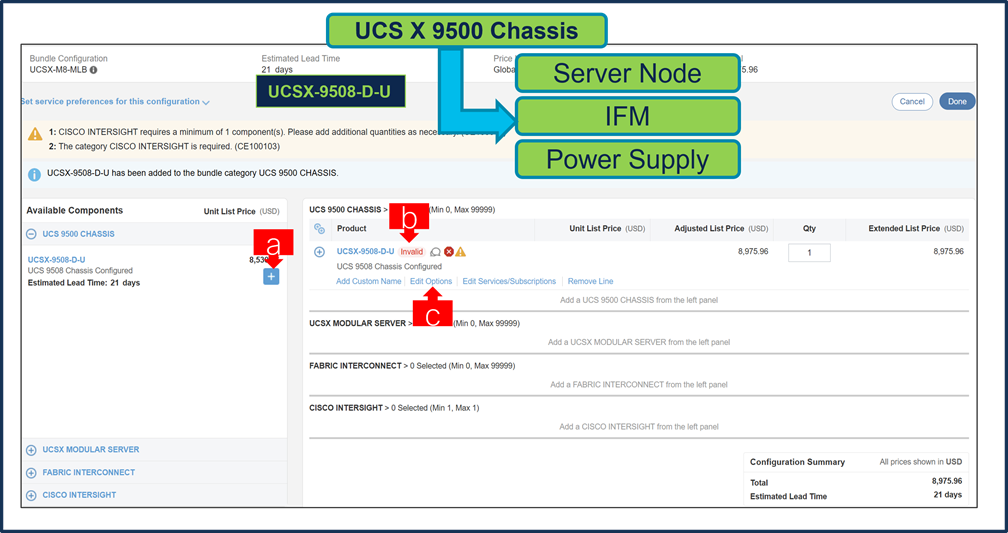
a. MLB の下で「プラス」をクリックすることで、UCSX-9508-D-U ATO を選択します。
b. さらに構成が必要なため、UCSX-9508-D-U ATO ステータスが無効であることを通知します。
c. Configurator を入力するために、[オプションの編集(Edit Option)] をクリックします。
ステップ 3.
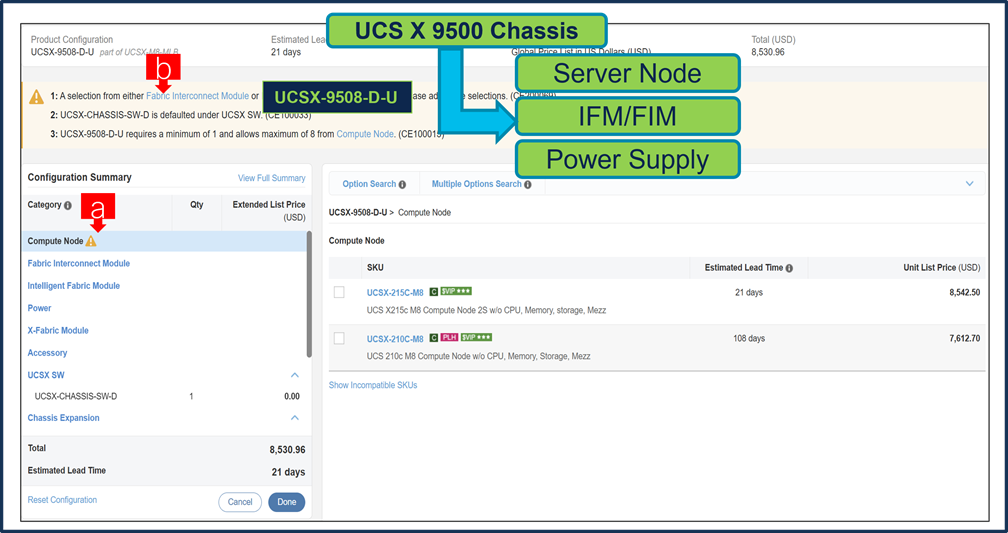
a. 左側のカテゴリ ウィンドウから [コンピューティング ノード(Compute Node)]、[ファブリック インターコネクト モジュール(Fabric Interconnect Module)]、または [インテリジェント ファブリック モジュール、電源モジュール、電源ケーブル(Power Supply and Power Cables)] を選択して、UCSX-9508-D-U を構成します。
b. 警告メッセージに従って、「シャーシ」の下で最小の必要な選択を構成します。
ステップ 4.
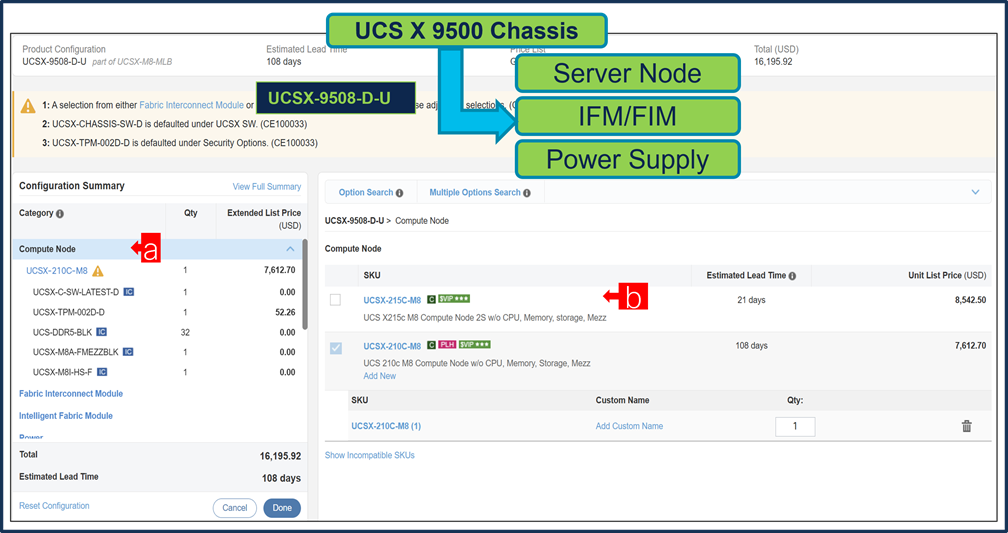
a. コンピューティング ノードの選択が必要で、詳細な設定が可能です。
b. ユーザーは、サーバー:UCSX-215C-M8 または UCSX-210C-M8 のいずれかを選択できます。または両方を同じ構成で選択できます。
ステップ 5.

a. サーバー:UCSX-210C-M8 は、ボックス内の数量を変更することで複数の数量を選択できます。または、[新規追加(ADD NEW)] ボタンをクリックして同じサーバーを選択し、同じシャーシ内で異なる構成にすることができます。
b. この例では、各 1 個ずつサーバーを選択して 2 インスタンスがあります。
c. 左側のサーバー PID をクリックして、特定のインスタンスを構成します。
ステップ 6.
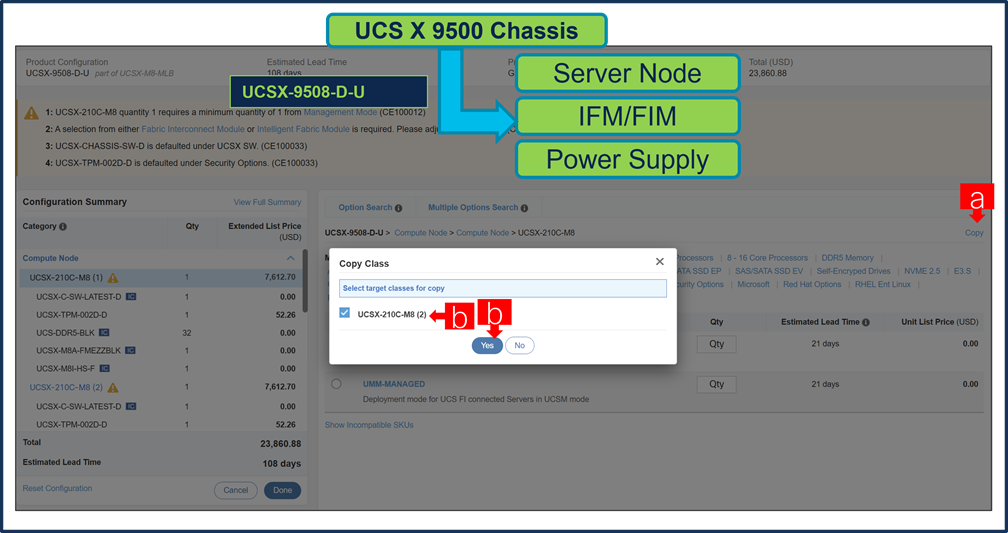
a. 1 つのサーバー インスタンスの構成が別のインスタンスにコピーできます。ここに示すように右端の [コピー] ボタンをクリックします。
b. 特定のインスタンスを選択し、[はい(Yes)] をクリックします。
ステップ 7.
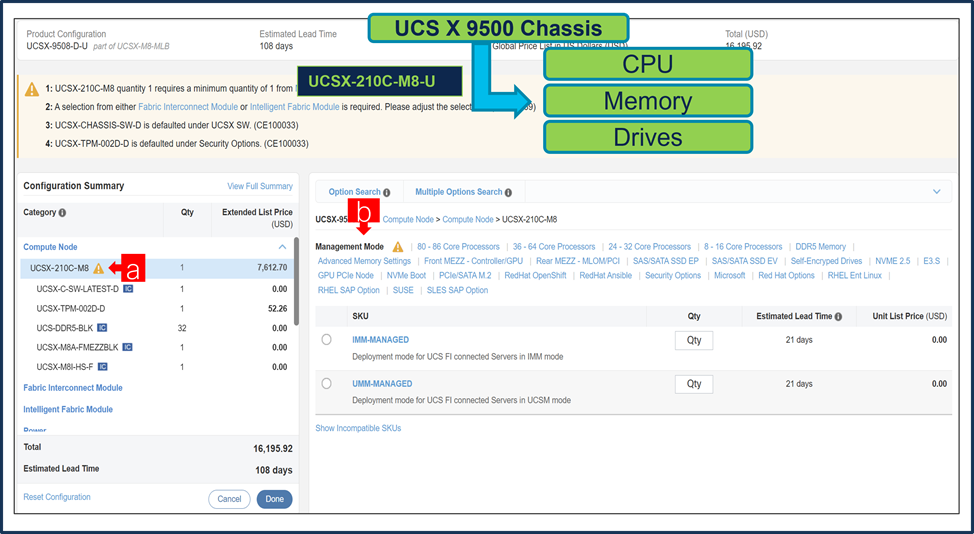
a. 左側のサーバー PID をクリックして、構成します。
b. ユーザーは、サーバーの展開方法に基づいて、管理モード オプションを選択する必要があります。
ステップ 8.
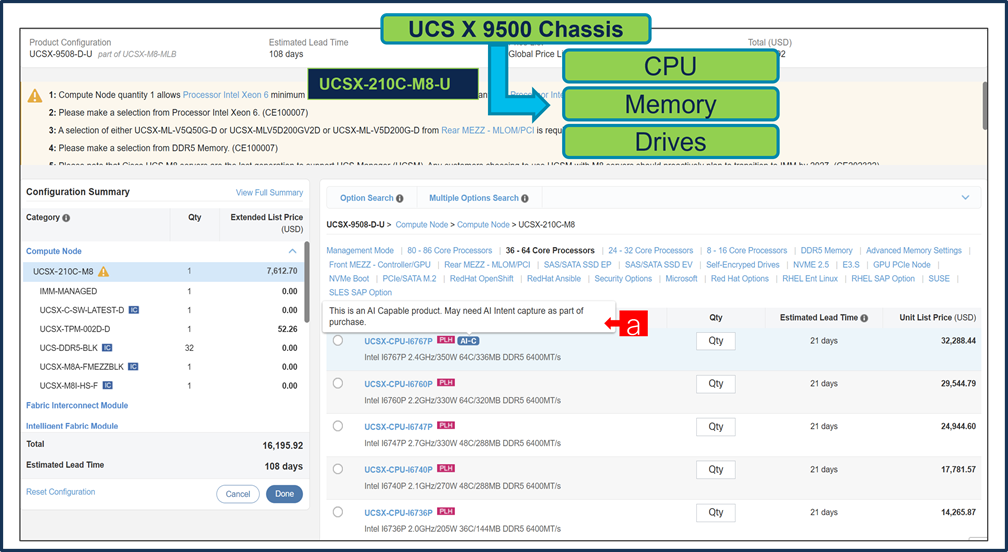
a. AI 対応 PID を選択した場合、ユーザーは AI インテント オプション クラスから選択する必要があります。
ステップ 9.
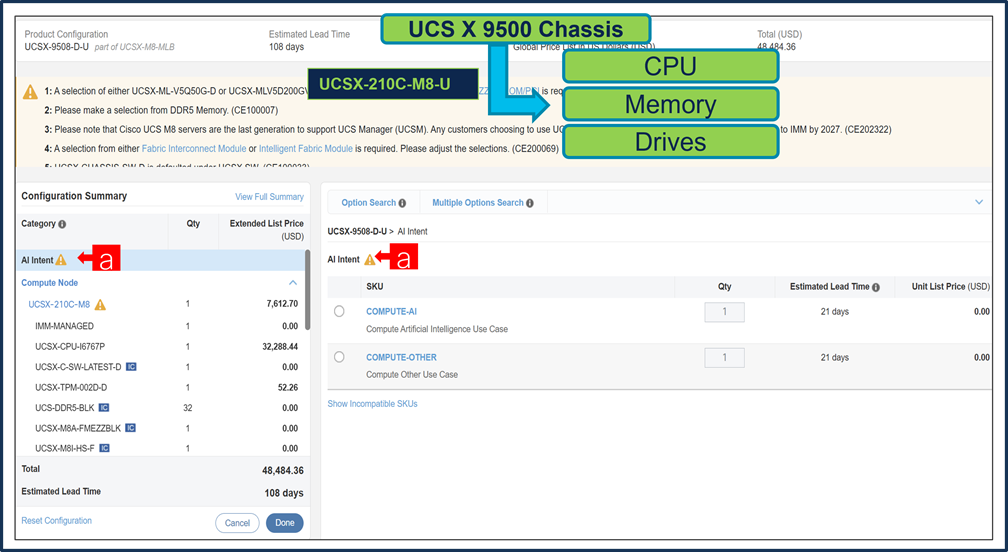
a. 適切な選択を行うことで、サーバーでAI機能を使用することを意図しているかどうかをシスコに伝えることができます。
ステップ 10.
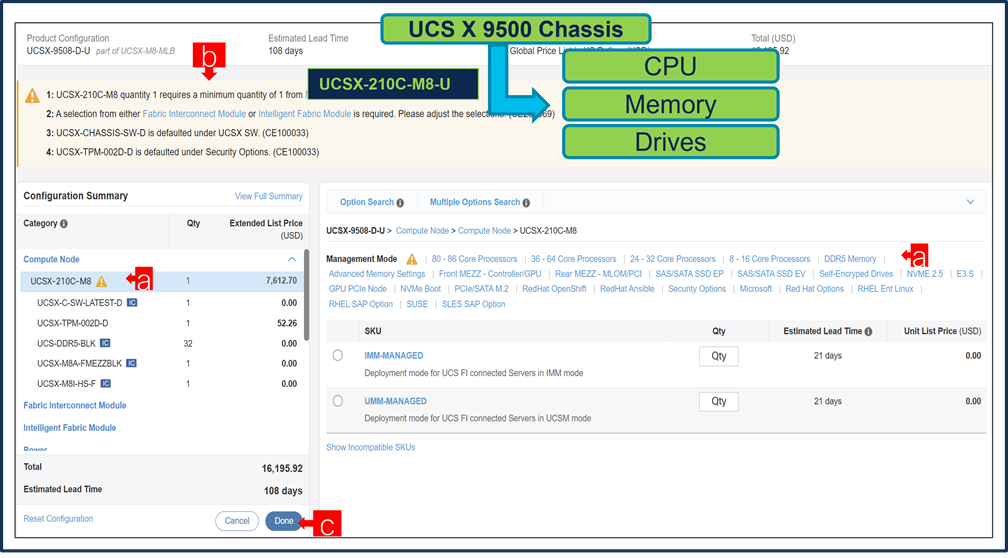
a. 右側のウィンドウに一覧表示された [プロセッサ(Processor)]、[メモリ(Memory)]、[ドライブ(Drive)]、その他の周辺デバイスおよび PID を選択することにより、UCSX-210C-M8 を構成します。
b. 警告メッセージに従って、「サーバー」の下で最小の必要な構成を行います。
c. 完了したら [完了(Done)] をクリックします。
ステップ 11.
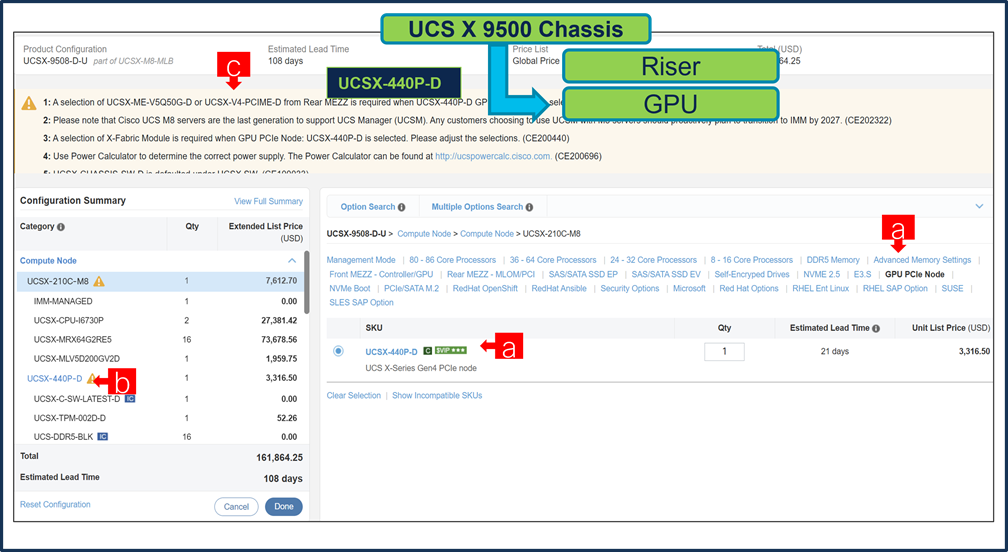
a. コンピューティング ノード:UCSX-210C-M8 で GPU PCIe ノード:UCSX-440P-D を構成します。
b. 左側のウィンドウで [HCIX-440P] をクリックし、さらに構成します。
c. UCSX-440P-D には [シャーシ:UCSX-9508-D-U] の下の X-ファブリック モジュール:UCSX-F-9416-D の選択が必要です。
ステップ 12.
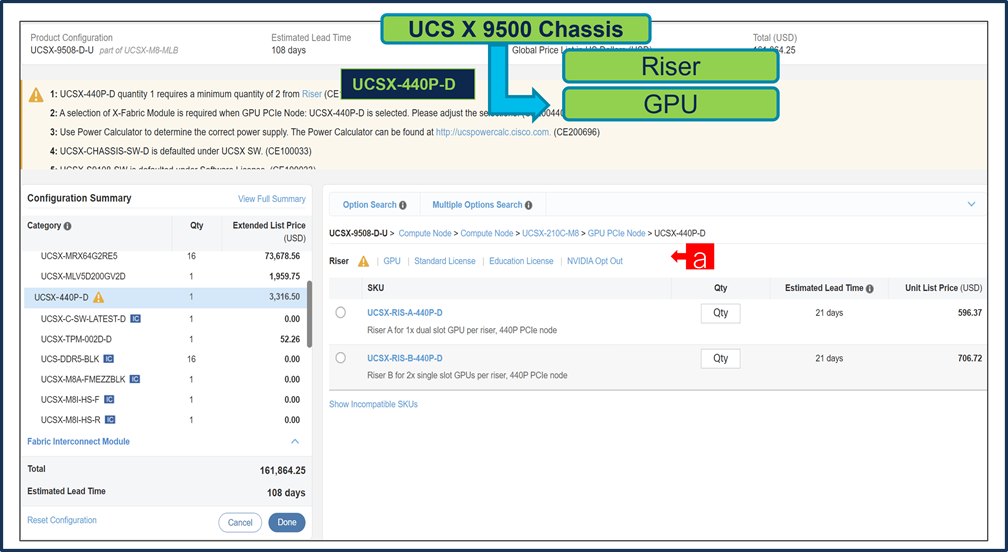
a. GPU PCIe ノード(UCSX-440P-D)を構成します:右側のウィンドウで [ライザー(Riser)]、[GPU]、および [NVIDIA ライセンス(NVIDIA License)] を選択します。
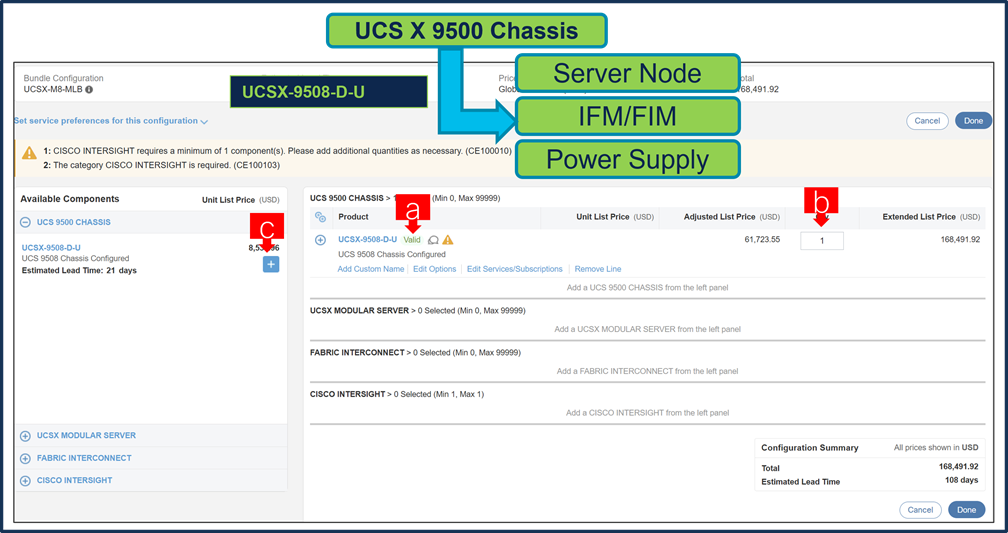
a. GPU PCIe ノード:UCSX-580P(シャーシ UCSX-9508-DU の下)を構成
b. 左側のウィンドウで [UCSX-580P] をクリックし、さらに構成します。
c. UCSX-580P では、シャーシ: UCSX-9508-D-U の下の X-Fabric Module:UCSX-F-9516 の選択が必要です。
注: GPU PCIe ノード:シャーシごとに最大 2 つの UCSX-580P が許可され、(2)ブレード スロットが消費されます。GPU PCIe ノード:UCSX-580P はスロット 3 と 4 および/またはスロット 7 と 8 にデフォルト設定されています。
ステップ 14.
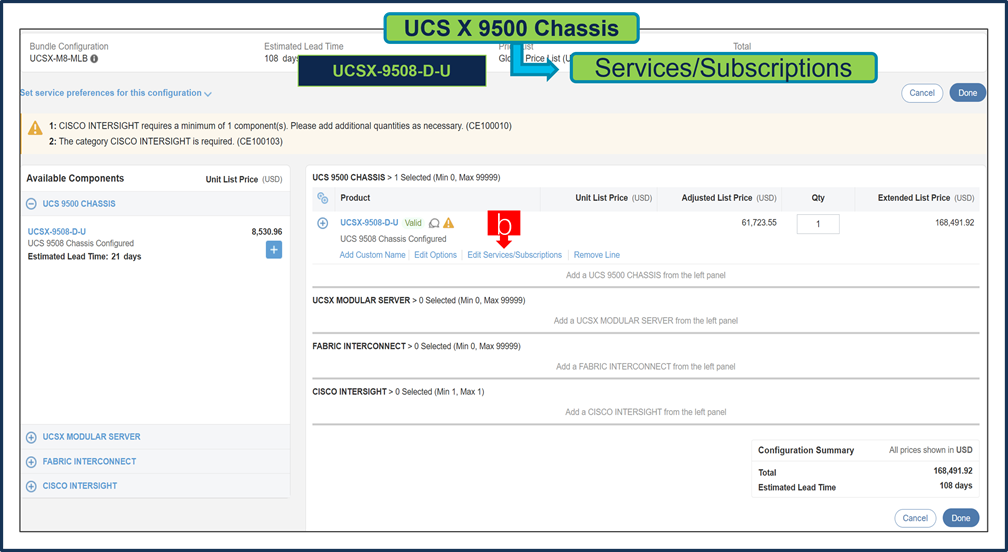
a. コンピューティングノード 1 スロットおよび/またはコンピューティングノード 2 スロットから GPU を選択して、GPU PCIe ノード:UCSX-580P を構成します。
b. スロットがコンピューティングノード 1 または 2 から選択されている場合、同じスロット番号を繰り返し/選択することはできません。
c. 必要に応じて、GPU 向け NVIDIA ライセンスを選択。
注: 注:単一のコンピューティング ノードで GPU を混在させることは許可されていません。コンピューティング ノード 1 および 2 で GPU を混在させることができます。
ステップ 15.
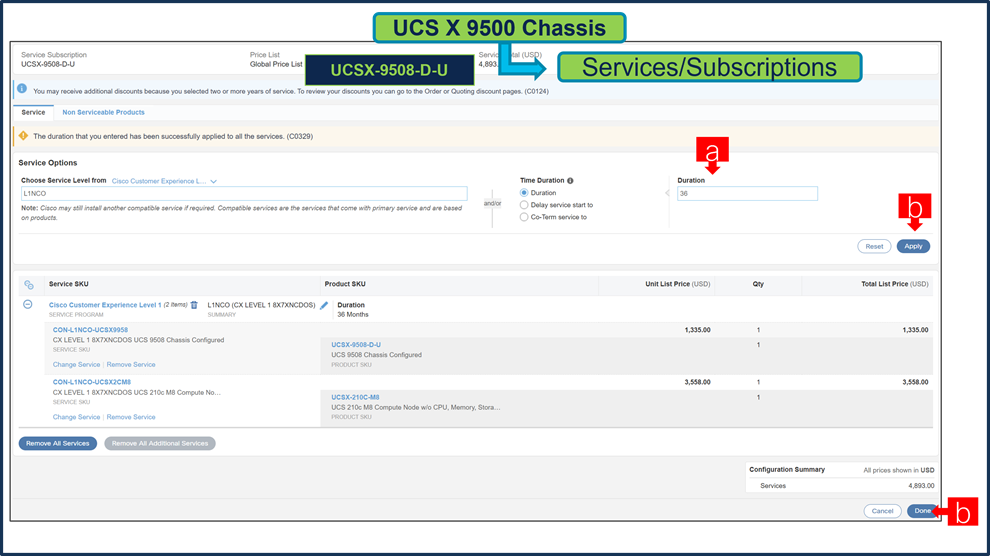
a. NVL ブリッジは、GPU H200 NVL でのみサポートされ、2 つの GPU が必要です。
b. GPU は、同じコンピューティング ノードの連続したスロット 1 と 2 および/または 3 と 4 で選択する必要があります。
c. コンピューティングノード 1 を選択した場合は最低 1 つのサーバーノードが必要です。コンピューティングノード 1 と 2 の両方から選択した場合は最低 2 つのサーバーノードが必要です。
ステップ 16.
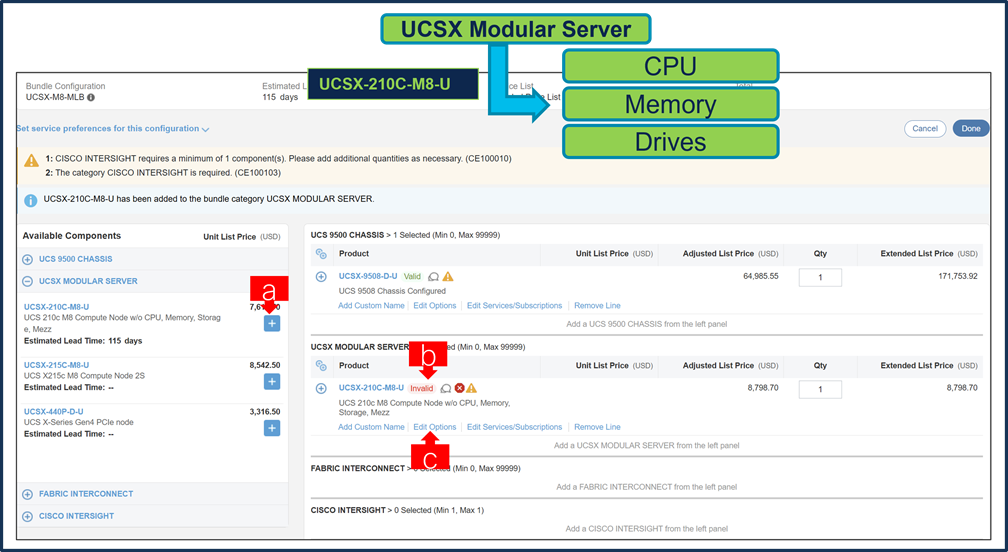
a. ステータスには現在、[有効(Valid)] として表示されています。
b. 同じ構成の倍数の数量を増やします。
c. 「PLUS」をクリックして、異なるオプション/数量の同じ製品を追加するか、異なる製品を選択します。
ステップ 17.
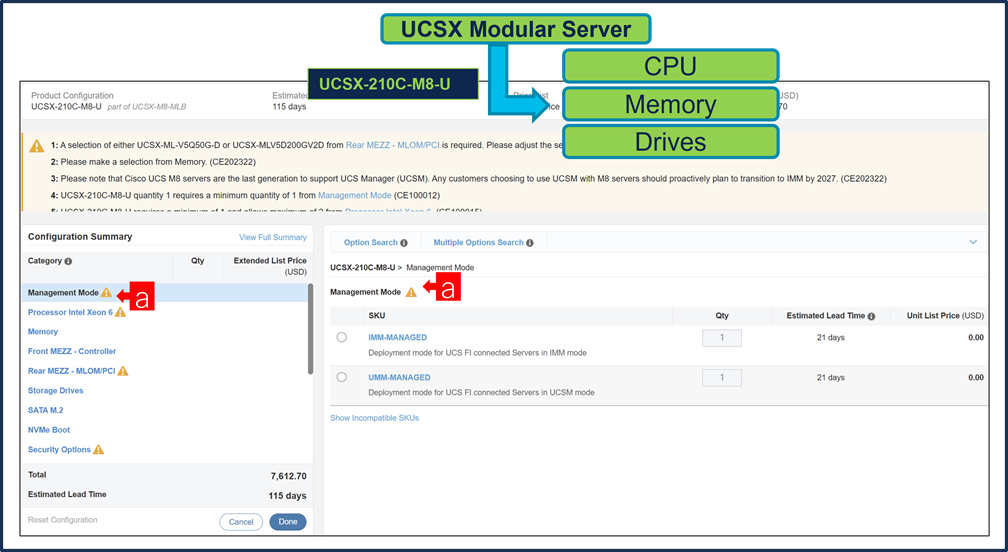
a. [サービス/サブスクリプションの編集(Edit Services/Subscriptions)] をクリックして、ハードウェア サポートの期間を編集します。
注: ハードウェア サポートの期間は、ソフトウェア サブスクリプション期間と一致させることをお勧めします。
ステップ 18.

a. [期間(Term Duration)] を入力します。
b. [適用(Apply)] をクリックし、[完了(Done)] をクリックします。
ステップ 19.
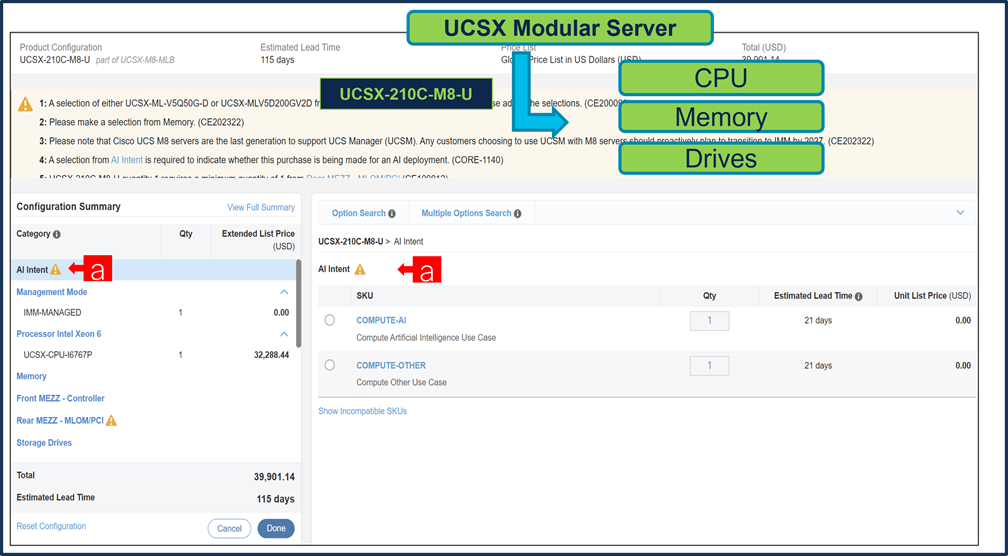
a. MLB の下で「プラス」をクリックすることで、 UCSX-210C-M8-U ATO を選択します。
b. さらに構成が必要なため、UCSX-210C-M8-U ATO のステータスが [無効(Invalid)] になっていることに注意してください。
c. Configurator を入力するために、[オプションの編集(Edit Option)] をクリックします。
ステップ 20.
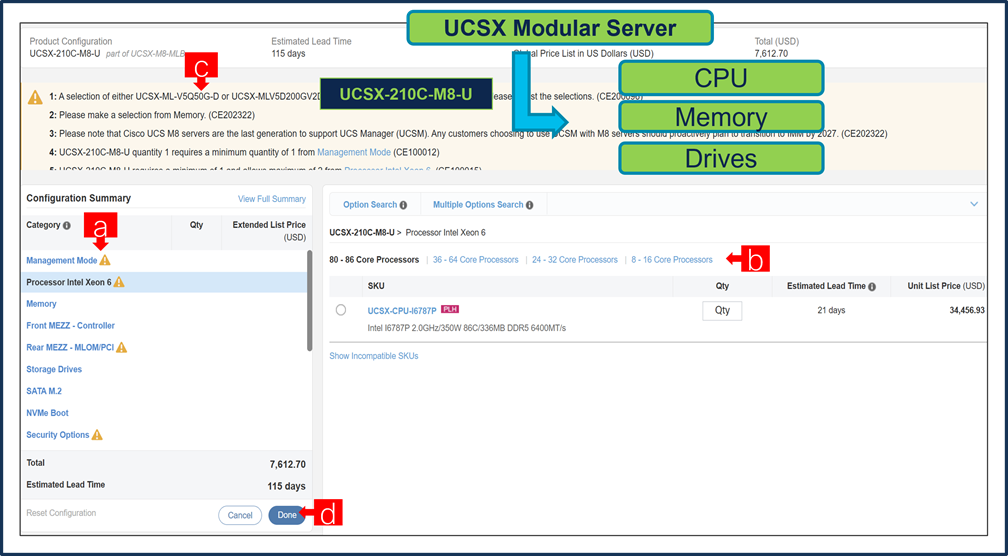
a. ユーザーは、サーバーの展開方法に基づいて、管理モード オプションを選択する必要があります。
ステップ 21.
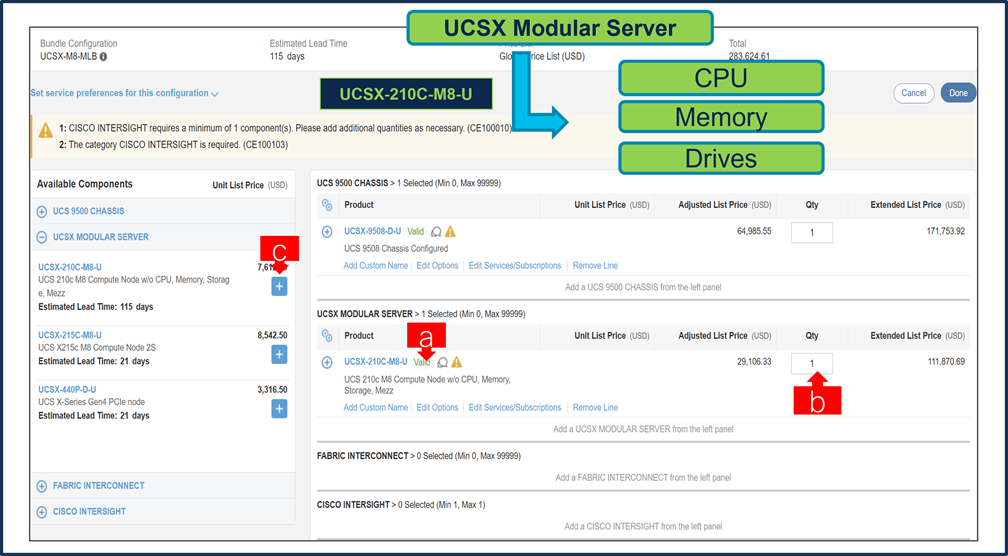
a. AI 対応 PID を選択した場合、ユーザーは AI インテント オプション クラスから選択する必要があります。
ステップ 22.
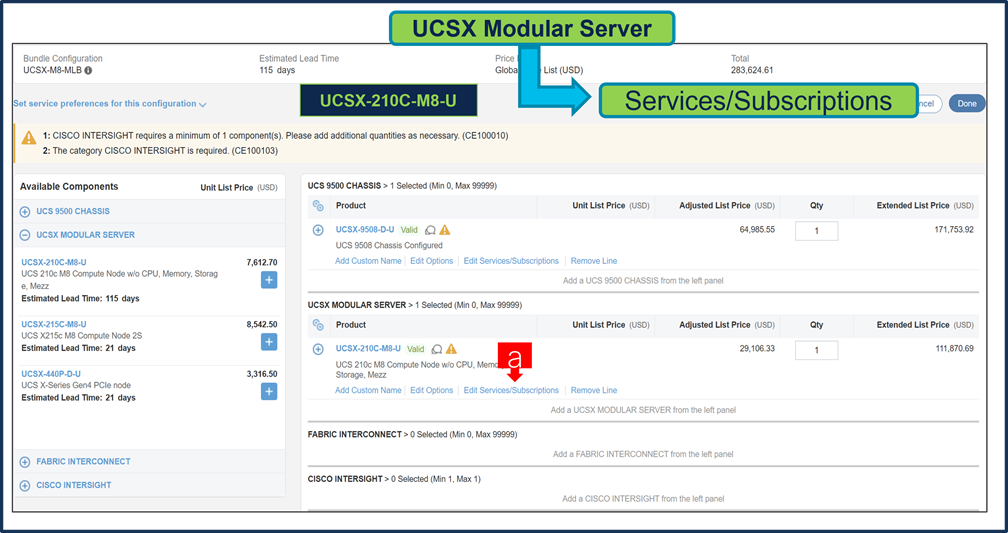
a. 適切な選択を行うことで、サーバーでAI機能を使用することを意図しているかどうかをシスコに伝えることができます。
ステップ 23.
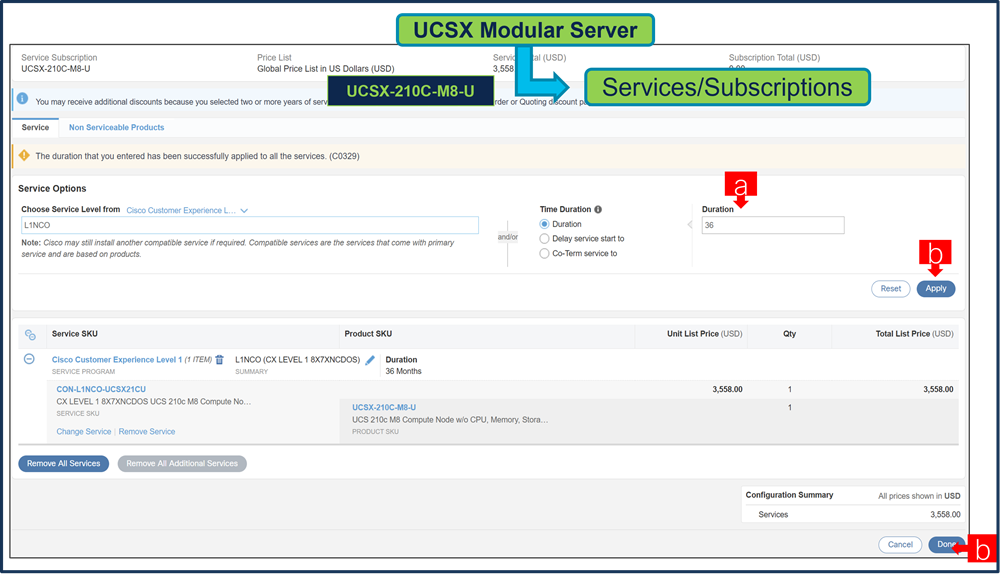
a. 左側のカテゴリ ウィンドウから周辺機器を選択して、UCSX--210C-M8-U を構成します。
b. PID は右側のウィンドウにリストされます。プロセッサ、メモリ、およびストレージ ドライブなどの一部の PID は、タイプまたはシリーズに応じてグループ化されています。右側の SKU ウィンドウの上にあるグループ化されたオプションから選択してください。
c. 警告メッセージに従って、最低限必要なオプション PID を構成します。
d. 完了したら [完了(Done)] をクリックします。
ステップ 24.
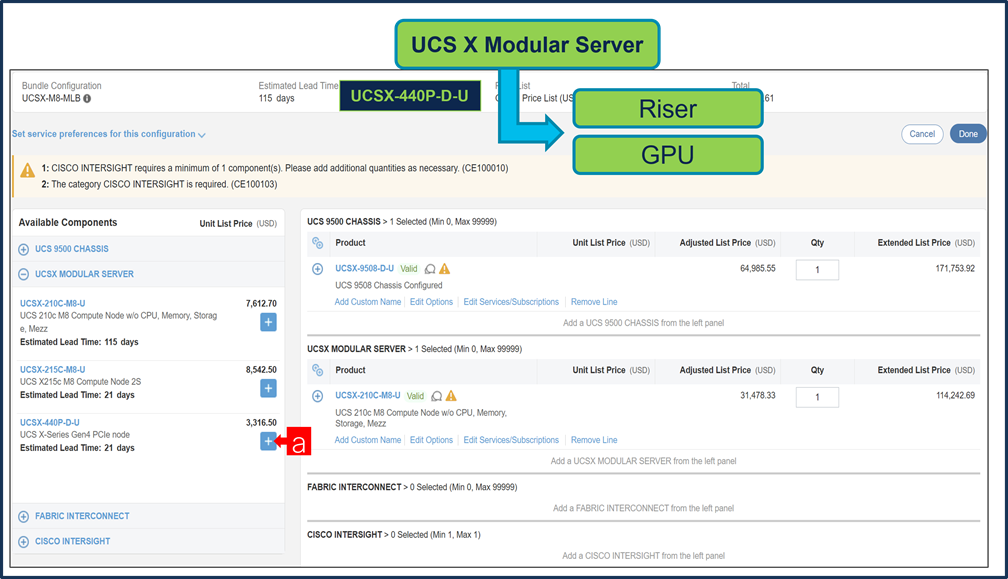
a. ステータスには現在、[有効(Valid)] として表示されています。
c. 「PLUS」をクリックして、異なるオプション/数量の同じ製品を追加するか、異なる製品を選択します。
ステップ 25.
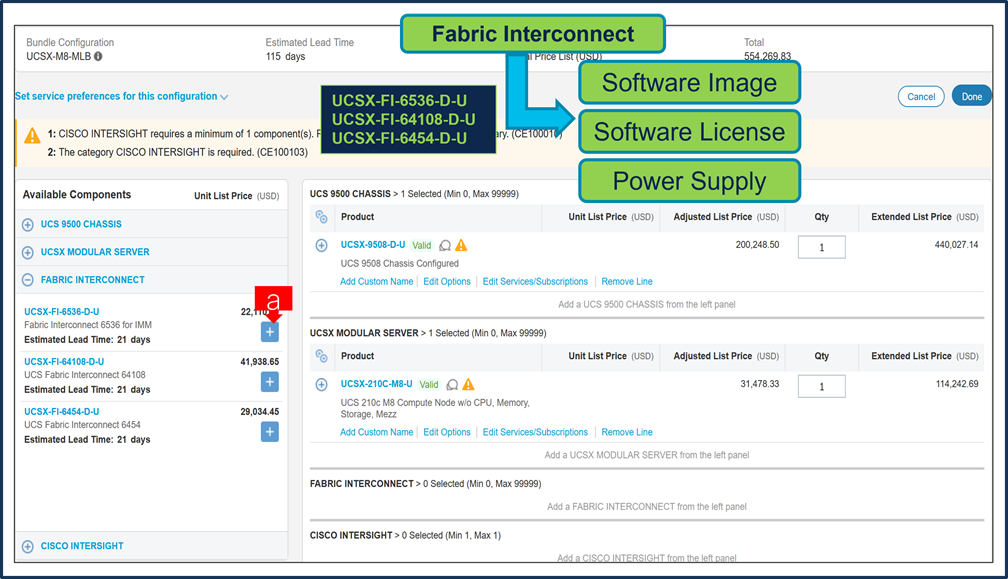
a. [サービス/サブスクリプションの編集(Edit Services/Subscriptions)] をクリックして、ハードウェア サポートの期間を編集します。
注: ハードウェア サポートの期間は、ソフトウェア サブスクリプション期間と一致させることをお勧めします。
ステップ 26.

a. [期間(Term Duration)] を入力します。
b. [適用(Apply)] および [完了(Done)] をクリックします。
ステップ 27.
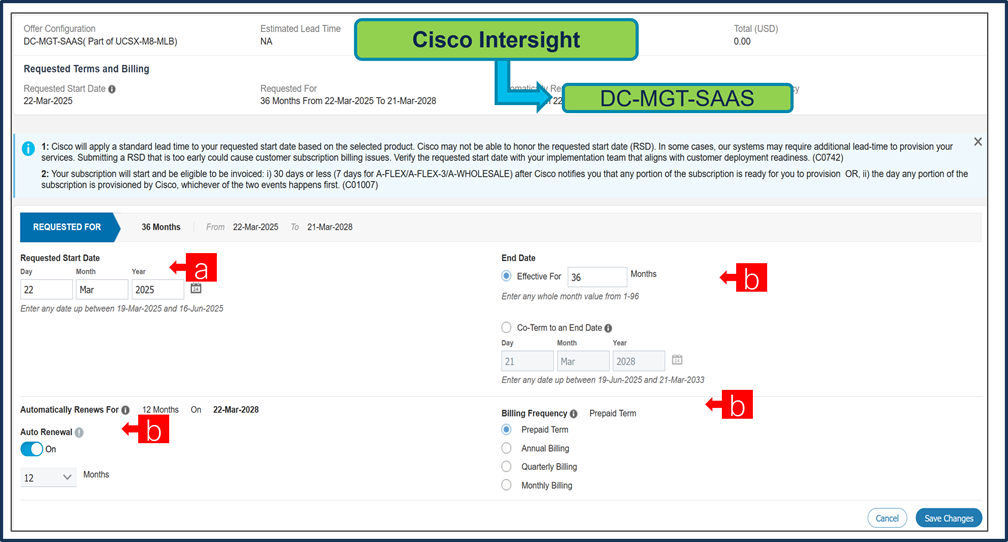
a. GPU PCIe ノード:UCSX-440P-D-U はオプションの選択であり、ユーザーはプラスをクリックして選択できます。
ステップ 28.
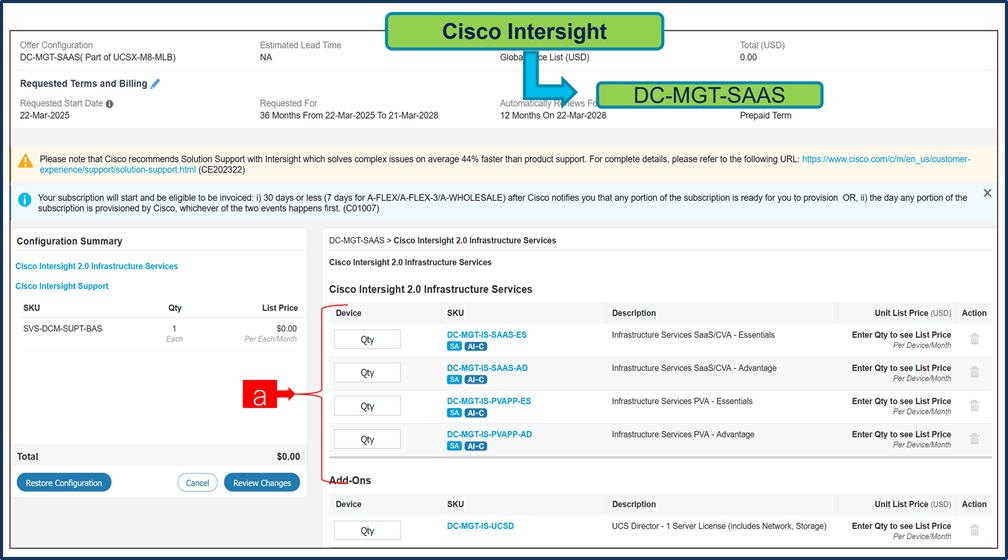
b. GPU PCIe ノード:UCSX-580P-DU はオプションの選択であり、ユーザーはプラスをクリックして選択できます。
ステップ 29.

a. ファブリック インターコネクトはオプションの選択であり、ユーザーはプラスをクリックして選択できます。
ステップ 30.
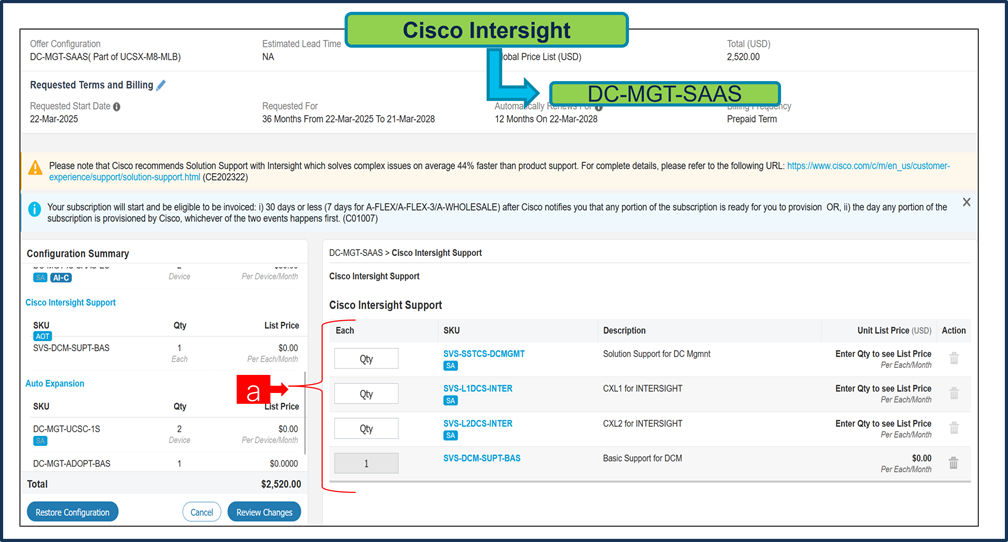
a. ハードウェア サポートの期間は、ソフトウェア サブスクリプション期間と同調させることをお勧めします。
b. Intersight ソフトウェアを以前に購入していない場合は、Intersight を選択する必要があります。「PLUS」 をクリックして選択してください [オプションの編集(Edit Options)] をクリックします。
ステップ 31.
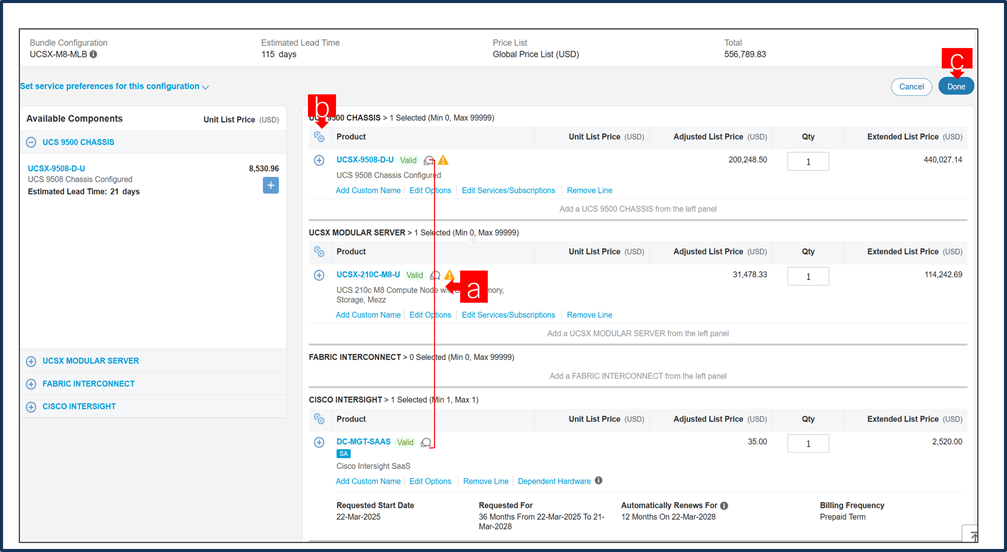
a. 希望開始日(RSD)は、HW Ship Date に依存するようになり、HW が出荷されると自動的に開始されます。RSD を変更すると、ソフトウェアは選択した RSD またはハードウェア出荷日のいずれか遅い方から開始されます。
b. 終了日(月単位の期間)はデフォルトで 36 か月に設定され、自動更新(オン/オフ)はデフォルトでオンに設定され、請求頻度 はデフォルトで前払い期間に設定されます。それに応じて設定を変更することもできます。
ステップ 32.
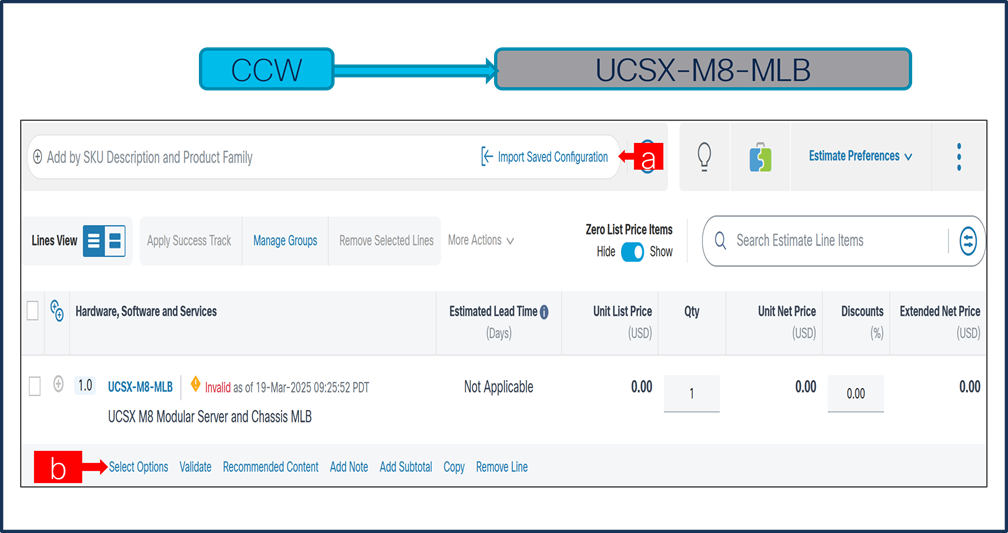
a. オファー DC-MGT-SAAS の下の Cisco Intersight 2.0 インフラストラクチャ サービス ライセンスの数量は、選択されたサーバの数量と同じである必要があります。数量を入力します。
ステップ 33.
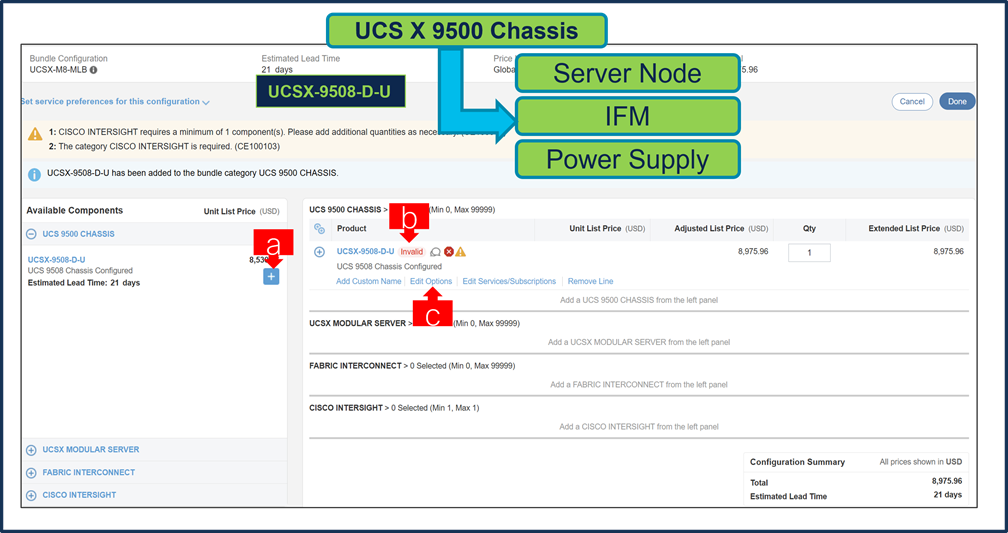
a. ユーザーは [AI インテントオプションクラス(AI Intent Option Class)] から選択する必要があります。
ステップ 34.
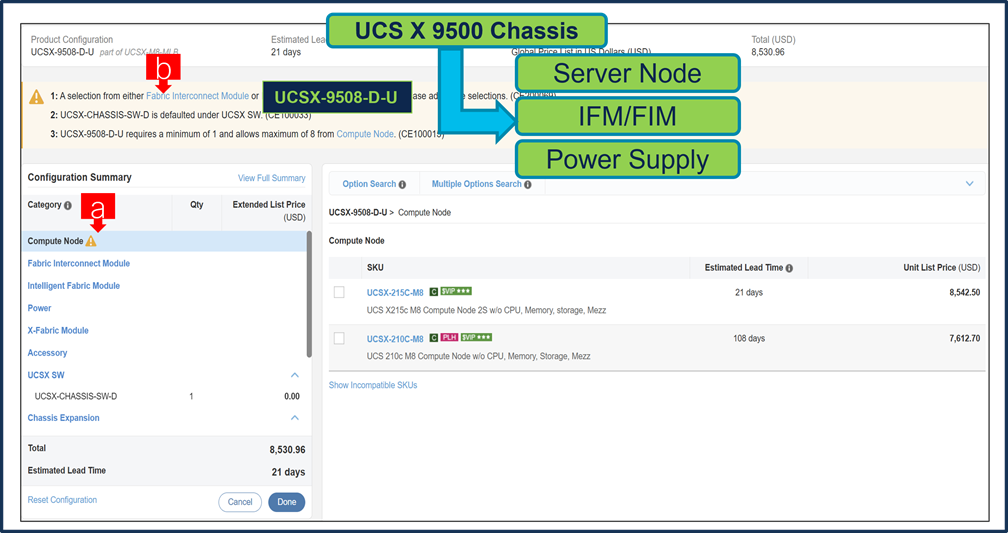
a. Cisco Intersight License には、個別のサポートが付属しています。基本組み込み型サポートはデフォルトの選択です。お客様が HW の Solution Support または CX Success Track L1 または L2 にアップグレードすることをお勧めします。
ステップ 35.

a. 各製品のステータスが [有効(Valid)] であり、警告メッセージがなくなると MLB の構成が完了します。
b. 「PLUS」をクリックして、展開して、各製品に行った選択を表示します。
c. MLB 構成を完了するために、[完了(Done)] をクリックします。
シナリオ 2:Cisco インターサイト ソフトウェア ライセンスのエンタープライズ契約を締結しているお客様
ステップ 1.

a. CCW で MLB PID を検索して、[追加(Add)] をクリックします。
b. Configurator を入力するために、[オプションの選択(Select Options)] をクリックします。
ステップ 2.

a. MLB の下で「プラス」をクリックすることで、UCSX-9508-D-U ATO を選択します。
b. さらに構成が必要なため、UCSX-9508-D-U ATO ステータスが無効であることを通知します。
c. Configurator を入力するために、[オプションの編集(Edit Option)] をクリックします。
ステップ 3.

a. 左側のカテゴリ ウィンドウから [コンピューティング ノード(Compute Node)]、[ファブリック インターコネクト モジュール(Fabric Interconnect Module)]、または [インテリジェント ファブリック モジュール、電源モジュール、電源ケーブル(Power Supply and Power Cables)] を選択して、UCSX-9508-D-U を構成します。
b. 警告メッセージに従って、「シャーシ」の下で最小の必要な選択を構成します。
ステップ 4.
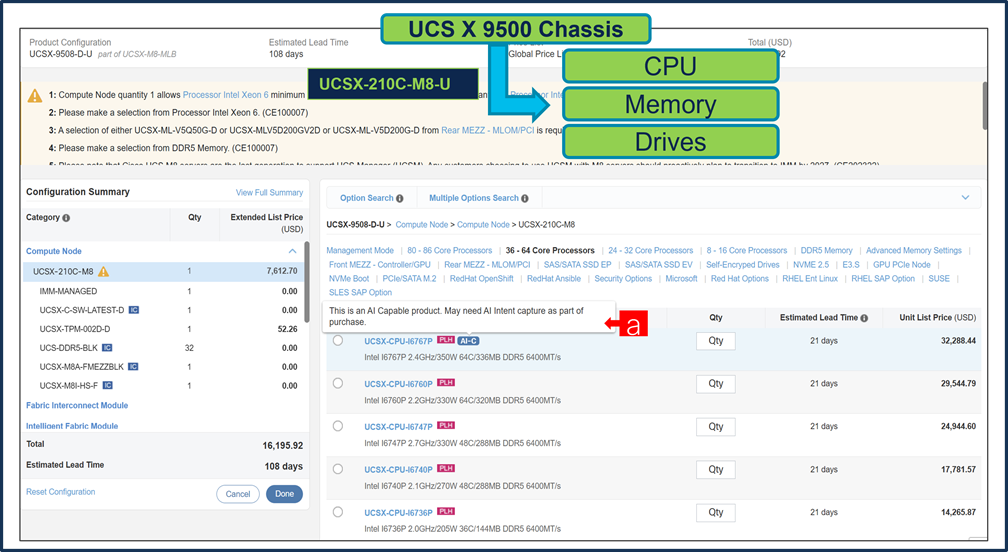
a. コンピューティング ノードの選択が必要で、詳細な設定が可能です。
b. ユーザーは、サーバー:UCSX-215C-M8 または UCSX-210C-M8 のいずれかを選択できます。または両方を同じ構成で選択できます。
ステップ 5.
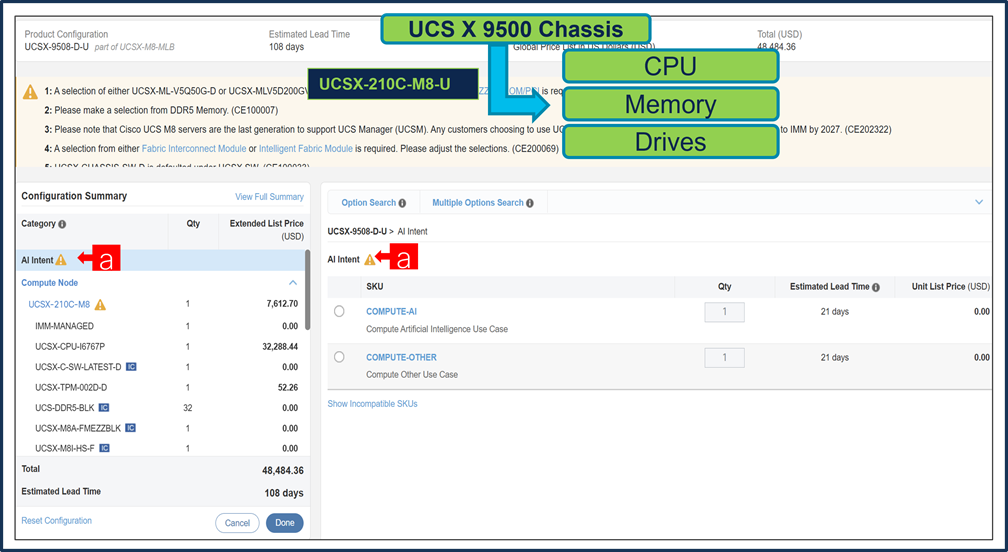
a. サーバー:UCSX-210C-M8 は、ボックス内の数量を変更することで複数の数量を選択できます。または、[新規追加(ADD NEW)] ボタンをクリックして同じサーバーを選択し、同じシャーシ内で異なる構成にすることができます。
b. この例では、各 1 個ずつサーバーを選択して 2 インスタンスがあります。
c. 左側のサーバー PID をクリックして、特定のインスタンスを構成します。
ステップ 6.
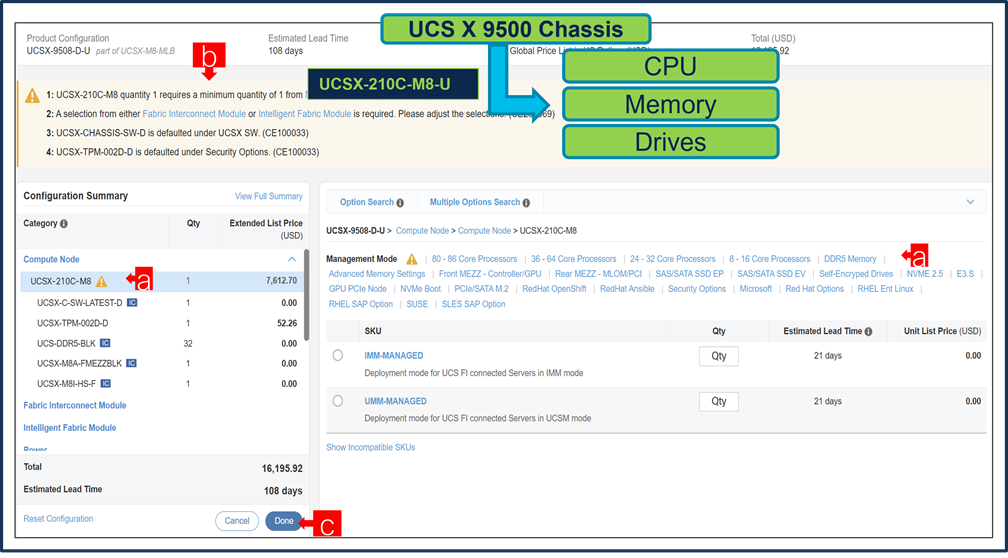
a. 1 つのサーバー インスタンスの構成が別のインスタンスにコピーできます。ここに示すように右端の [コピー] ボタンをクリックします。
b. 特定のインスタンスを選択し、[はい(Yes)] をクリックします。
ステップ 7.
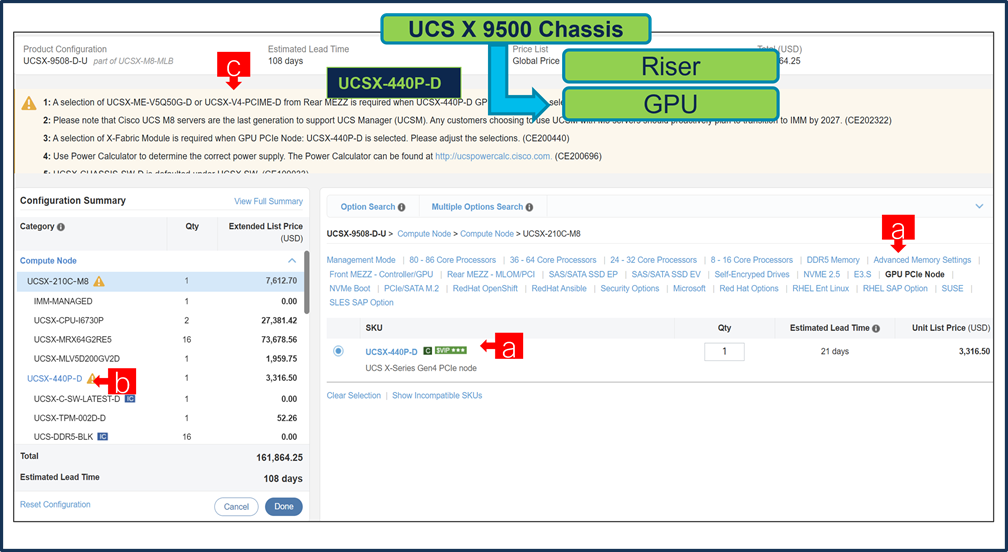
a. 左側のサーバー PID をクリックして、構成します。
b. ユーザーは、サーバーの展開方法に基づいて、管理モード オプションを選択する必要があります。
ステップ 8.
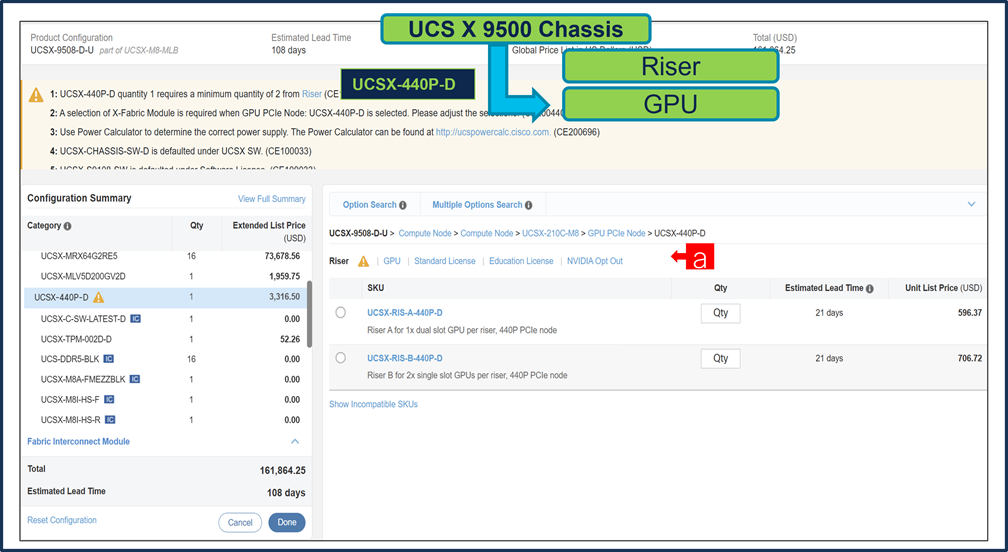
a. AI 対応 PID を選択した場合、ユーザーは AI インテント オプション クラスから選択する必要があります。
ステップ 9.

a. 適切な選択を行うことで、サーバーでAI機能を使用することを意図しているかどうかをシスコに伝えることができます。
ステップ 10.

a. 右側のウィンドウに一覧表示された [プロセッサ(Processor)]、[メモリ(Memory)]、[ドライブ(Drive)]、その他の周辺デバイスおよび PID を選択することにより、UCSX-210C-M8 を構成します。
b. 警告メッセージに従って、「サーバー」の下で最小の必要な構成を行います。
c. 完了したら [完了(Done)] をクリックします。
ステップ 11.
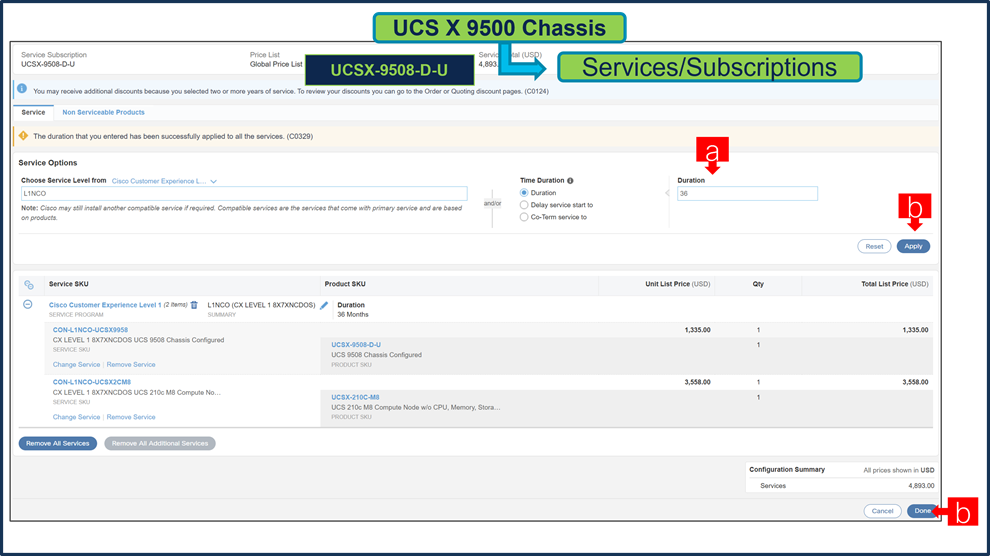
a. コンピューティング ノード:UCSX-210C-M8 で GPU PCIe ノード:UCSX-440P-D を構成します。
b. 左側のウィンドウで [HCIX-440P] をクリックし、さらに構成します。
c. UCSX-440P-D には [シャーシ:UCSX-9508-D-U] の下の X-ファブリック モジュール:UCSX-F-9416-D の選択が必要です。
ステップ 12.
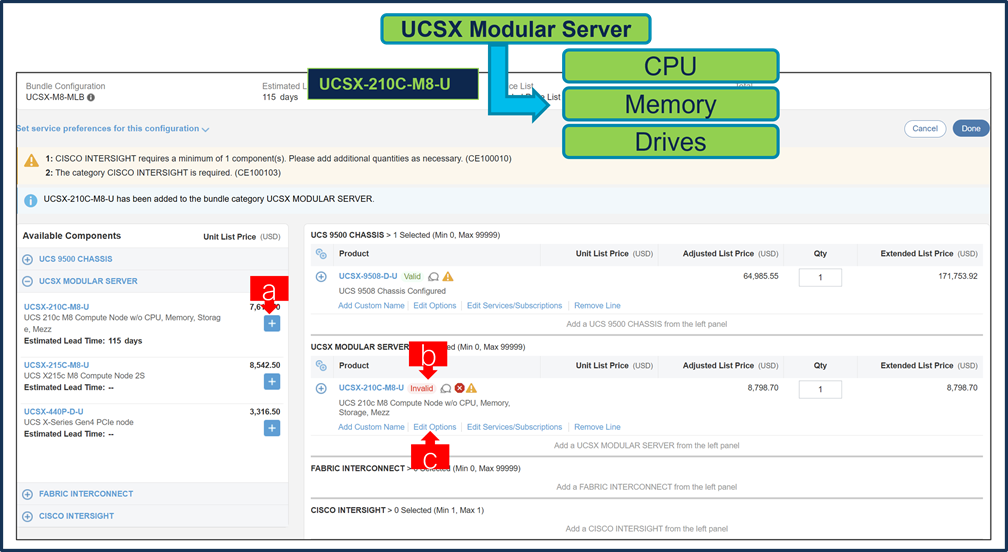
a. GPU PCIe ノード(UCSX-440P-D)を構成します:右側のウィンドウで [ライザー(Riser)]、[GPU]、および [NVIDIA ライセンス(NVIDIA License)] を選択します。
ステップ 13.

a. GPU PCIe ノード:UCSX-580P(シャーシ UCSX-9508-DU の下)を構成
b. 左側のウィンドウで [UCSX-580P] をクリックし、さらに構成します。
c. UCSX-580P では、シャーシ: UCSX-9508-D-U の下の X-Fabric Module:UCSX-F-9516 の選択が必要です。
注: GPU PCIe ノード:シャーシごとに最大 2 つの UCSX-580P が許可され、(2)ブレード スロットが消費されます。GPU PCIe ノード:UCSX-580P はスロット 3 と 4 および/またはスロット 7 と 8 にデフォルト設定されています。
ステップ 14.
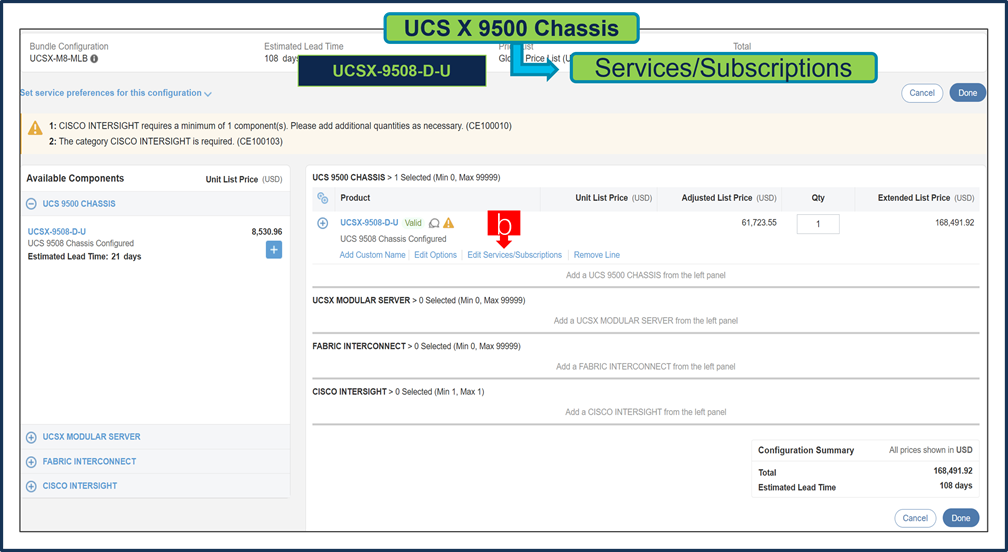
a. コンピューティングノード 1 スロットおよび/またはコンピューティングノード 2 スロットから GPU を選択して、GPU PCIe ノード:UCSX-580P を構成します。
b. スロットがコンピューティングノード 1 または 2 から選択されている場合、同じスロット番号を繰り返し/選択することはできません。
c. 必要に応じて、GPU 向け NVIDIA ライセンスを選択。
注: 注:単一のコンピューティング ノードで GPU を混在させることは許可されていません。コンピューティング ノード 1 および 2 で GPU を混在させることができます。
ステップ 15.
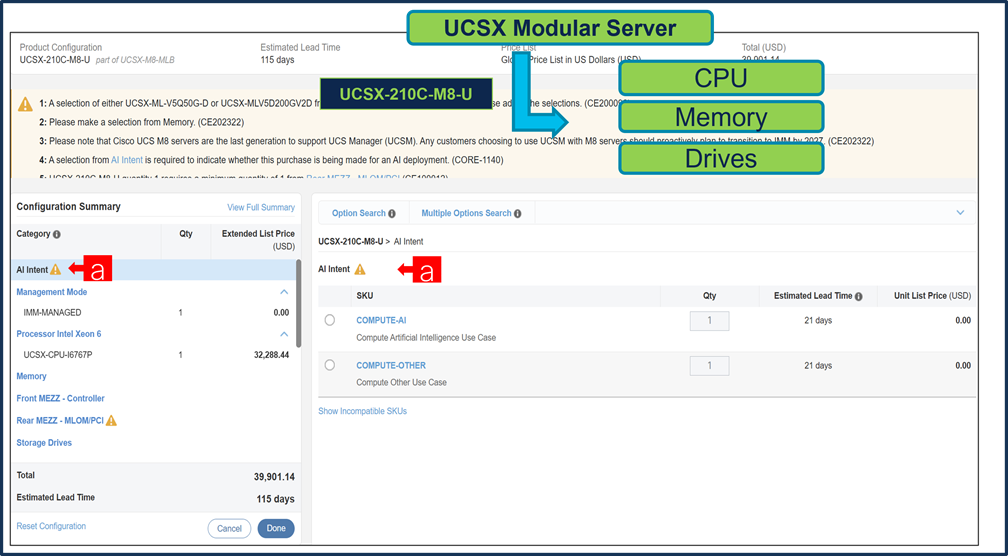
a. NVL ブリッジは、GPU H200 NVL でのみサポートされ、2 つの GPU が必要です。
b. GPU は、同じコンピューティング ノードの連続したスロット 1 と 2 および/または 3 と 4 で選択する必要があります。
c. コンピューティングノード 1 を選択した場合は最低 1 つのサーバーノードが必要です。コンピューティングノード 1 と 2 の両方から選択した場合は最低 2 つのサーバーノードが必要です。
ステップ 16.
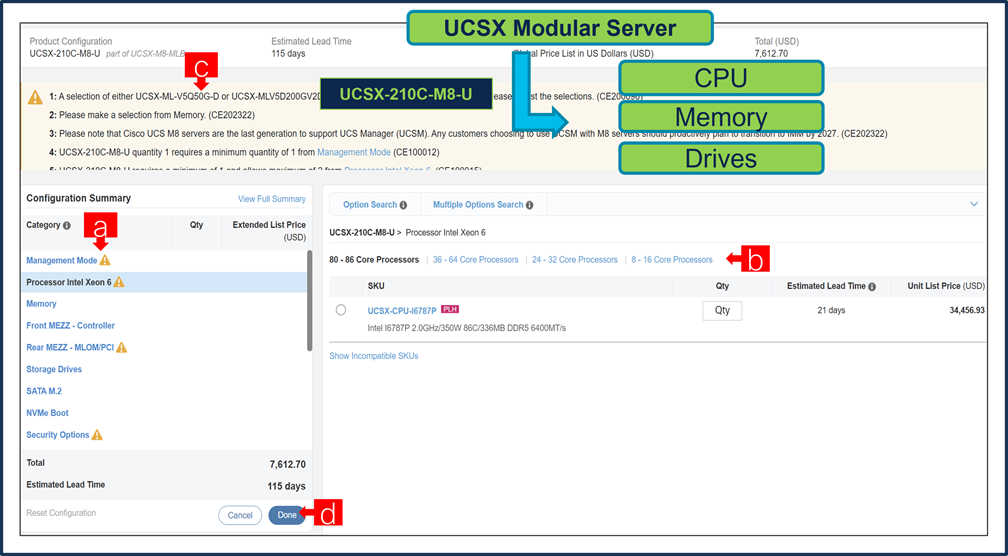
a. ステータスには現在、[有効(Valid)] として表示されています。
b. 同じ構成の倍数の数量を増やします。
c. 「PLUS」をクリックして、異なるオプション/数量の同じ製品を追加するか、異なる製品を選択します。
ステップ 17.
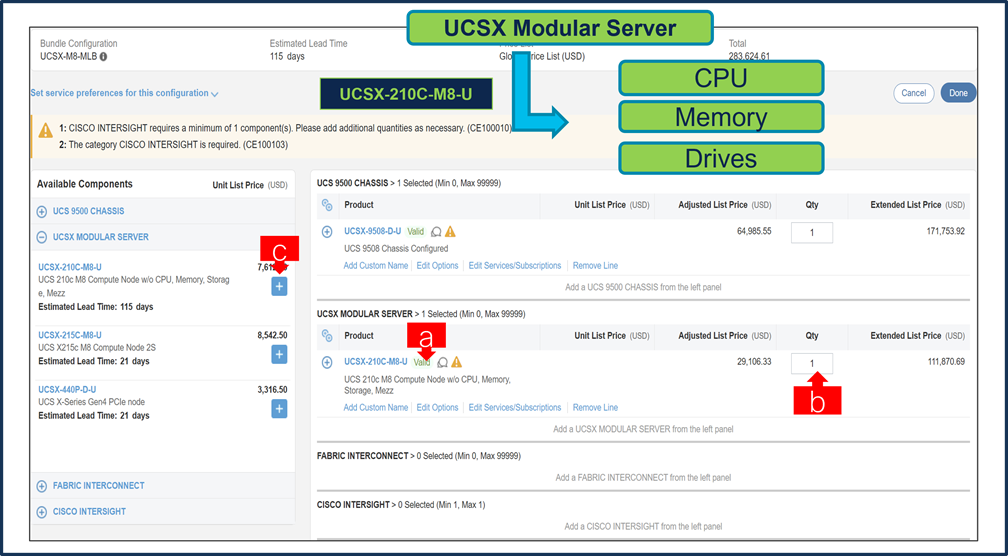
a. [サービス/サブスクリプションの編集(Edit Services/Subscriptions)] をクリックして、ハードウェア サポートの期間を編集します。
注: ハードウェア サポートの期間は、ソフトウェア サブスクリプション期間と一致させることをお勧めします。
ステップ 18.
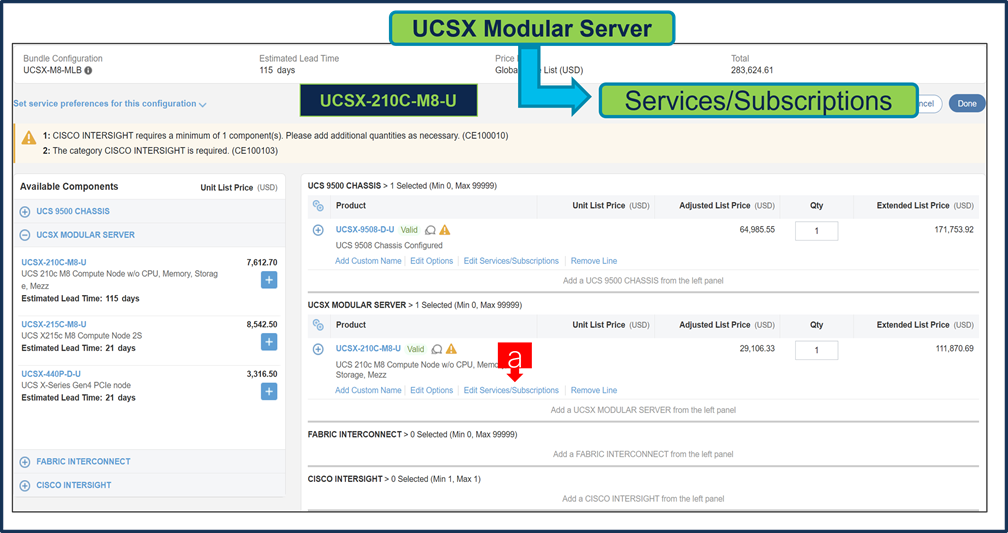
a. [期間(Term Duration)] を入力します。
b. [適用(Apply)] をクリックし、[完了(Done)] をクリックします。
ステップ 19.
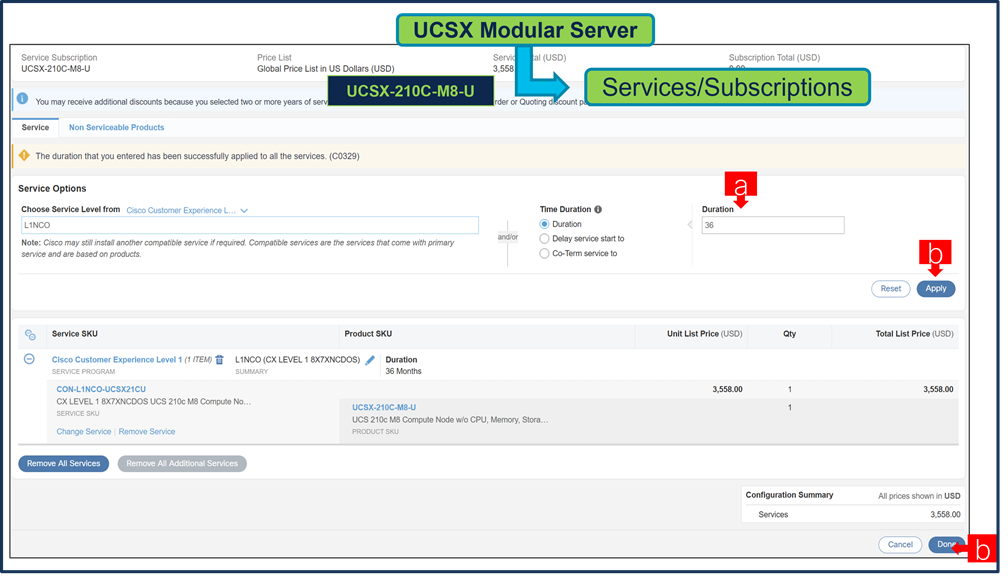
a. MLB の下で「プラス」をクリックすることで、 UCSX-210C-M8-U ATO を選択します。
b. さらに構成が必要なため、UCSX-210C-M8-U ATO のステータスが [無効(Invalid)] になっていることに注意してください。
c. Configurator を入力するために、[オプションの編集(Edit Option)] をクリックします。
ステップ 20.

a. ユーザーは、サーバーの展開方法に基づいて、管理モード オプションを選択する必要があります。
ステップ 21.
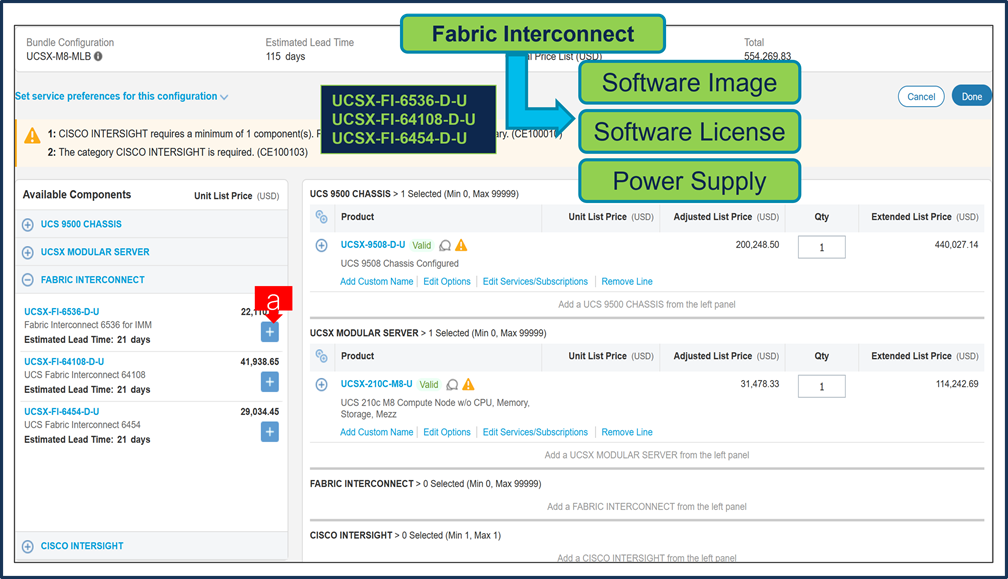
a. AI 対応 PID を選択した場合、ユーザーは AI インテント オプション クラスから選択する必要があります。
ステップ 22.

a. 適切な選択を行うことで、サーバーでAI機能を使用することを意図しているかどうかをシスコに伝えることができます。
ステップ 23.
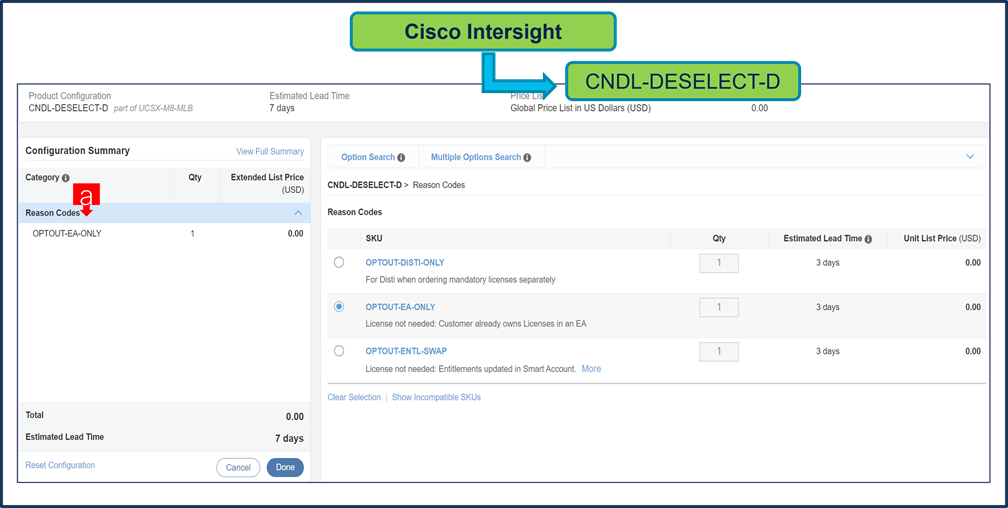
a. 左側のカテゴリ ウィンドウから周辺機器を選択して、UCSX--210C-M8-U を構成します。
b. PID は右側のウィンドウにリストされます。プロセッサ、メモリ、およびストレージ ドライブなどの一部の PID は、タイプまたはシリーズに応じてグループ化されています。右側の SKU ウィンドウの上にあるグループ化されたオプションから選択してください。
c. 警告メッセージに従って、最低限必要なオプション PID を構成します。
d. 完了したら [完了(Done)] をクリックします。
ステップ 24.
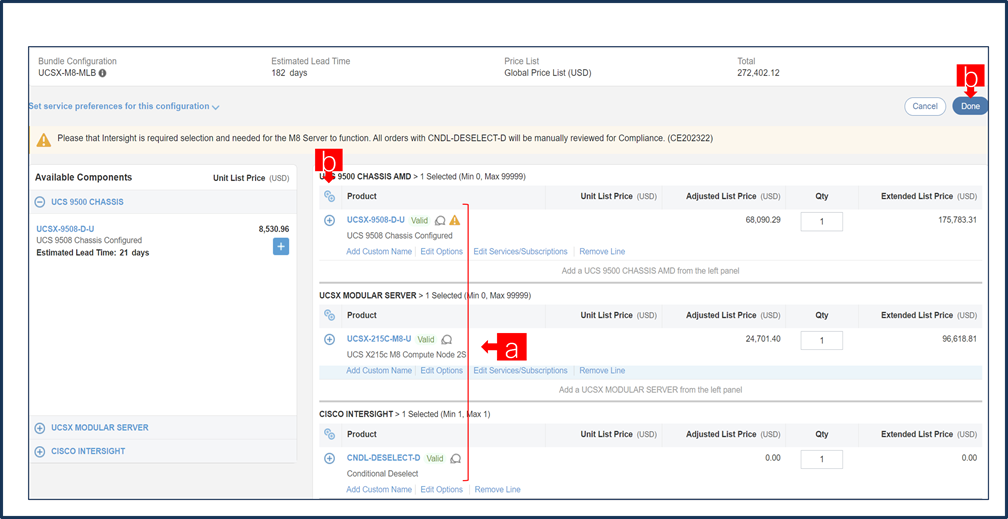
a. ステータスには現在、[有効(Valid)] として表示されています。
b. 同じ構成の倍数の数量を増やします。
c. 「PLUS」をクリックして、異なるオプション/数量の同じ製品を追加するか、異なる製品を選択します。
ステップ 25.
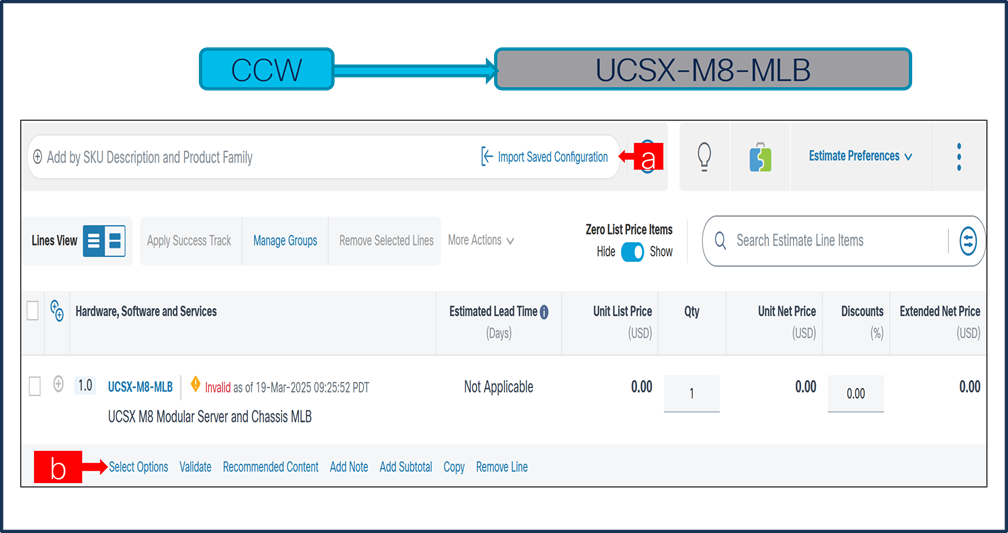
a. [サービス/サブスクリプションの編集(Edit Services/Subscriptions)] をクリックして、ハードウェア サポートの期間を編集します。
注: ハードウェア サポートの期間は、ソフトウェア サブスクリプション期間と一致させることをお勧めします。
ステップ 26.
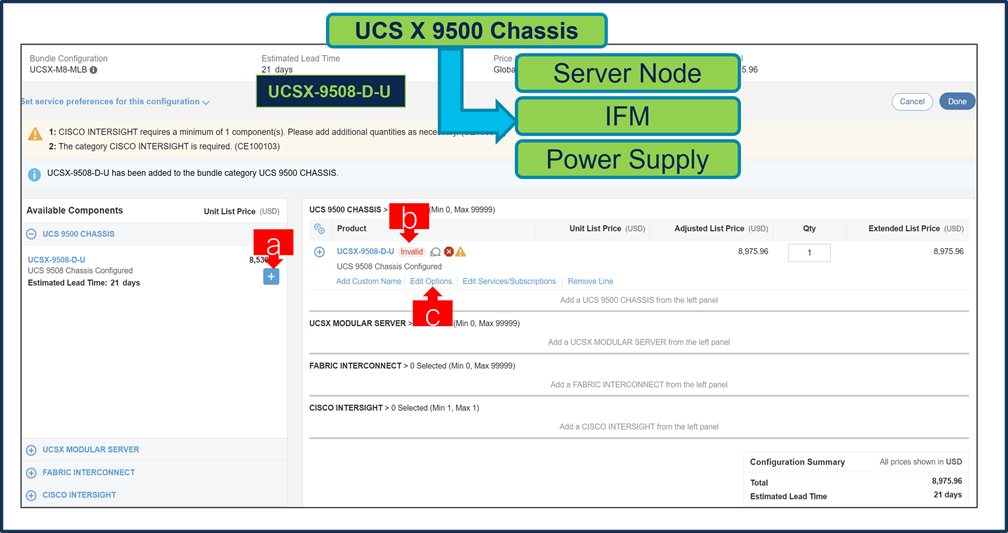
a. [期間(Term Duration)] を入力します。
b. [適用(Apply)] および [完了(Done)] をクリックします。
ステップ 27.
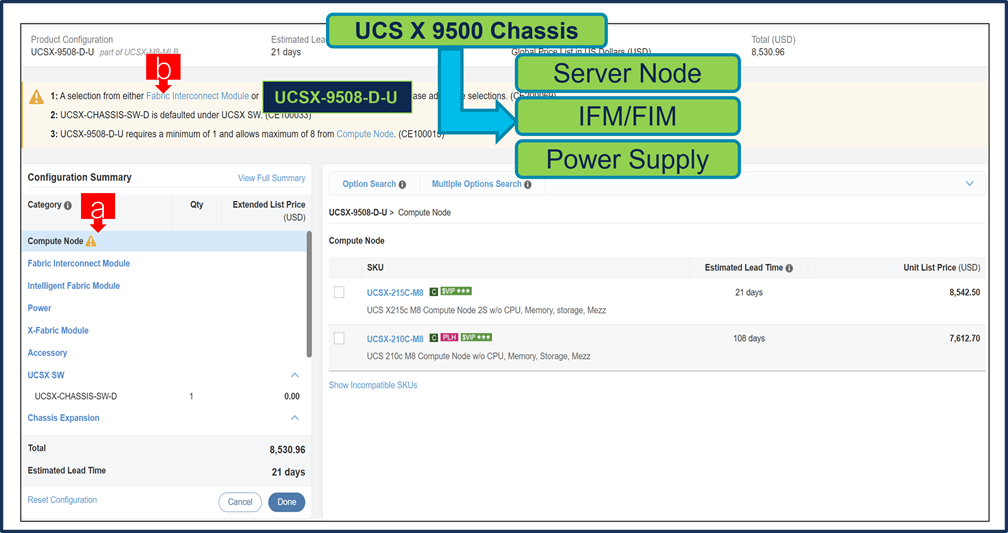
a. GPU PCIe ノード:UCSX-440P-D-U はオプションの選択であり、ユーザーはプラスをクリックして選択できます。
ステップ 28.
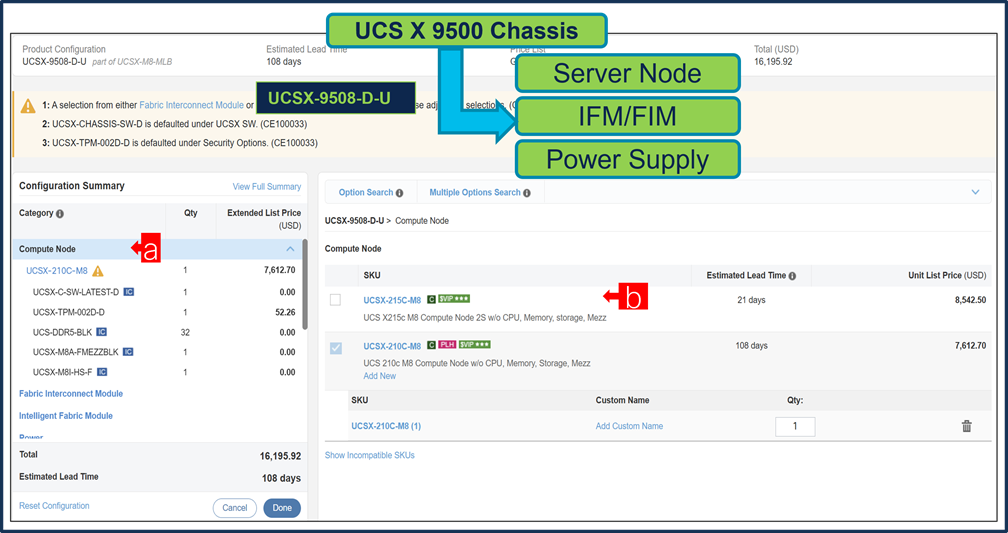
a. GPU PCIe ノード:UCSX-580P-DU はオプションの選択であり、ユーザーはプラスをクリックして選択できます。
ステップ 29.

a. ファブリック インターコネクトはオプションの選択で、ユーザーは [プラス(+)] をクリックして選択できます。
ステップ 30.
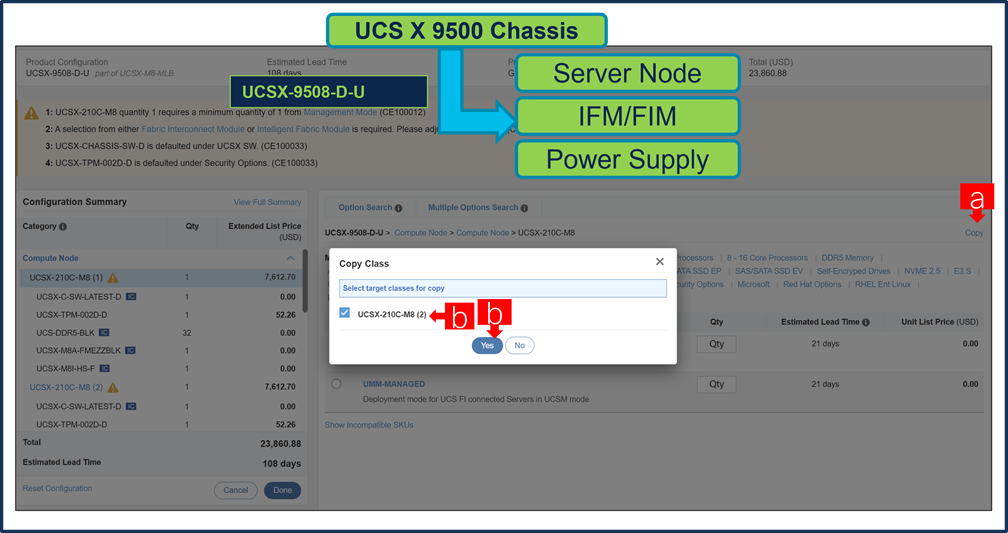
a. CNDL-DESELECT-D は、お客様が EA 契約を介して Cisco Intersight ライセンスをすでに購入している場合、または注文が Disti Fulfillment である場合にのみ選択することを意図しています。
ステップ 31.
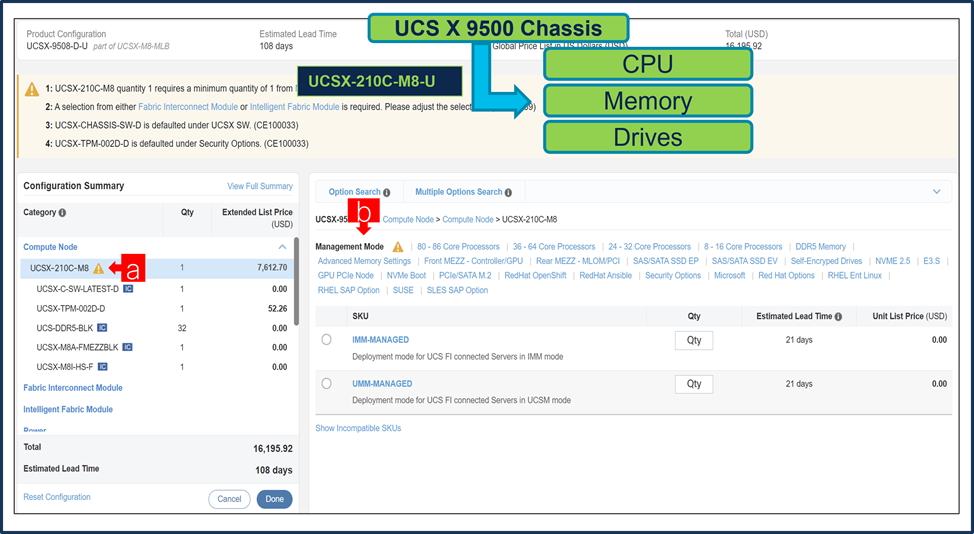
a. 適切な [理由コード(Reason Code)] を選択してください。
ステップ 32.
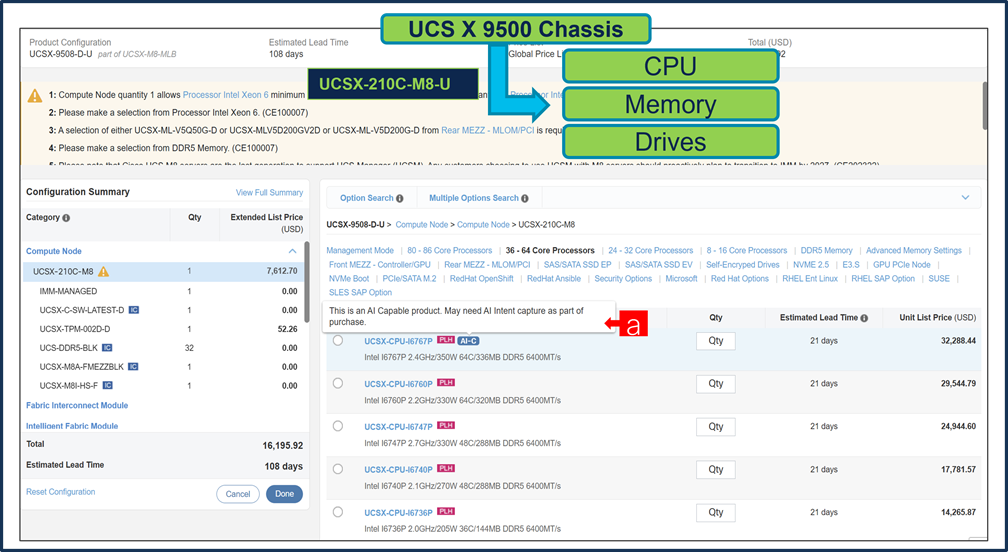
a. 各製品のステータスが [有効(Valid)] であり、警告メッセージがなくなると MLB の構成が完了します。
b. 「PLUS」をクリックして、展開して、各製品に行った選択を表示します。
c. MLB 構成を完了するために、[完了(Done)] をクリックします。
ディストリビュータを通じた購入方法(例:直接取引のお客様および第 1 階層パートナー)
シナリオ 1:Cisco インターサイト ソフトウェア ライセンスのエンタープライズ契約がないお客様
ステップ 1.
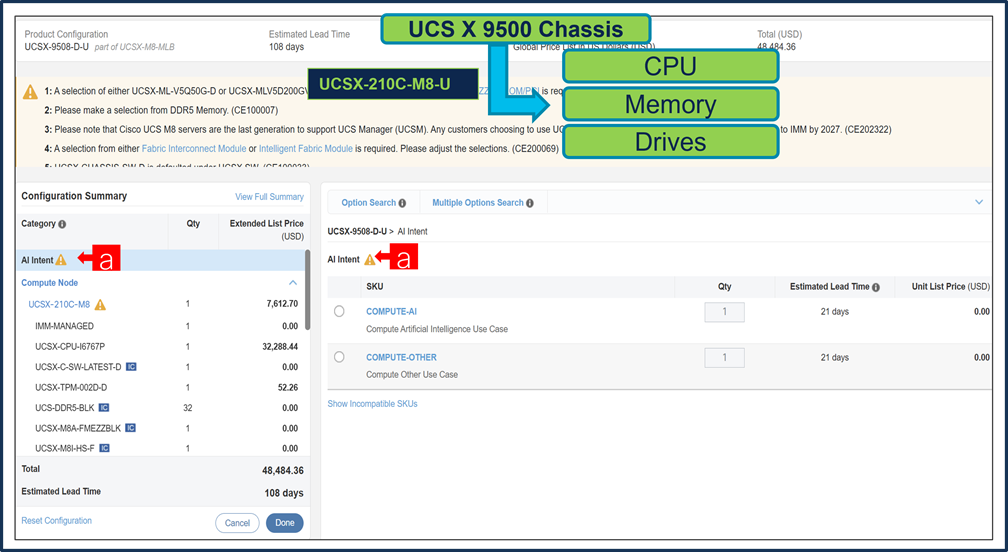
a. CCW で MLB PID を検索して、[追加(Add)] をクリックします。
b. Configurator を入力するために、[オプションの選択(Select Options)] をクリックします。
ステップ 2.
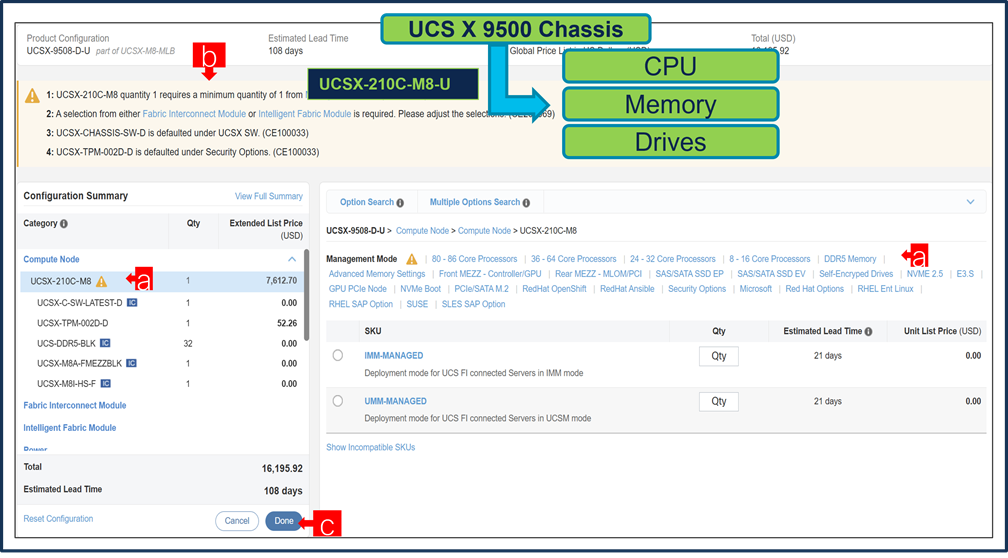
a. MLB の下で「プラス」をクリックすることで、UCSX-9508-D-U ATO を選択します。
b. さらに構成が必要なため、UCSX-9508-D-U ATO ステータスが無効であることを通知します。
c. Configurator を入力するために、[オプションの編集(Edit Option)] をクリックします。
ステップ 3.

a. 左側のカテゴリ ウィンドウから [コンピューティング ノード(Compute Node)]、[ファブリック インターコネクト モジュール(Fabric Interconnect Module)]、または [インテリジェント ファブリック モジュール、電源モジュール、電源ケーブル(Power Supply and Power Cables)] を選択して、UCSX-9508-D-U を構成します。
b. 警告メッセージに従って、「シャーシ」の下で最小の必要な選択を構成します。
ステップ 4.
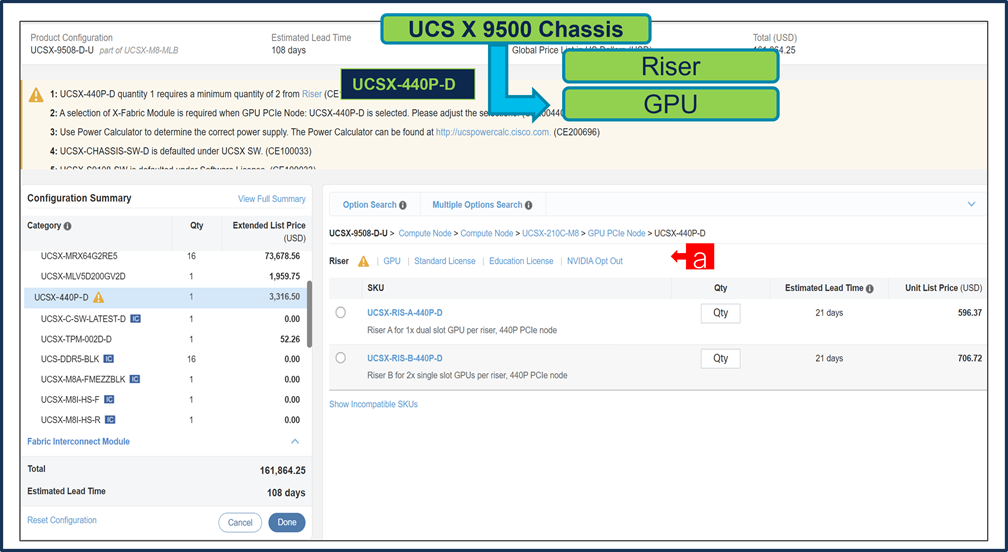
a. コンピューティング ノードの選択が必要で、詳細な設定が可能です。
b. ユーザーは、サーバー:UCSX-215C-M8 または UCSX-210C-M8 のいずれかを選択できます。または両方を同じ構成で選択できます。
ステップ 5.
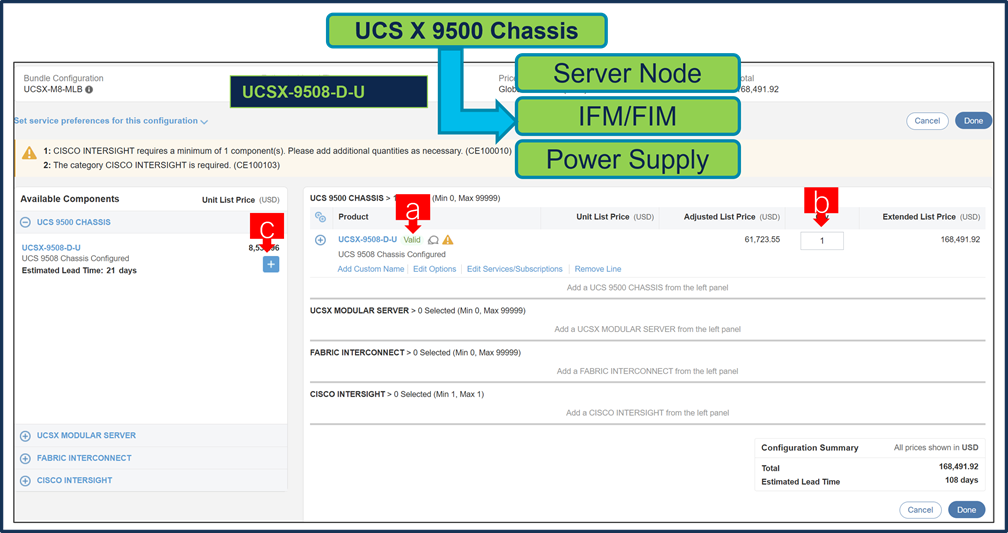
a. サーバー:UCSX-210C-M8 は、ボックス内の数量を変更することで複数の数量を選択できます。または、[新規追加(ADD NEW)] ボタンをクリックして同じサーバーを選択し、同じシャーシ内で異なる構成にすることができます。
b. この例では、各 1 個ずつサーバーを選択して 2 インスタンスがあります。
c. 左側のサーバー PID をクリックして、特定のインスタンスを構成します。
ステップ 6.

a. 1 つのサーバー インスタンスの構成が別のインスタンスにコピーできます。ここに示すように右端の [コピー] ボタンをクリックします。
b. 特定のインスタンスを選択し、[はい(Yes)] をクリックします。
ステップ 7.
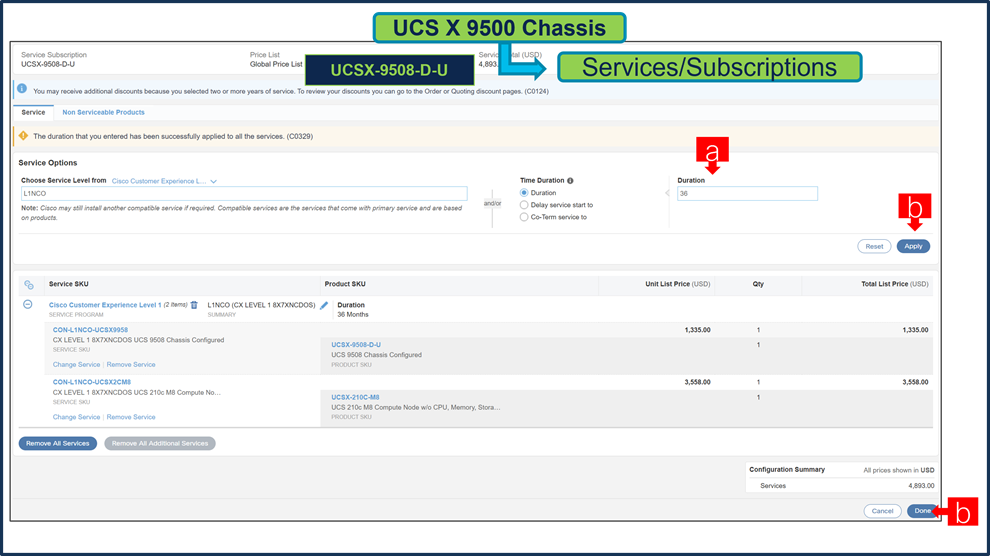
a. 左側のサーバー PID をクリックして、構成します。
b. ユーザーは、サーバーの展開方法に基づいて、管理モード オプションを選択する必要があります。
ステップ 8.

a. AI 対応 PID を選択した場合、ユーザーは AI インテント オプション クラスから選択する必要があります。
ステップ 9.
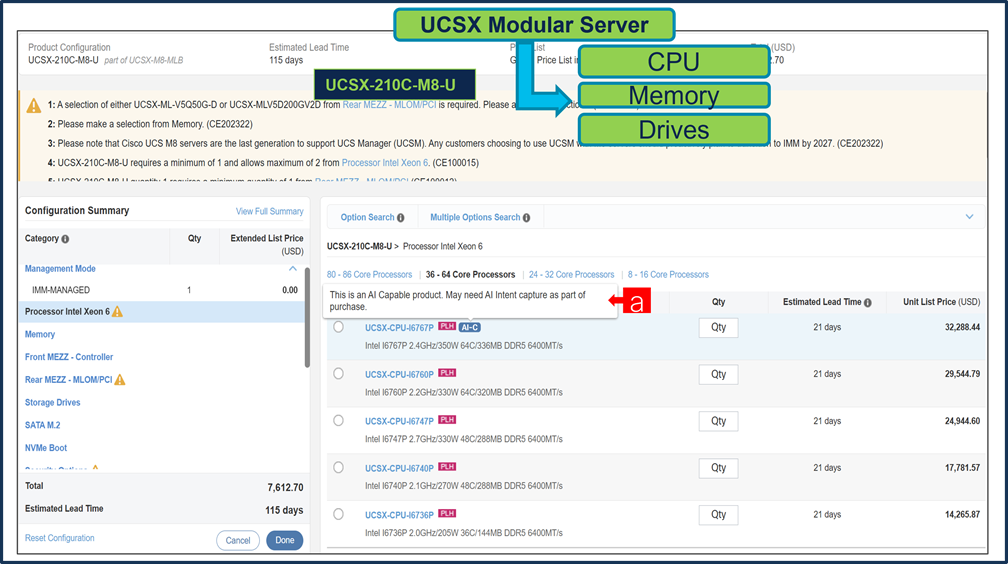
a. 適切な選択を行うことで、サーバーでAI機能を使用することを意図しているかどうかをシスコに伝えることができます。
ステップ 10.

a. 右側のウィンドウに一覧表示された [プロセッサ(Processor)]、[メモリ(Memory)]、[ドライブ(Drive)]、その他の周辺デバイスおよび PID を選択することにより、UCSX-210C-M8 を構成します。
b. 警告メッセージに従って、「サーバー」の下で最小の必要な構成を行います。
c. 完了したら [完了(Done)] をクリックします。
ステップ 11.
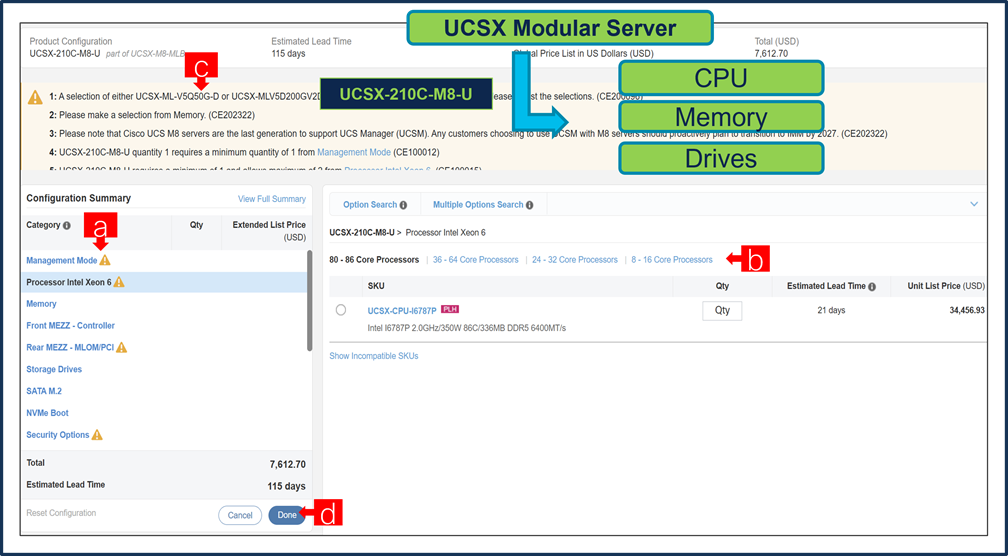
a. コンピューティング ノード:UCSX-210C-M8 で GPU PCIe ノード:UCSX-440P-D を構成します。
b. 左側のウィンドウで [HCIX-440P] をクリックし、さらに構成します。
c. UCSX-440P-D には [シャーシ:UCSX-9508-D-U] の下の X-ファブリック モジュール:UCSX-F-9416-D の選択が必要です。
ステップ 12.
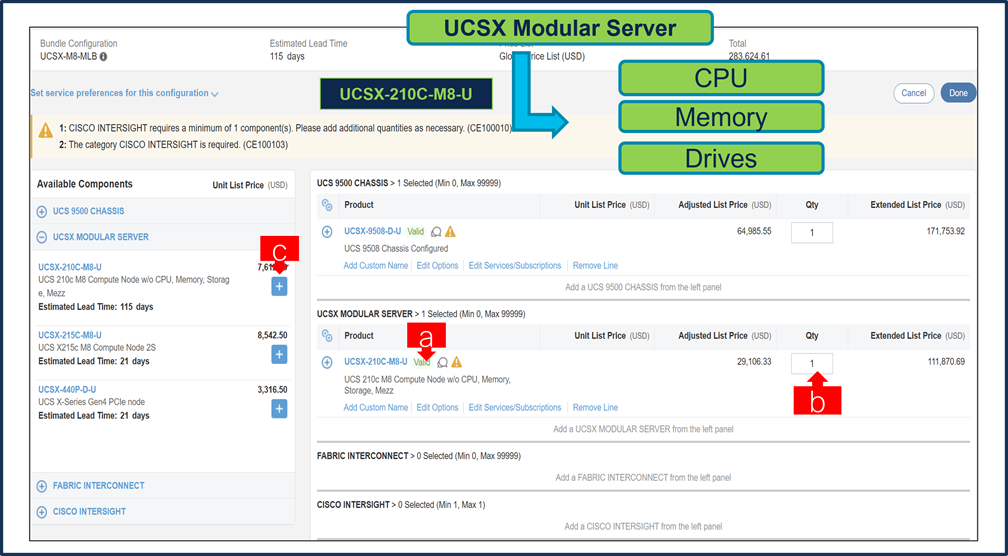
a. GPU PCIe ノード(UCSX-440P-D)を構成します:右側のウィンドウで [ライザー(Riser)]、[GPU]、および [NVIDIA ライセンス(NVIDIA License)] を選択します。
ステップ 13.
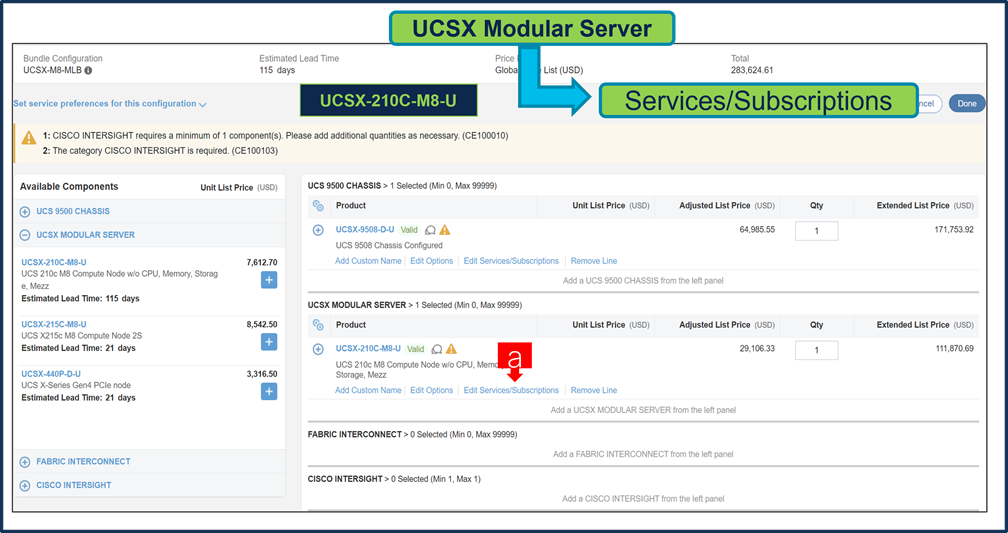
a. GPU PCIe ノード:UCSX-580P(シャーシ UCSX-9508-DU の下)を構成
b. 左側のウィンドウで [UCSX-580P] をクリックし、さらに構成します。
c. UCSX-580P では、シャーシ: UCSX-9508-D-U の下の X-Fabric Module:UCSX-F-9516 の選択が必要です。
注: GPU PCIe ノード:シャーシごとに最大 2 つの UCSX-580P が許可され、(2)ブレード スロットが消費されます。GPU PCIe ノード:UCSX-580P はスロット 3 と 4 および/またはスロット 7 と 8 にデフォルト設定されています。
ステップ 14.
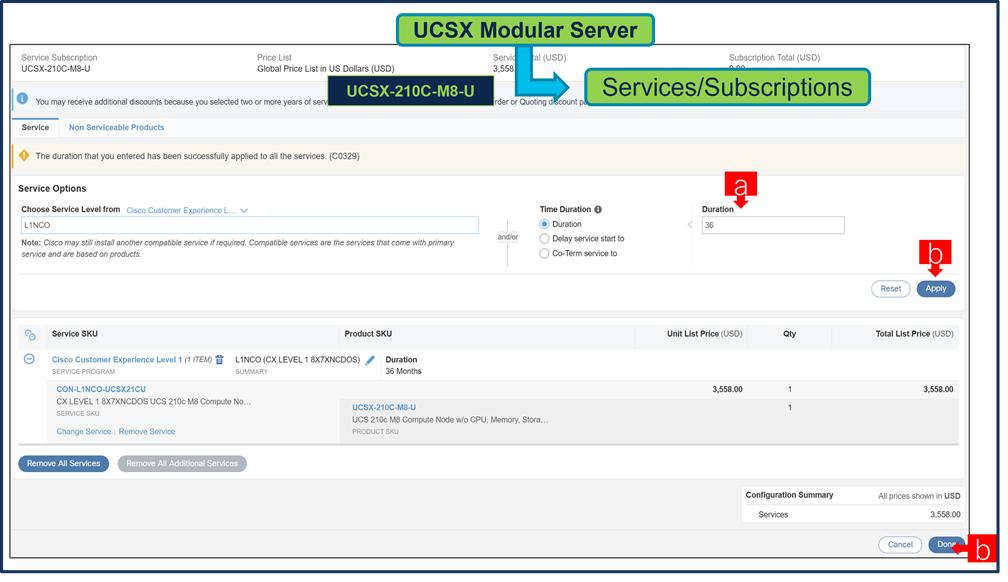
a. コンピューティングノード 1 スロットおよび/またはコンピューティングノード 2 スロットから GPU を選択して、GPU PCIe ノード:UCSX-580P を構成します。
b. スロットがコンピューティングノード 1 または 2 から選択されている場合、同じスロット番号を繰り返し/選択することはできません。
c. 必要に応じて、GPU 向け NVIDIA ライセンスを選択。
注: 注:単一のコンピューティング ノードで GPU を混在させることは許可されていません。コンピューティング ノード 1 および 2 で GPU を混在させることができます。
ステップ 15.
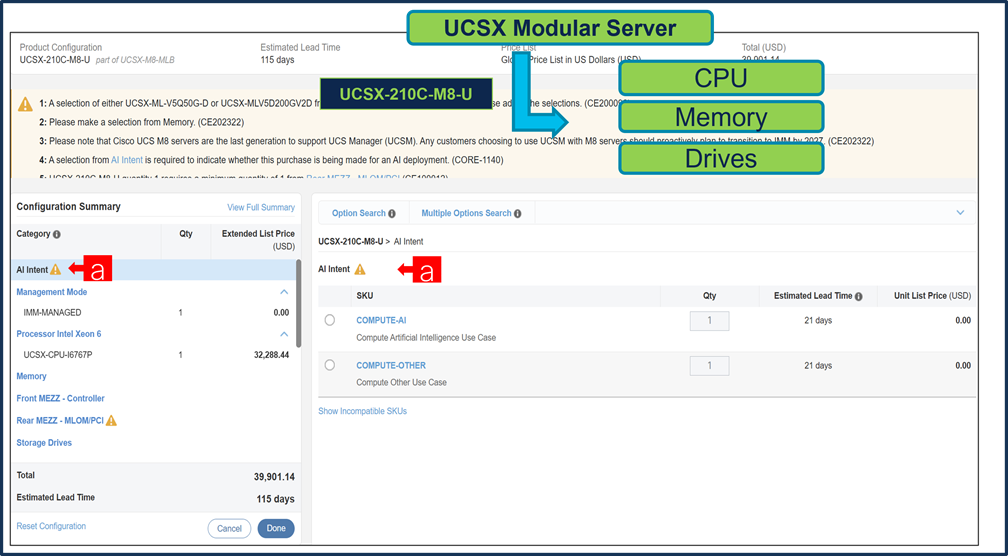
a. NVL ブリッジは、GPU H200 NVL でのみサポートされ、2 つの GPU が必要です。
b. GPU は、同じコンピューティング ノードの連続したスロット 1 と 2 および/または 3 と 4 で選択する必要があります。
c. コンピューティングノード 1 を選択した場合は最低 1 つのサーバーノードが必要です。コンピューティングノード 1 と 2 の両方から選択した場合は最低 2 つのサーバーノードが必要です。
ステップ 16.

a. ステータスには現在、[有効(Valid)] として表示されています。
b. 同じ構成の倍数の数量を増やします。
c. 「PLUS」をクリックして、異なるオプション/数量の同じ製品を追加するか、異なる製品を選択します。
ステップ 17.

a. [サービス/サブスクリプションの編集(Edit Services/Subscriptions)] をクリックして、ハードウェア サポートの期間を編集します。
注: ハードウェア サポートの期間は、ソフトウェア サブスクリプション期間と一致させることをお勧めします。
ステップ 18.
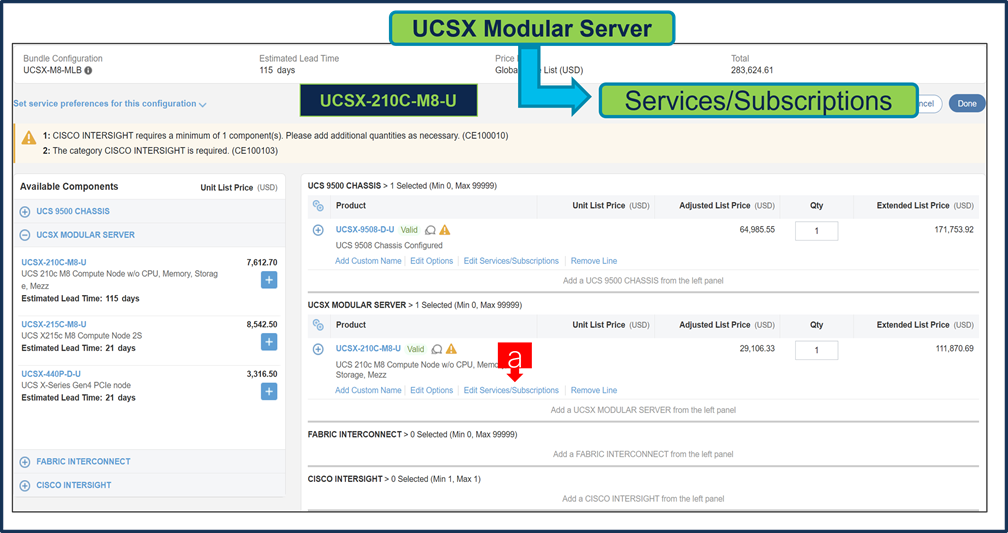
a. [期間(Term Duration)] を入力します。
b. [適用(Apply)] をクリックし、[完了(Done)] をクリックします。
ステップ 19.
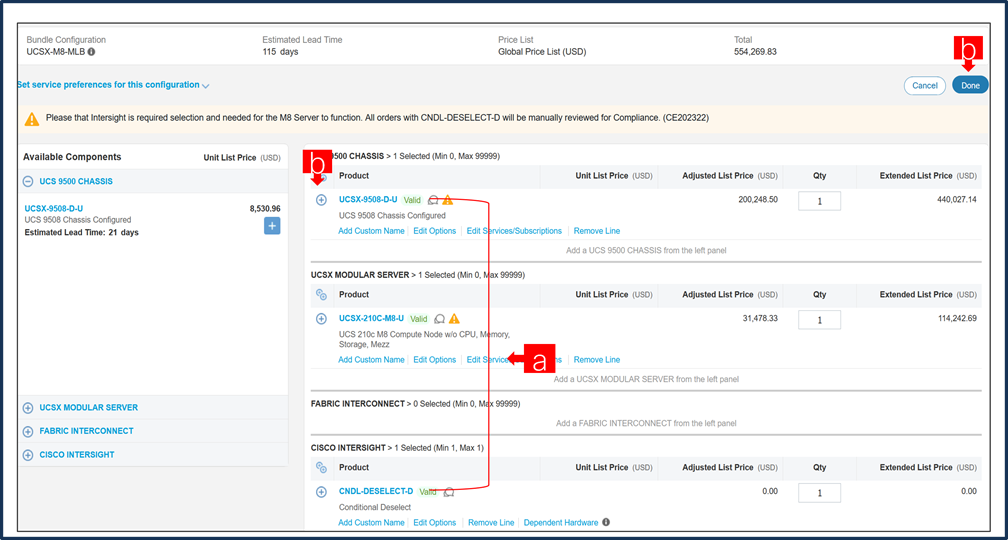
a. MLB の下で「プラス」をクリックすることで、 UCSX-210C-M8-U ATO を選択します。
b. さらに構成が必要なため、UCSX-210C-M8-U ATO のステータスが [無効(Invalid)] になっていることに注意してください。
c. Configurator を入力するために、[オプションの編集(Edit Option)] をクリックします。
ステップ 20.

a. ユーザーは、サーバーの展開方法に基づいて、管理モード オプションを選択する必要があります。
ステップ 21.

a. AI 対応 PID を選択した場合、ユーザーは AI インテント オプション クラスから選択する必要があります。
ステップ 22.

a. 適切な選択を行うことで、サーバーでAI機能を使用することを意図しているかどうかをシスコに伝えることができます。
ステップ 23.
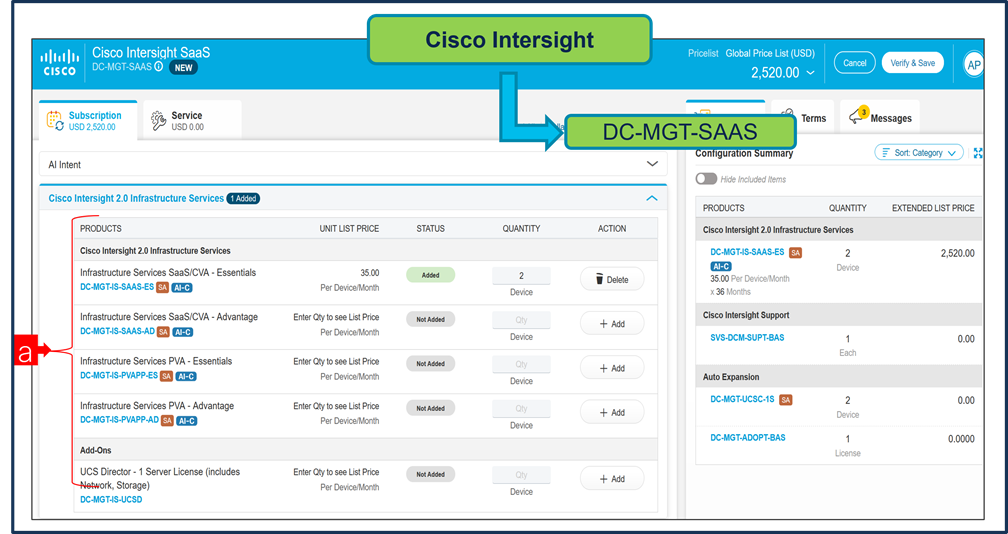
a. 左側のカテゴリ ウィンドウから周辺機器を選択して、UCSX--210C-M8-U を構成します。
b. PID は右側のウィンドウにリストされます。プロセッサ、メモリ、およびストレージ ドライブなどの一部の PID は、タイプまたはシリーズに応じてグループ化されています。右側の SKU ウィンドウの上にあるグループ化されたオプションから選択してください。
c. 警告メッセージに従って、最低限必要なオプション PID を構成します。
d. 完了したら [完了(Done)] をクリックします。
ステップ 24.
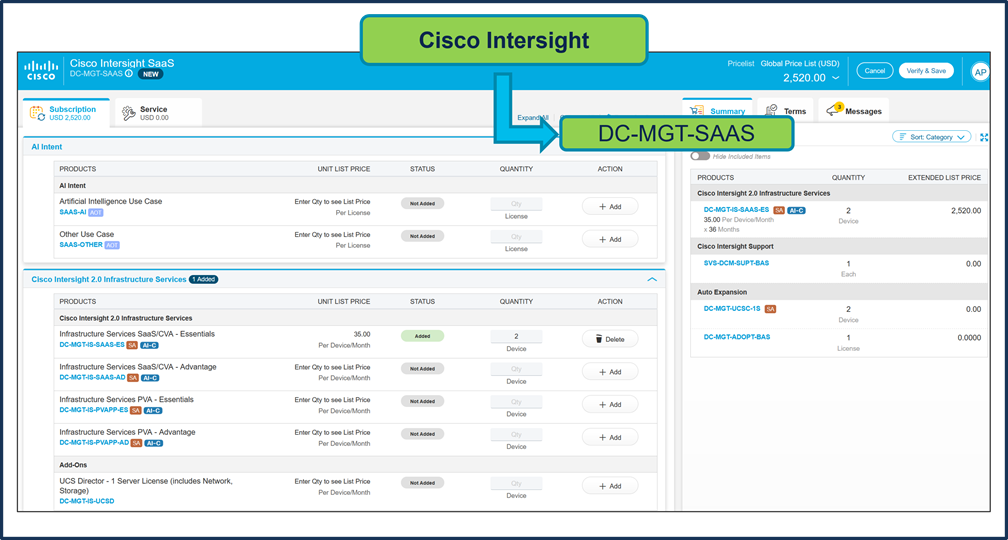
a. ステータスには現在、[有効(Valid)] として表示されています。
b. 同じ構成の倍数の数量を増やします。
c. 「PLUS」をクリックして、異なるオプション/数量の同じ製品を追加するか、異なる製品を選択します。
ステップ 25.
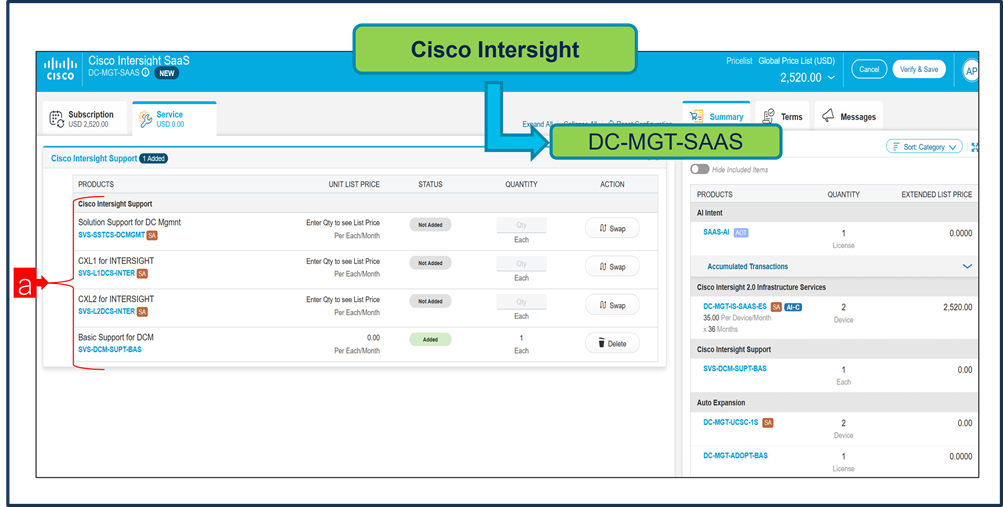
a. [サービス/サブスクリプションの編集(Edit Services/Subscriptions)] をクリックして、ハードウェア サポートの期間を編集します。
注: ハードウェア サポートの期間は、ソフトウェア サブスクリプション期間と一致させることをお勧めします。
ステップ 26.

a. [期間(Term Duration)] を入力します。
b. [適用(Apply)] および [完了(Done)] をクリックします。
ステップ 27.
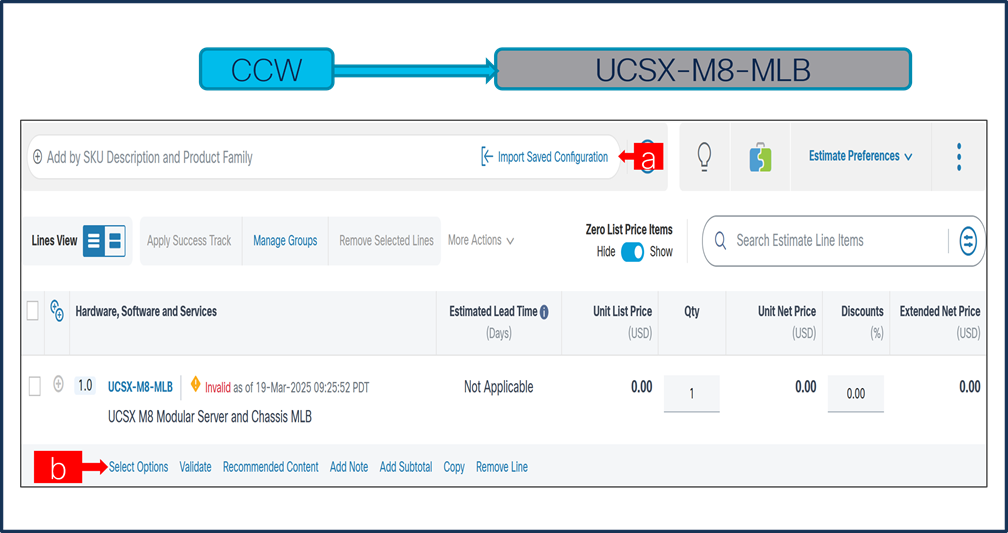
a. GPU PCIe ノード:UCSX-440P-D-U はオプションの選択であり、ユーザーはプラスをクリックして選択できます。
ステップ 28.
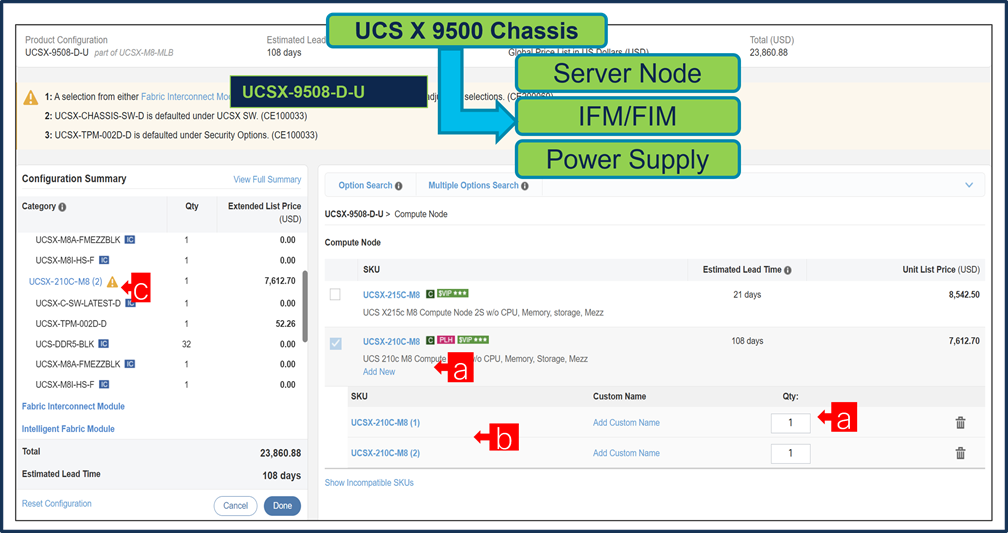
a. GPU PCIe ノード:UCSX-580P-DU はオプションの選択であり、ユーザーはプラスをクリックして選択できます。
ステップ 29.
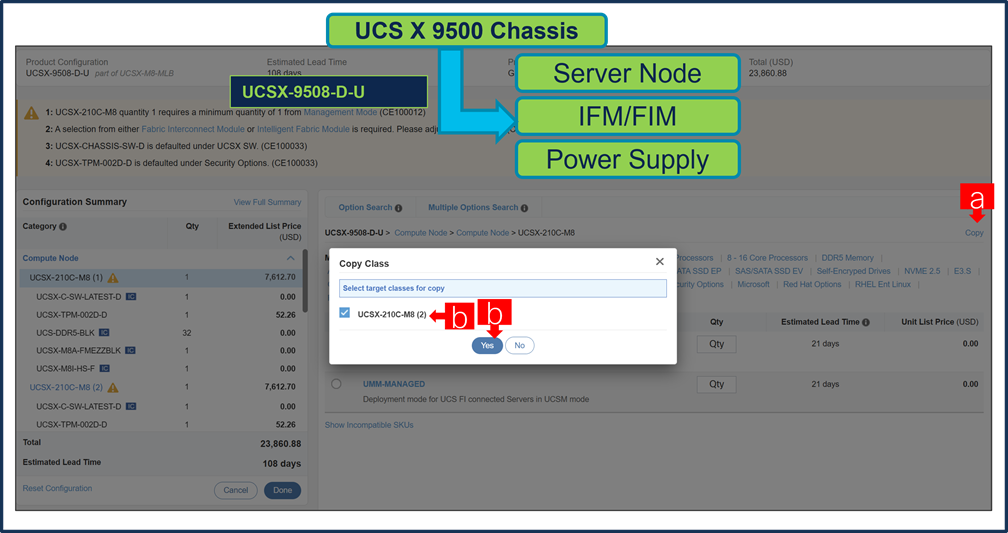
a. ファブリック インターコネクトはオプションの選択で、ユーザーは [プラス(+)] をクリックして選択できます。
ステップ 30.
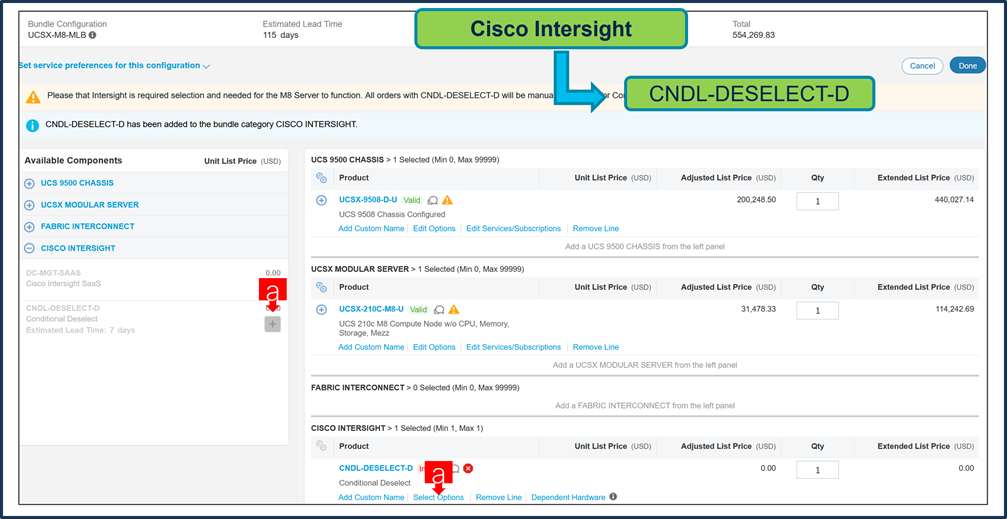
a. CNDL-DESELECT-D は、お客様が EA 契約を介して Cisco Intersight ライセンスをすでに購入している場合、または注文が Disti Fulfillment である場合にのみ選択することを意図しています。
注: M6 Server が機能するには、Intersight の選択が必要であることに注意してください。CNDL-DESELECT-D を含むすべての注文は、遵守について手動で確認されます。
ステップ 31.
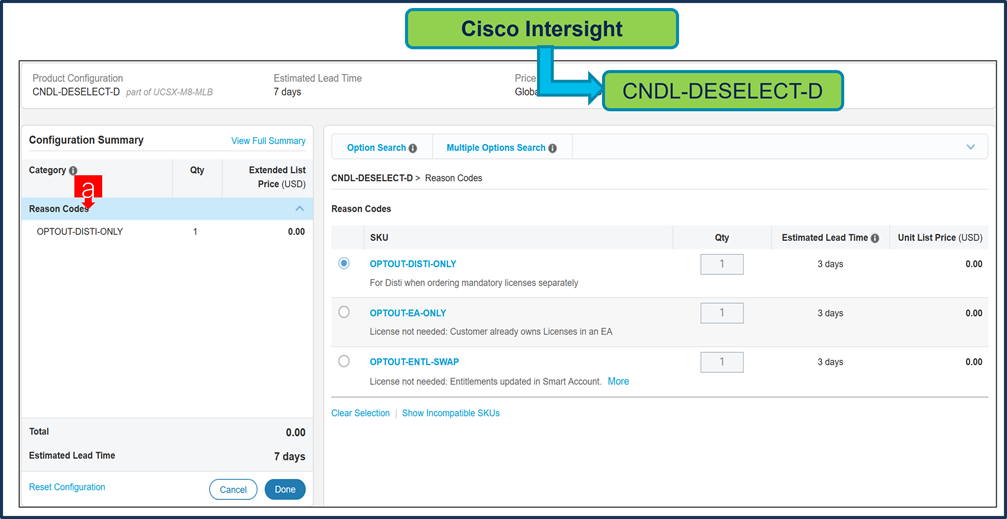
a. 適切な [理由コード(Reason Code)] を選択してください。
ステップ 32.

a. 各製品のステータスが [有効(Valid)] であり、警告メッセージがなくなると MLB の構成が完了します。
b. 「PLUS」をクリックして、展開して、各製品に行った選択を表示します。
c. MLB 構成を完了するために、[完了(Done)] をクリックします。
ステップ 33.
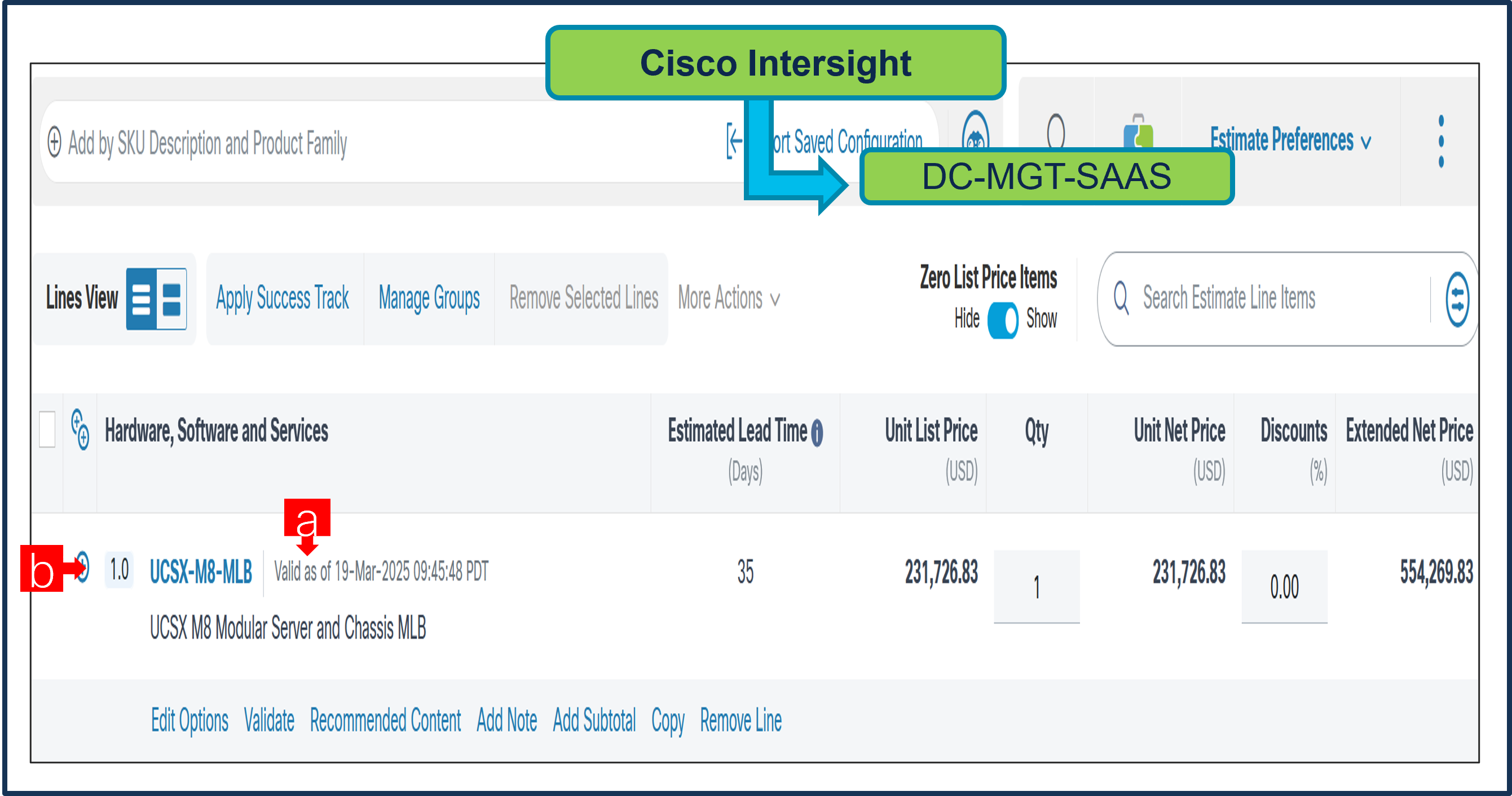
a. UCSX-M8-MLB の構成が有効になり、行番号 1.0 は HW のみの構成を表します。
b. 以前に Cisco Intersight ソフトウェアを購入しておらず、SW のみの構成を表す Line 2.0 に追加する必要がある場合は、Intersight を選択する必要があります。
ステップ 34.
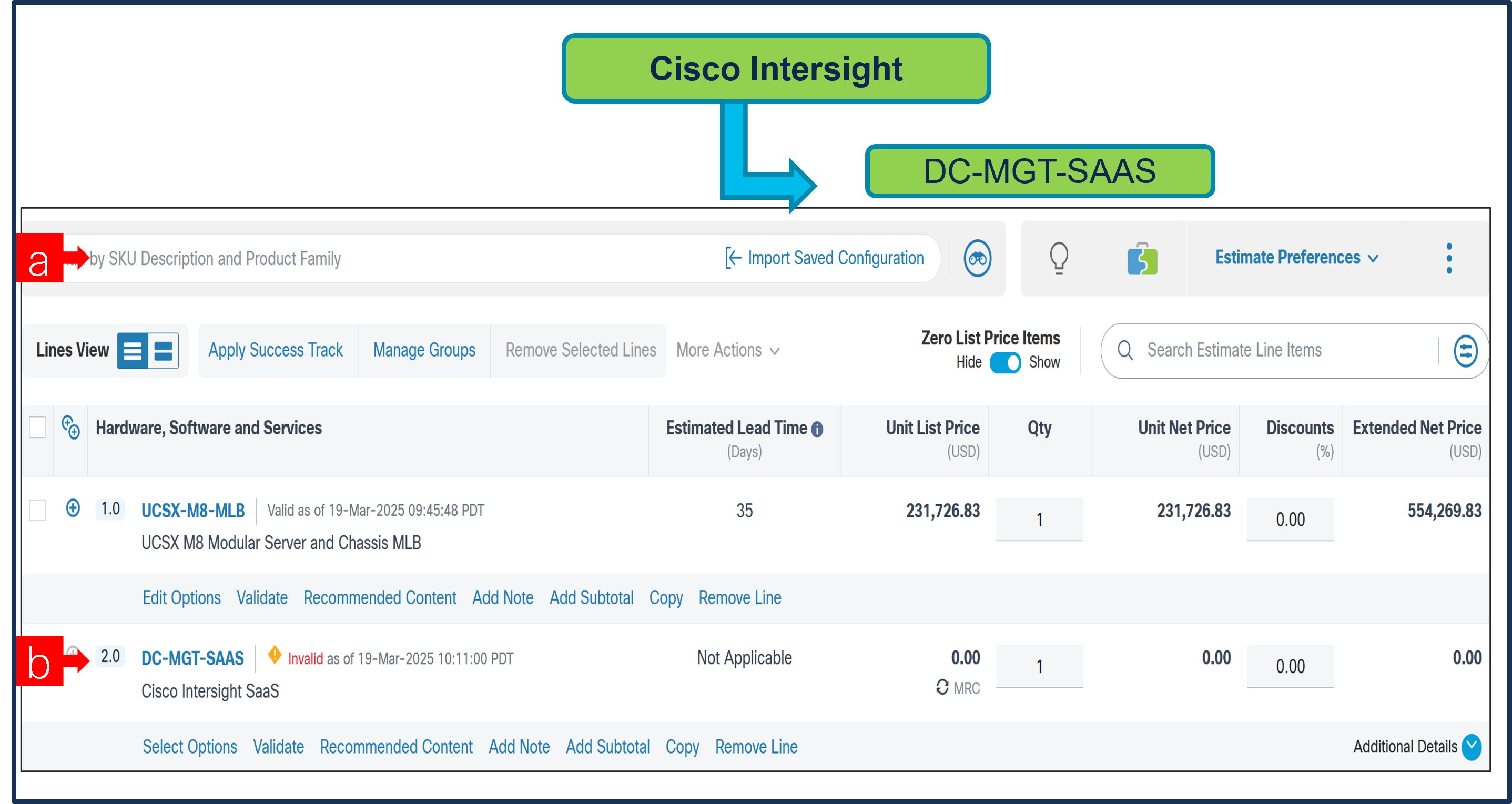
a. CCW で DC-MGT-SAAS を検索し、[追加] をクリックします
b. Cisco Intersight ソフトウェアを以前に購入していない場合は、Intersight を選択する必要があります。 Configurator を入力するために、[オプションの選択(Select Options)] をクリックします。
ステップ 35.
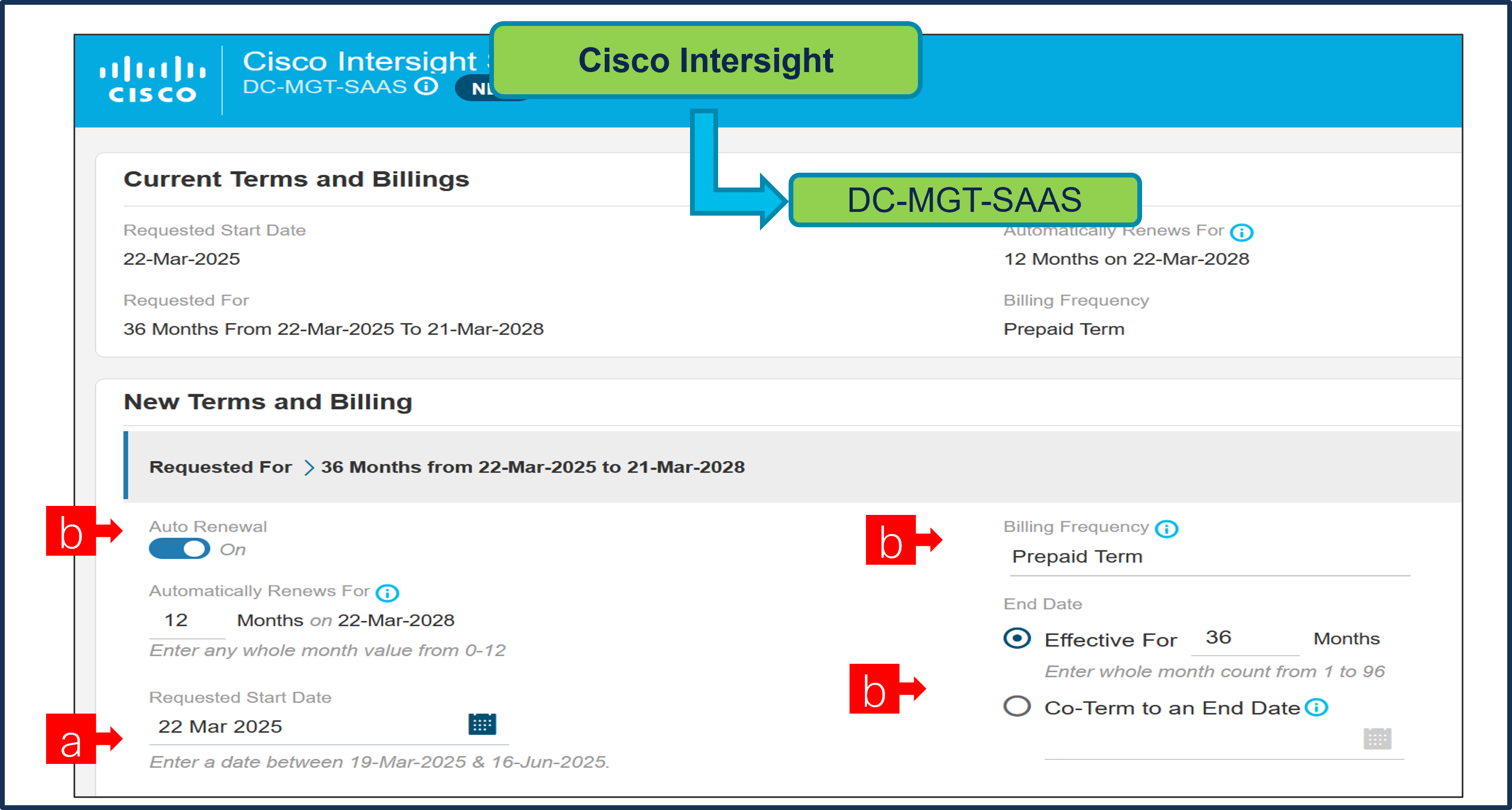
a. 開始希望日(RSD):Software-as-a-Service(SaaS)製品を予約する際には、90 日先の開始希望日(RSD)を選択することをお勧めします。
b. 終了日(月単位の期間)はデフォルトで 36 か月に設定され、自動更新(オン/オフ)はデフォルトでオンに設定され、請求頻度 はデフォルトで前払い期間に設定されます。それに応じて設定を変更することもできます。
ステップ 36.
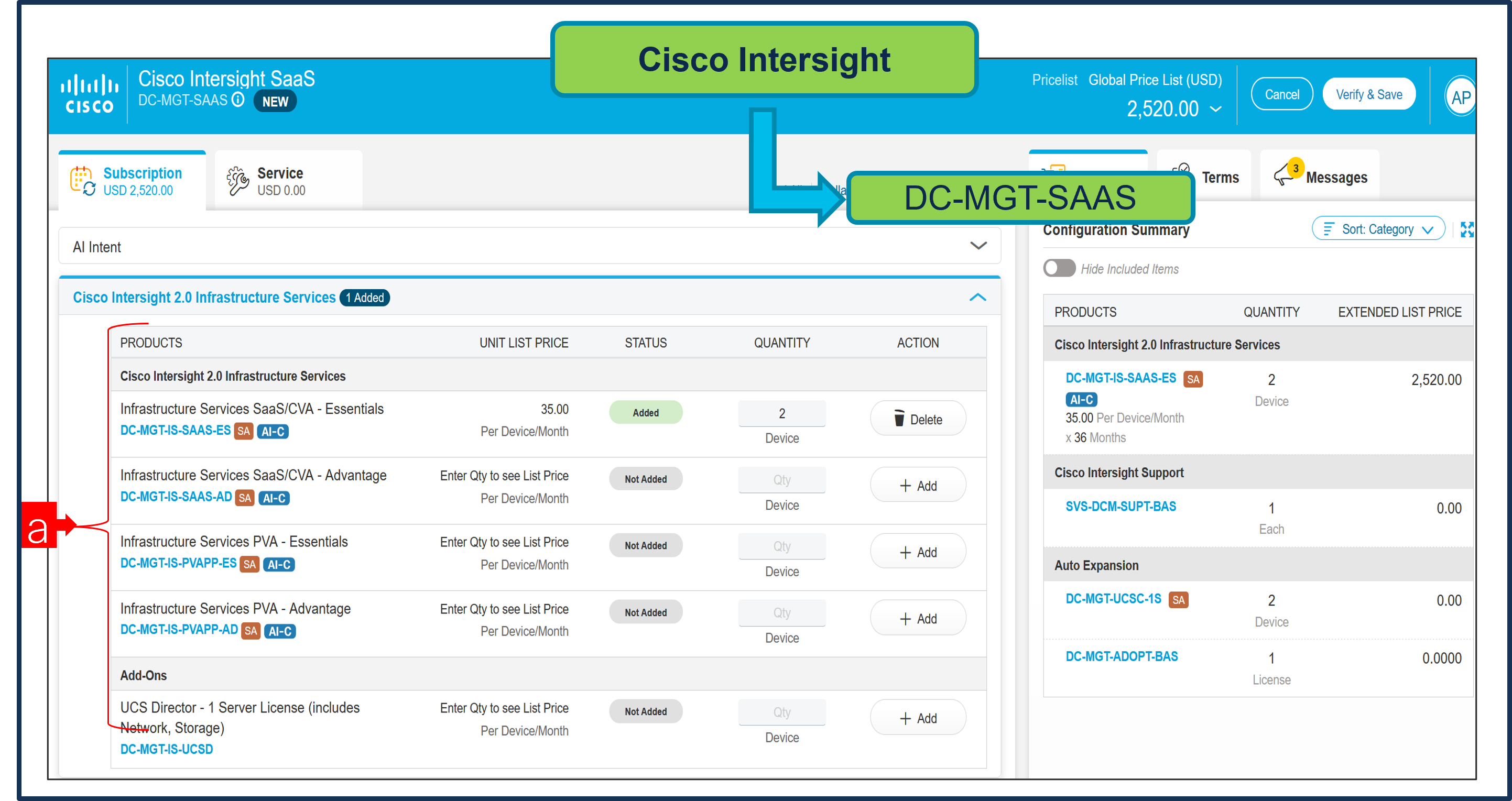
a. オファー DC-MGT-SAAS の下の Cisco Intersight 2.0 インフラストラクチャ サービス ライセンスの数量は、選択されたサーバの数量と同じである必要があります。数量を入力します。
ステップ 37.
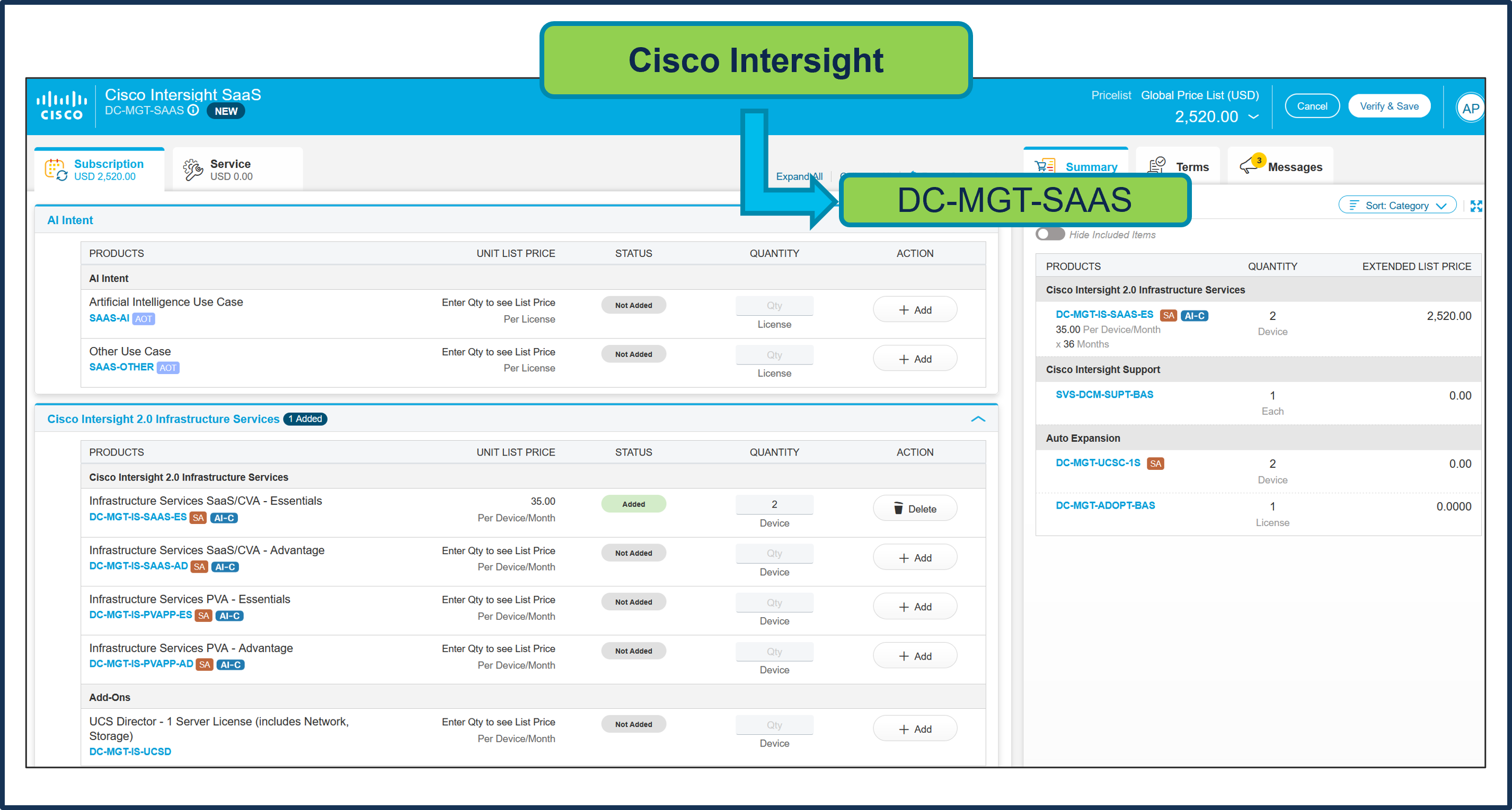
a. ユーザーは [AI インテントオプションクラス(AI Intent Option Class)] から選択する必要があります。
ステップ 38.
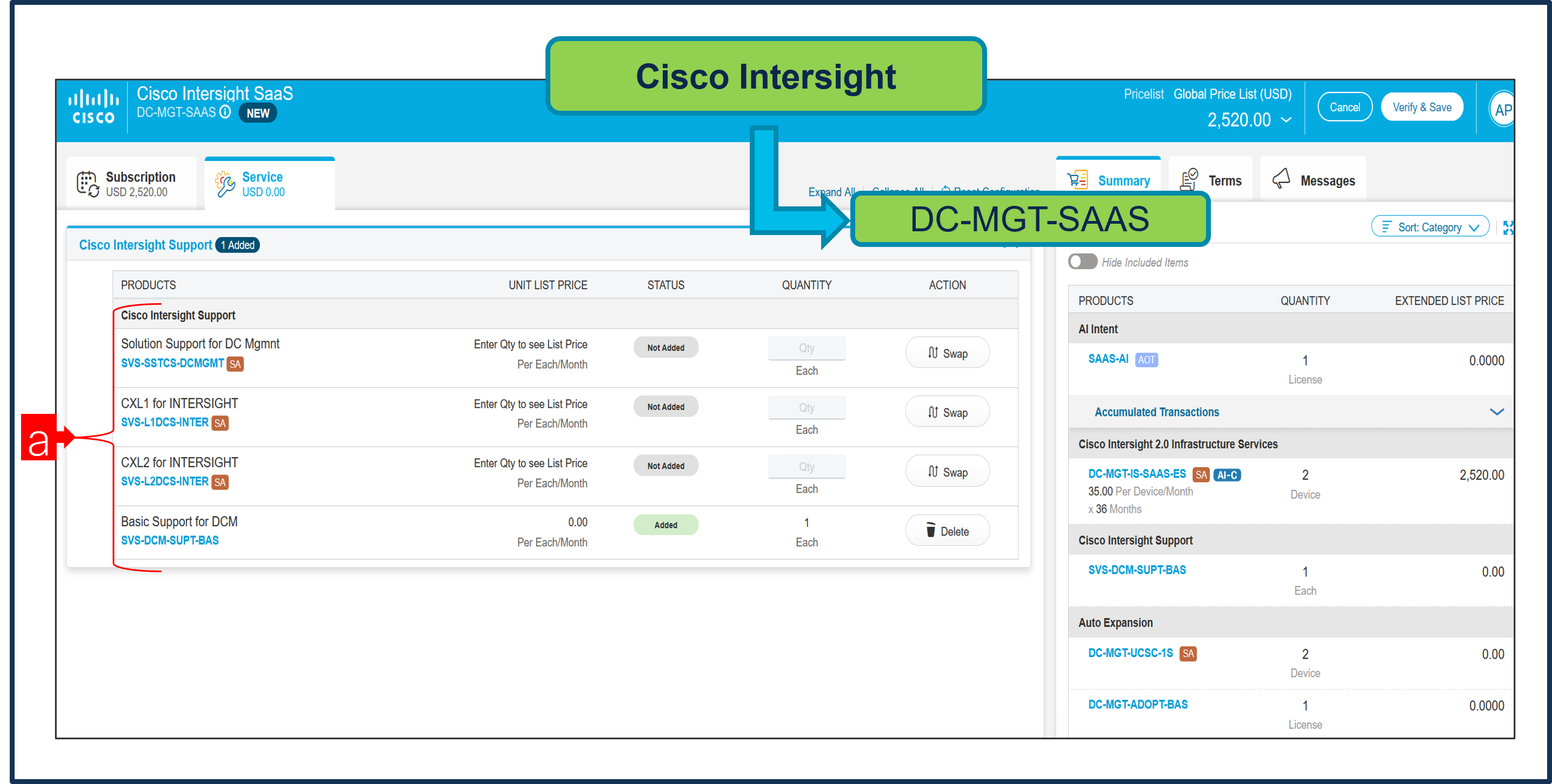
a. Cisco Intersight License には、個別のサポートが付属しています。基本組み込み型サポートはデフォルトの選択です。お客様が HW の Solution Support または CX Success Track L1 または L2 にアップグレードすることをお勧めします。
ステップ 39.
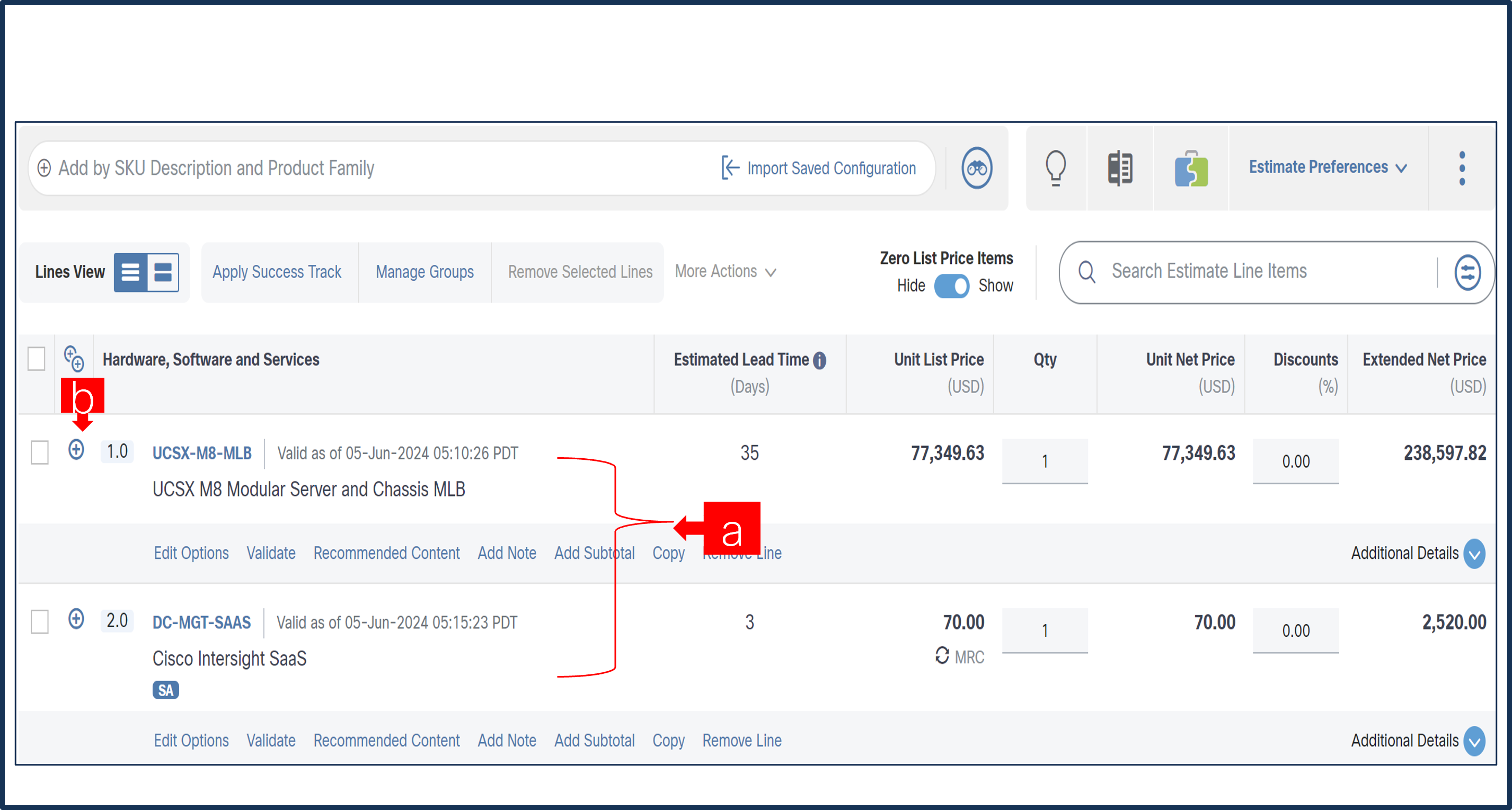
a. これで UCSX-M8-MLB および DC-MGT-SAAS の構成が完了し、各製品のステータスが有効と表示されます。
b. 「PLUS」をクリックして、展開して、各製品に行った選択を表示します。
シナリオ 2:Cisco インターサイト ソフトウェア ライセンスのエンタープライズ契約を締結しているお客様
ステップ 1.
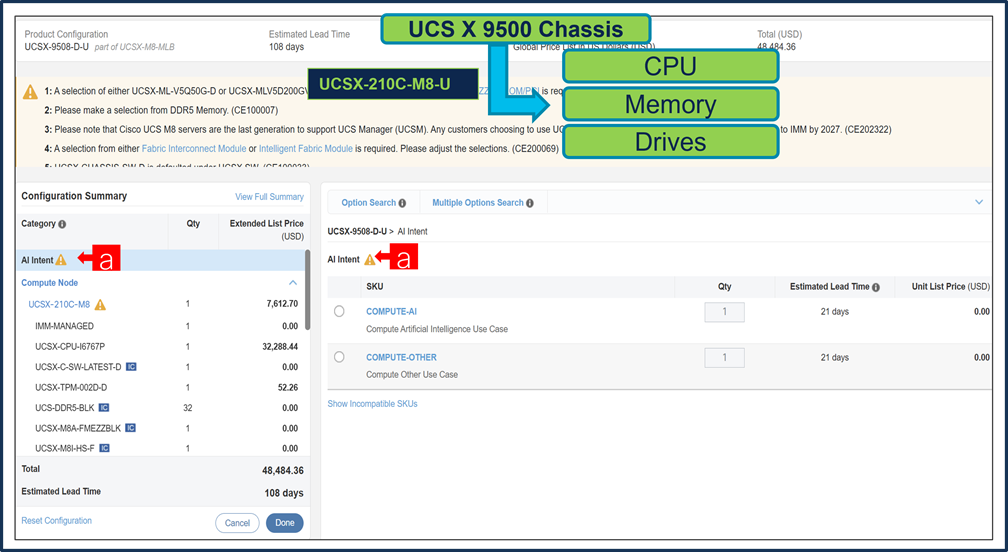
a. CCW で MLB PID を検索して、[追加(Add)] をクリックします。
b. Configurator を入力するために、[オプションの選択(Select Options)] をクリックします。
ステップ 2.
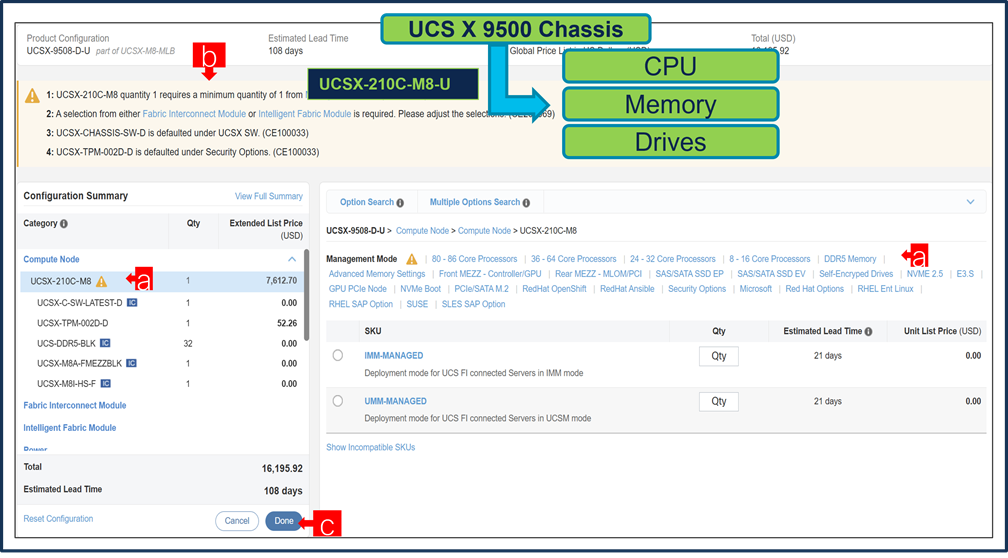
a. MLB の下で「プラス」をクリックすることで、UCSX-9508-D-U ATO を選択します。
b. さらに構成が必要なため、UCSX-9508-D-U ATO ステータスが無効であることを通知します。
c. Configurator を入力するために、[オプションの編集(Edit Option)] をクリックします。
ステップ 3.

a. 左側のカテゴリ ウィンドウから [コンピューティング ノード(Compute Node)]、[ファブリック インターコネクト モジュール(Fabric Interconnect Module)]、または [インテリジェント ファブリック モジュール、電源モジュール、電源ケーブル(Power Supply and Power Cables)] を選択して、UCSX-9508-D-U を構成します。
b. 警告メッセージに従って、「シャーシ」の下で最小の必要な選択を構成します。
ステップ 4.
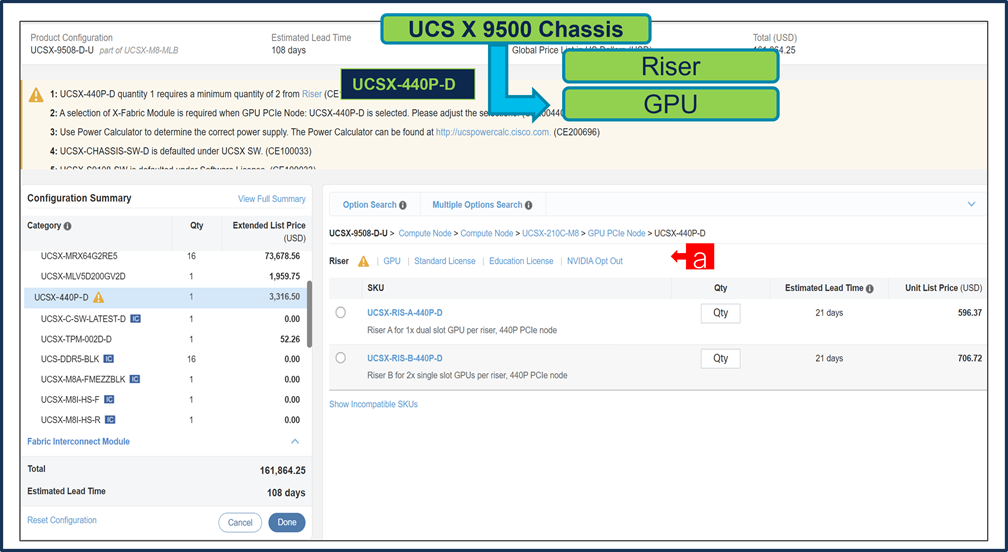
a. コンピューティング ノードの選択が必要で、詳細な設定が可能です。
b. ユーザーは、サーバー:UCSX-215C-M8 または UCSX-210C-M8 のいずれかを選択できます。または両方を同じ構成で選択できます。
ステップ 5.
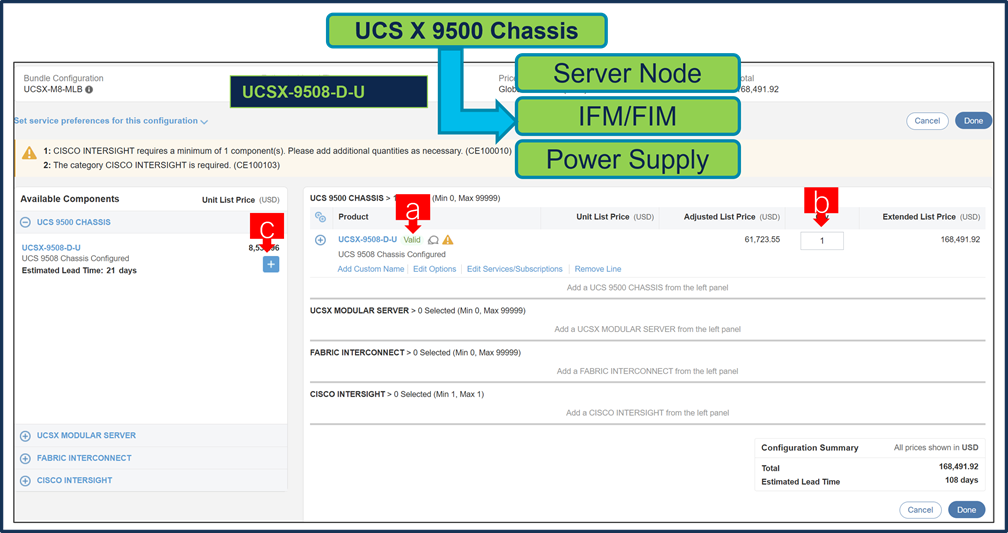
a. サーバー:UCSX-210C-M8 は、ボックス内の数量を変更することで複数の数量を選択できます。または、[新規追加(ADD NEW)] ボタンをクリックして同じサーバーを選択し、同じシャーシ内で異なる構成にすることができます。
b. この例では、各 1 個ずつサーバーを選択して 2 インスタンスがあります。
c. 左側のサーバー PID をクリックして、特定のインスタンスを構成します。
ステップ 6.

a. 1 つのサーバー インスタンスの構成が別のインスタンスにコピーできます。ここに示すように右端の [コピー] ボタンをクリックします。
b. 特定のインスタンスを選択し、[はい(Yes)] をクリックします。
ステップ 7.
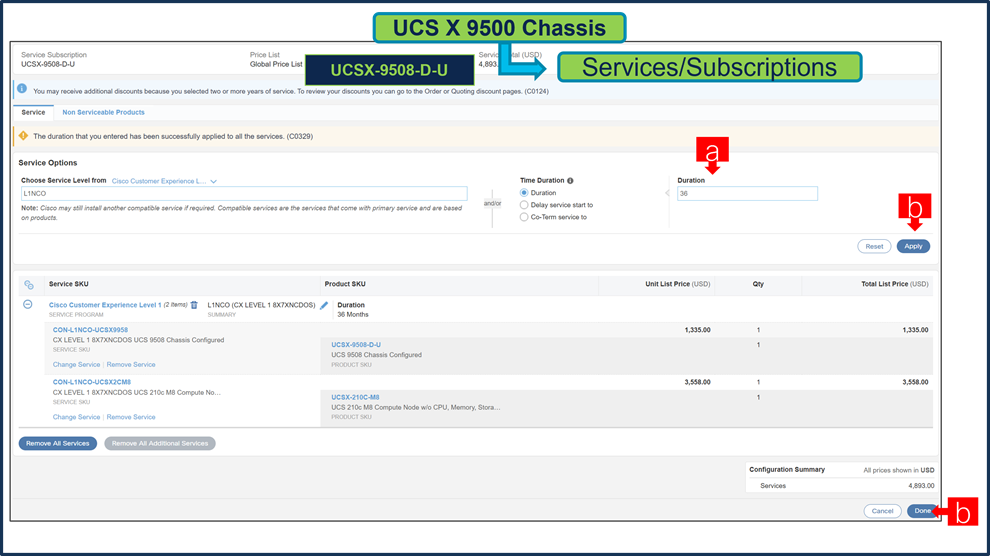
a. 左側のサーバー PID をクリックして、構成します。
b. ユーザーは、サーバーの展開方法に基づいて、管理モード オプションを選択する必要があります。
ステップ 8.

a. AI 対応 PID を選択した場合、ユーザーは AI インテント オプション クラスから選択する必要があります。
ステップ 9.
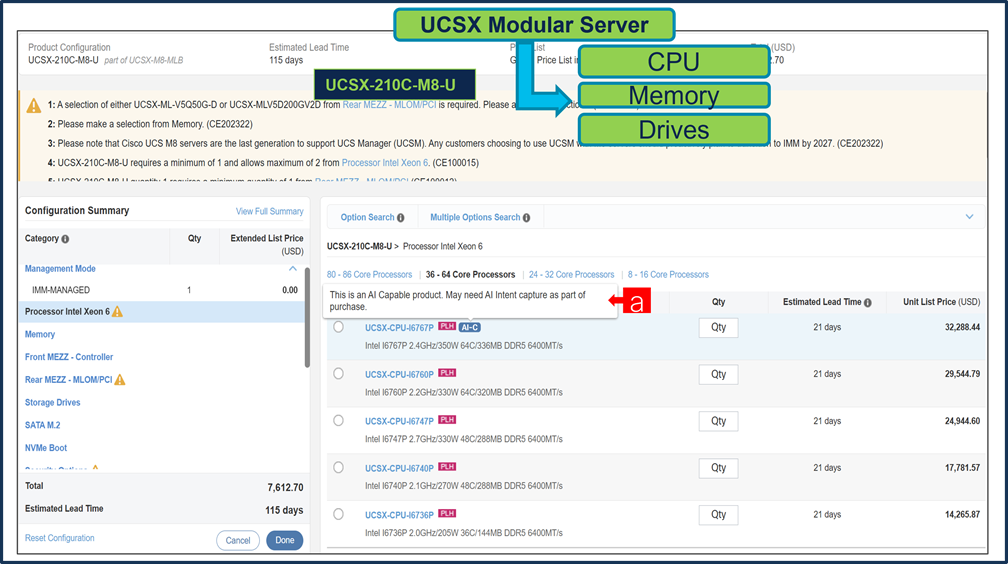
a. 適切な選択を行うことで、サーバーでAI機能を使用することを意図しているかどうかをシスコに伝えることができます。
ステップ 10.

a. 右側のウィンドウに一覧表示された [プロセッサ(Processor)]、[メモリ(Memory)]、[ドライブ(Drive)]、その他の周辺デバイスおよび PID を選択することにより、UCSX-210C-M8 を構成します。
b. 警告メッセージに従って、「サーバー」の下で最小の必要な構成を行います。
c. 完了したら [完了(Done)] をクリックします。
ステップ 11.
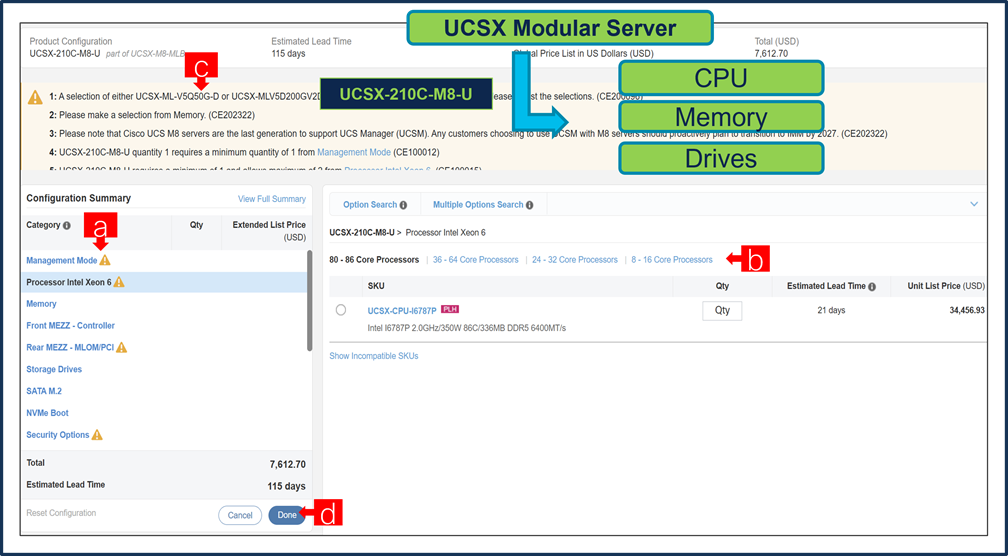
a. コンピューティング ノード:UCSX-210C-M8 で GPU PCIe ノード:UCSX-440P-D を構成します。
b. 左側のウィンドウで [HCIX-440P] をクリックし、さらに構成します。
c. UCSX-440P-D には [シャーシ:UCSX-9508-D-U] の下の X-ファブリック モジュール:UCSX-F-9416-D の選択が必要です。
ステップ 12.
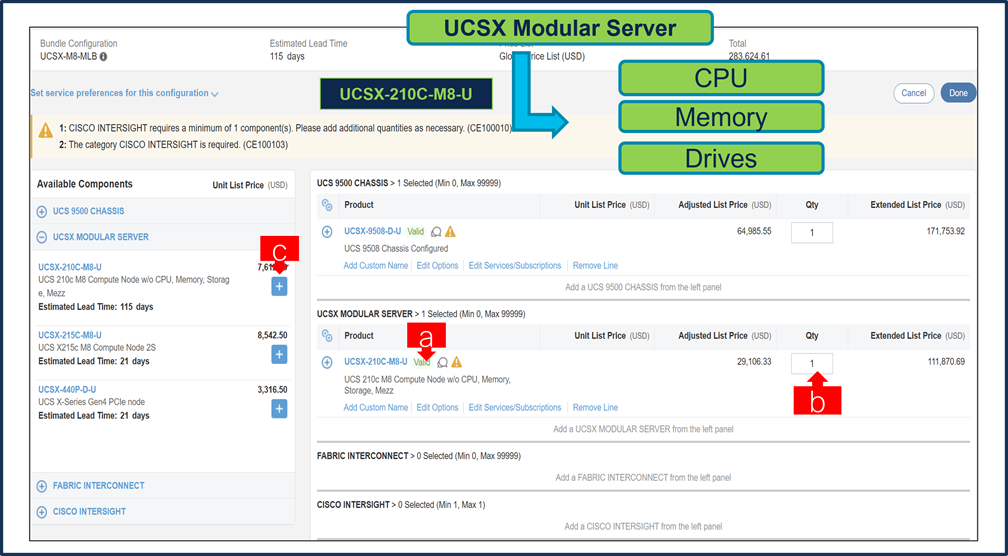
a. GPU PCIe ノード(UCSX-440P-D)を構成します:右側のウィンドウで [ライザー(Riser)]、[GPU]、および [NVIDIA ライセンス(NVIDIA License)] を選択します。
ステップ 13.
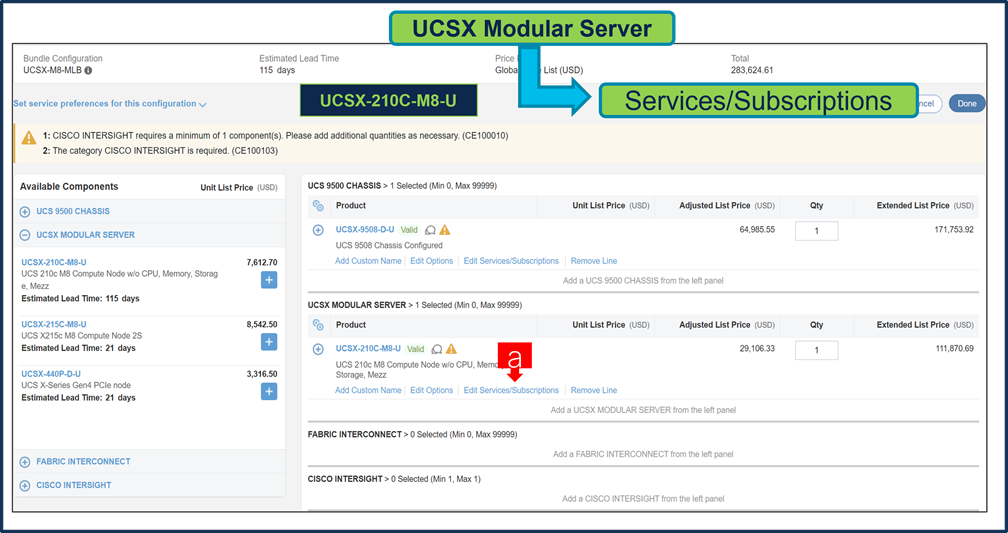
a. GPU PCIe ノード:UCSX-580P(シャーシ UCSX-9508-DU の下)を構成
b. 左側のウィンドウで [UCSX-580P] をクリックし、さらに構成します。
c. UCSX-580P では、シャーシ: UCSX-9508-D-U の下の X-Fabric Module:UCSX-F-9516 の選択が必要です。
注: GPU PCIe ノード:シャーシごとに最大 2 つの UCSX-580P が許可され、(2)ブレード スロットが消費されます。GPU PCIe ノード:UCSX-580P はスロット 3 と 4 および/またはスロット 7 と 8 にデフォルト設定されています。
ステップ 14.
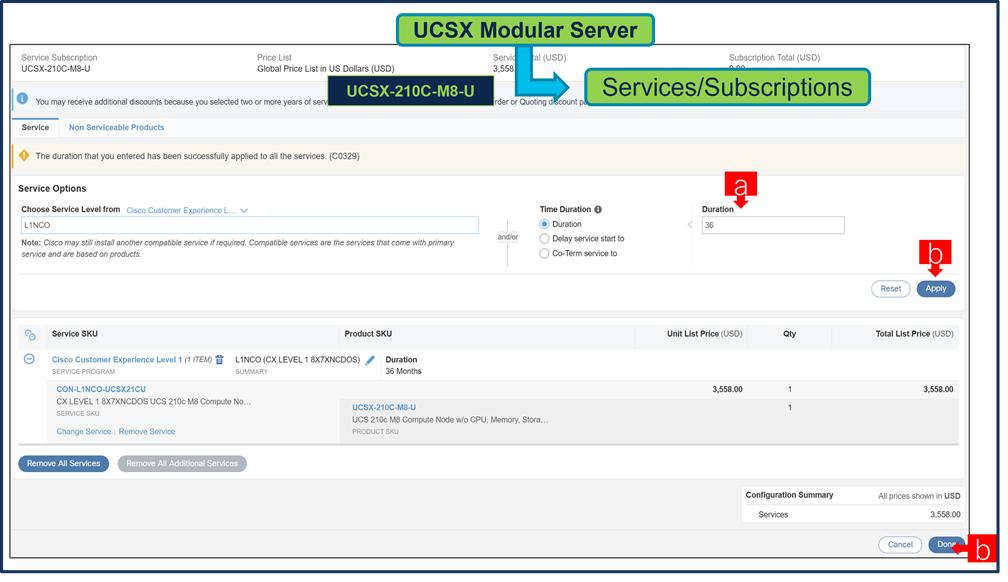
a. コンピューティングノード 1 スロットおよび/またはコンピューティングノード 2 スロットから GPU を選択して、GPU PCIe ノード:UCSX-580P を構成します。
b. スロットがコンピューティングノード 1 または 2 から選択されている場合、同じスロット番号を繰り返し/選択することはできません。
c. 必要に応じて、GPU 向け NVIDIA ライセンスを選択。
注: 注:単一のコンピューティング ノードで GPU を混在させることは許可されていません。コンピューティング ノード 1 および 2 で GPU を混在させることができます。
ステップ 15.
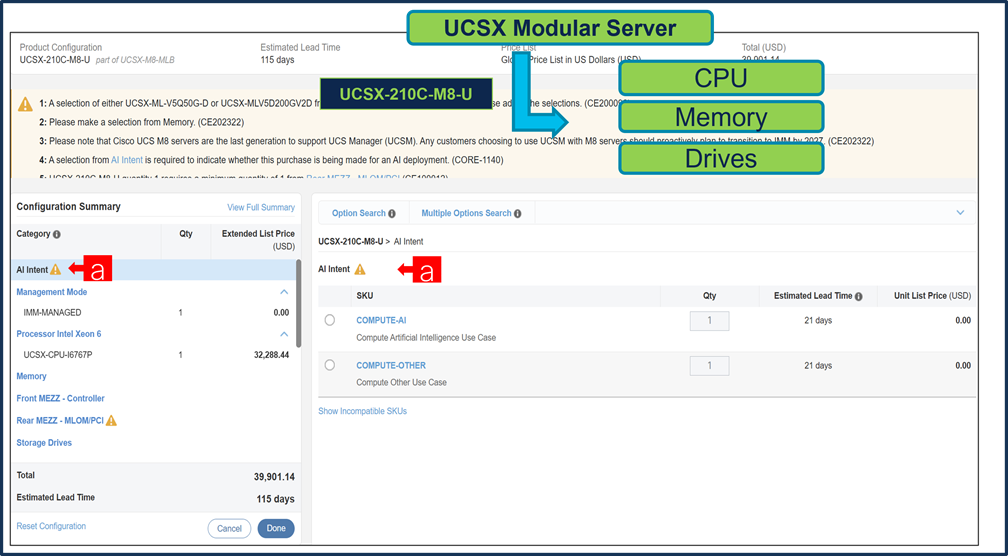
a. NVL ブリッジは、GPU H200 NVL でのみサポートされ、2 つの GPU が必要です。
b. GPU は、同じコンピューティング ノードの連続したスロット 1 と 2 および/または 3 と 4 で選択する必要があります。
c. コンピューティングノード 1 を選択した場合は最低 1 つのサーバーノードが必要です。コンピューティングノード 1 と 2 の両方から選択した場合は最低 2 つのサーバーノードが必要です。
ステップ 16.

a. ステータスには現在、[有効(Valid)] として表示されています。
b. 同じ構成の倍数の数量を増やします。
c. 「PLUS」をクリックして、異なるオプション/数量の同じ製品を追加するか、異なる製品を選択します。
ステップ 17.

a. [サービス/サブスクリプションの編集(Edit Services/Subscriptions)] をクリックして、ハードウェア サポートの期間を編集します。
注: ハードウェア サポートの期間は、ソフトウェア サブスクリプション期間と一致させることをお勧めします。
ステップ 18.
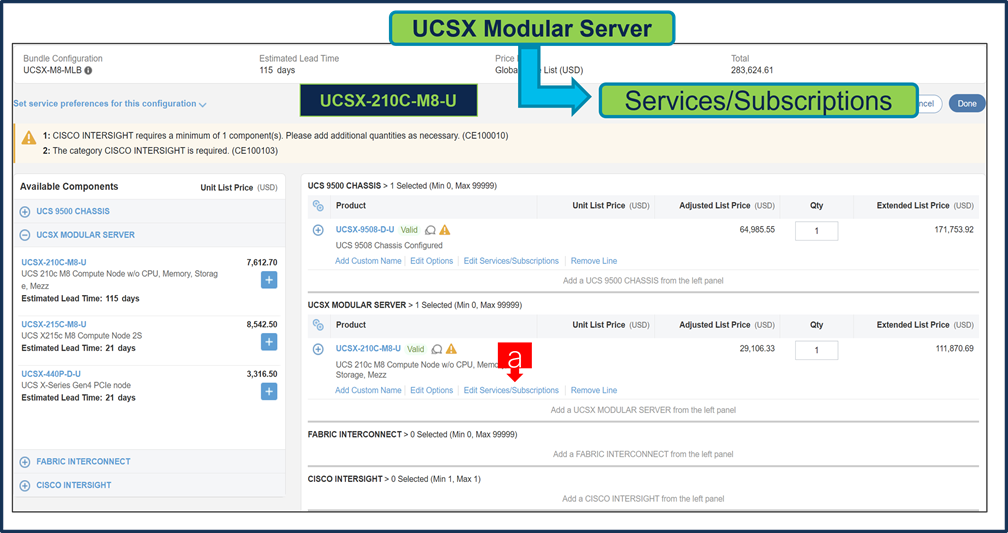
a. [期間(Term Duration)] を入力します。
b. [適用(Apply)] をクリックし、[完了(Done)] をクリックします。
ステップ 19.
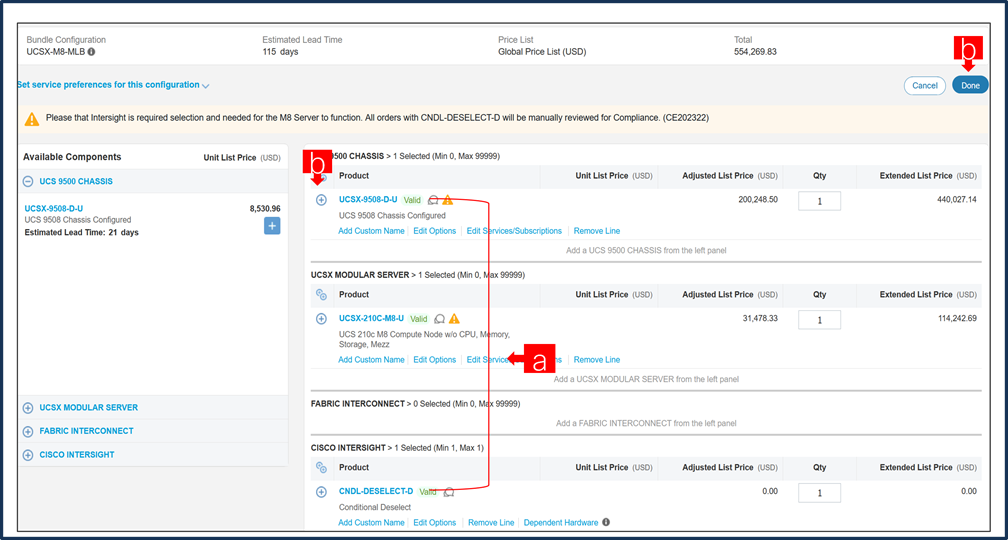
a. MLB の下で「プラス」をクリックすることで、 UCSX-210C-M8-U ATO を選択します。
b. さらに構成が必要なため、UCSX-210C-M8-U ATO のステータスが [無効(Invalid)] になっていることに注意してください。
c. Configurator を入力するために、[オプションの編集(Edit Option)] をクリックします。
ステップ 20.

a. ユーザーは、サーバーの展開方法に基づいて、管理モード オプションを選択する必要があります。
ステップ 21.

a. AI 対応 PID を選択した場合、ユーザーは AI インテント オプション クラスから選択する必要があります。
ステップ 22.

a. 適切な選択を行うことで、サーバーでAI機能を使用することを意図しているかどうかをシスコに伝えることができます。
ステップ 23.
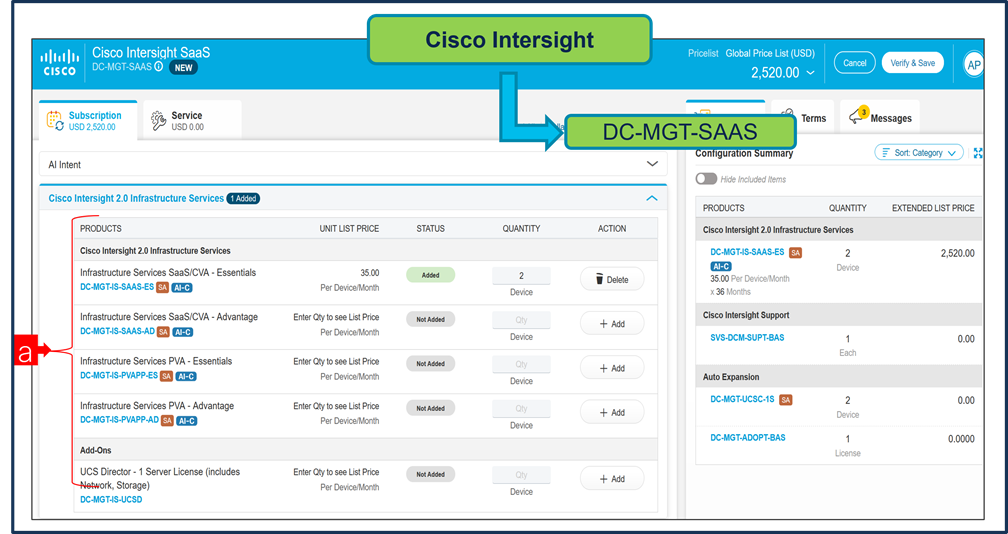
a. 左側のカテゴリ ウィンドウから周辺機器を選択して、UCSX--210C-M8-U を構成します。
b. PID は右側のウィンドウにリストされます。プロセッサ、メモリ、およびストレージ ドライブなどの一部の PID は、タイプまたはシリーズに応じてグループ化されています。右側の SKU ウィンドウの上にあるグループ化されたオプションから選択してください。
c. 警告メッセージに従って、最低限必要なオプション PID を構成します。
d. 完了したら [完了(Done)] をクリックします。
ステップ 24.
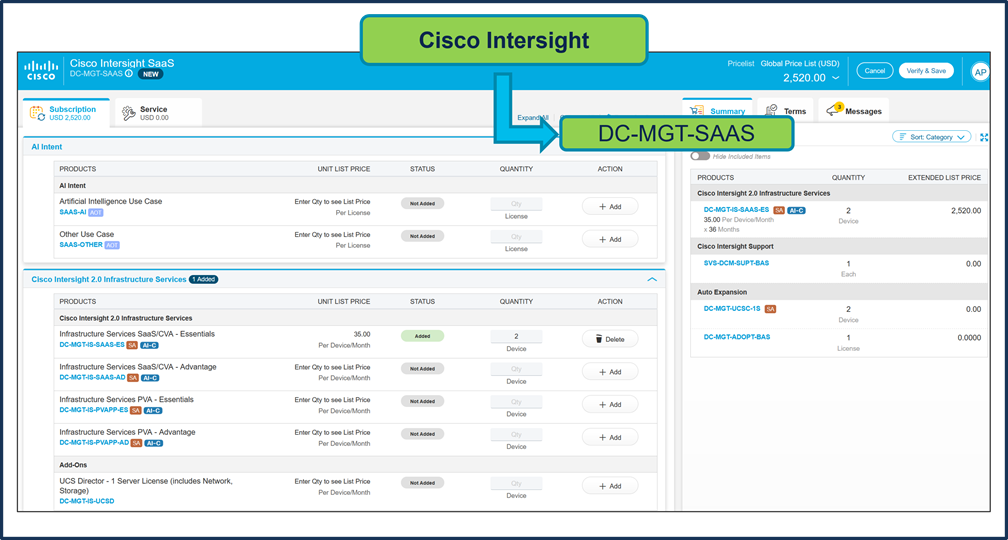
a. ステータスには現在、[有効(Valid)] として表示されています。
b. 同じ構成の倍数の数量を増やします。
c. 「PLUS」をクリックして、異なるオプション/数量の同じ製品を追加するか、異なる製品を選択します。
ステップ 25.
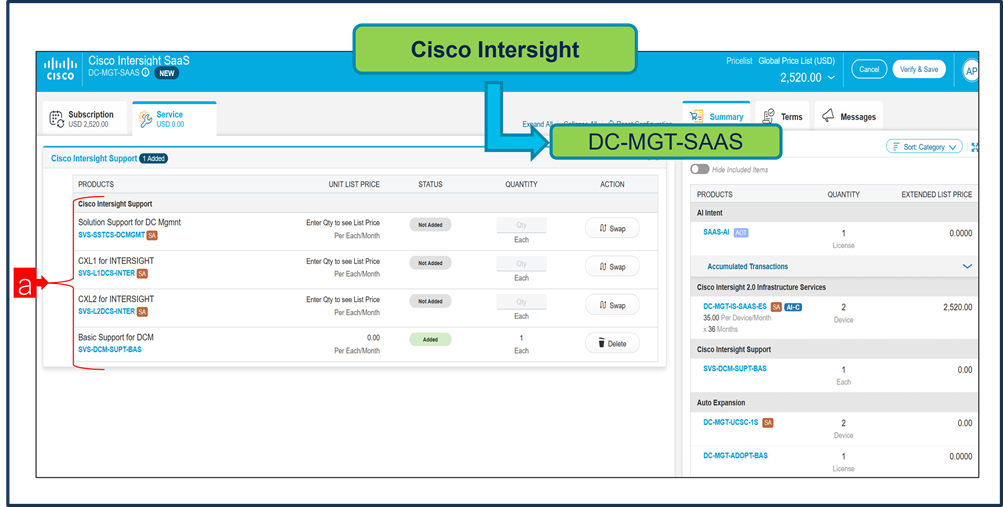
a. [サービス/サブスクリプションの編集(Edit Services/Subscriptions)] をクリックして、ハードウェア サポートの期間を編集します。
注: ハードウェア サポートの期間は、ソフトウェア サブスクリプション期間と一致させることをお勧めします。
ステップ 26.

a. [期間(Term Duration)] を入力します。
b. [適用(Apply)] および [完了(Done)] をクリックします。
ステップ 27.
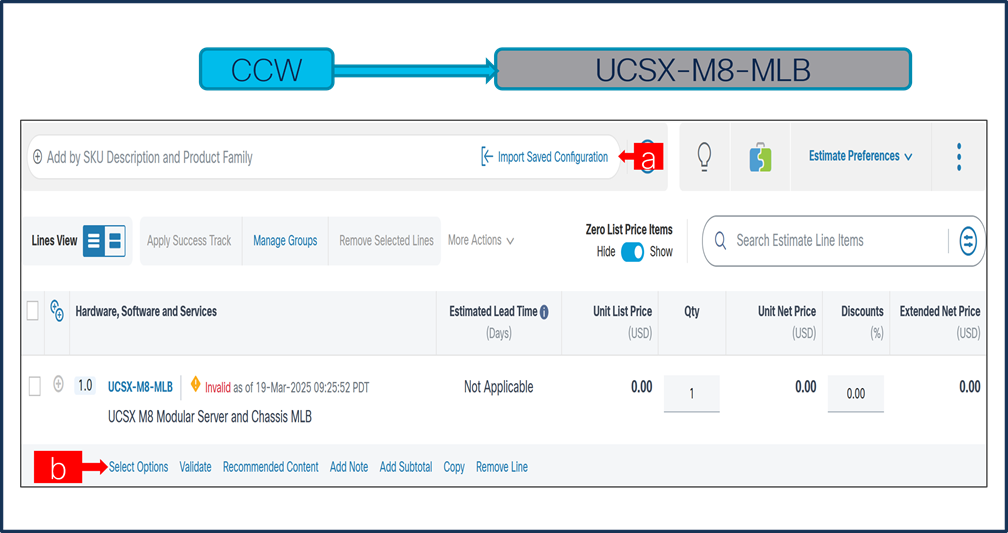
a. GPU PCIe ノード:UCSX-440P-D-U はオプションの選択であり、ユーザーはプラスをクリックして選択できます。
ステップ 28.
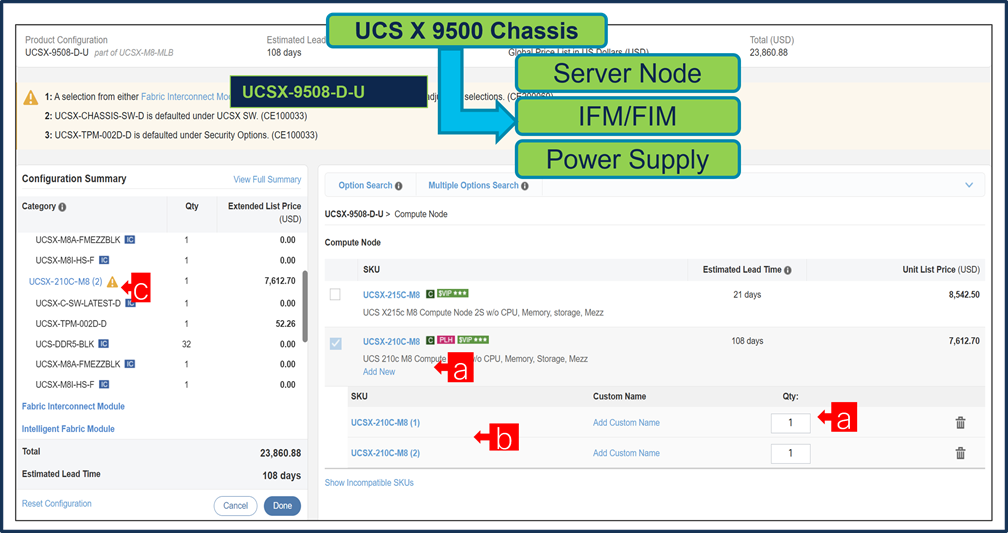
a. GPU PCIe ノード:UCSX-580P-U はオプションの選択であり、ユーザーはプラスをクリックして選択できます。
ステップ 29.
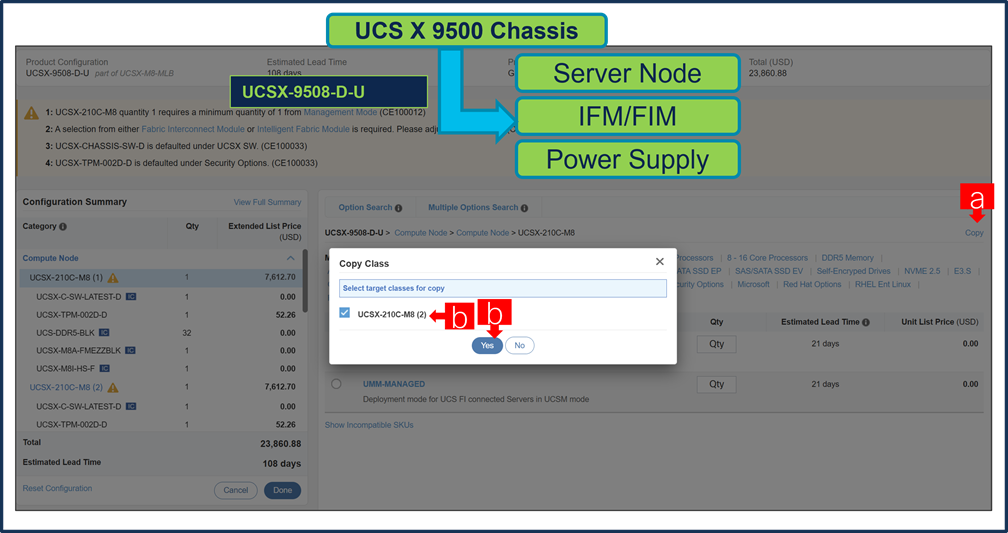
a. ファブリック インターコネクトはオプションの選択で、ユーザーは [プラス(+)] をクリックして選択できます。
ステップ 30.
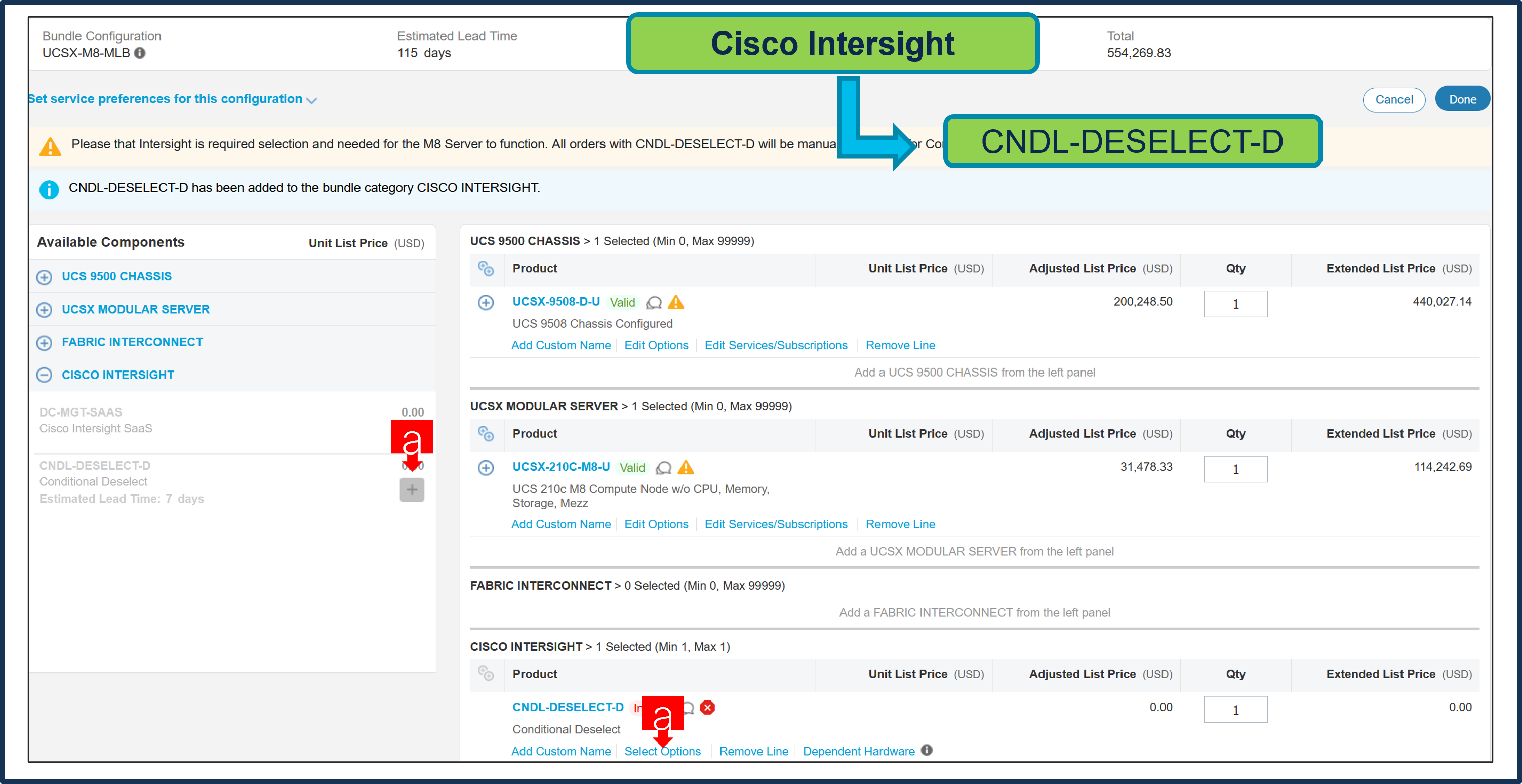
a. CNDL-DESELECT-D は、お客様が EA 契約を介して Cisco Intersight ライセンスをすでに購入している場合、または注文が Disti Fulfillment である場合にのみ選択することを意図しています。
注: M6 Server が機能するには、Intersight の選択が必要であることに注意してください。CNDL-DESELECT-D を含むすべての注文は、遵守について手動で確認されます。
ステップ 31.
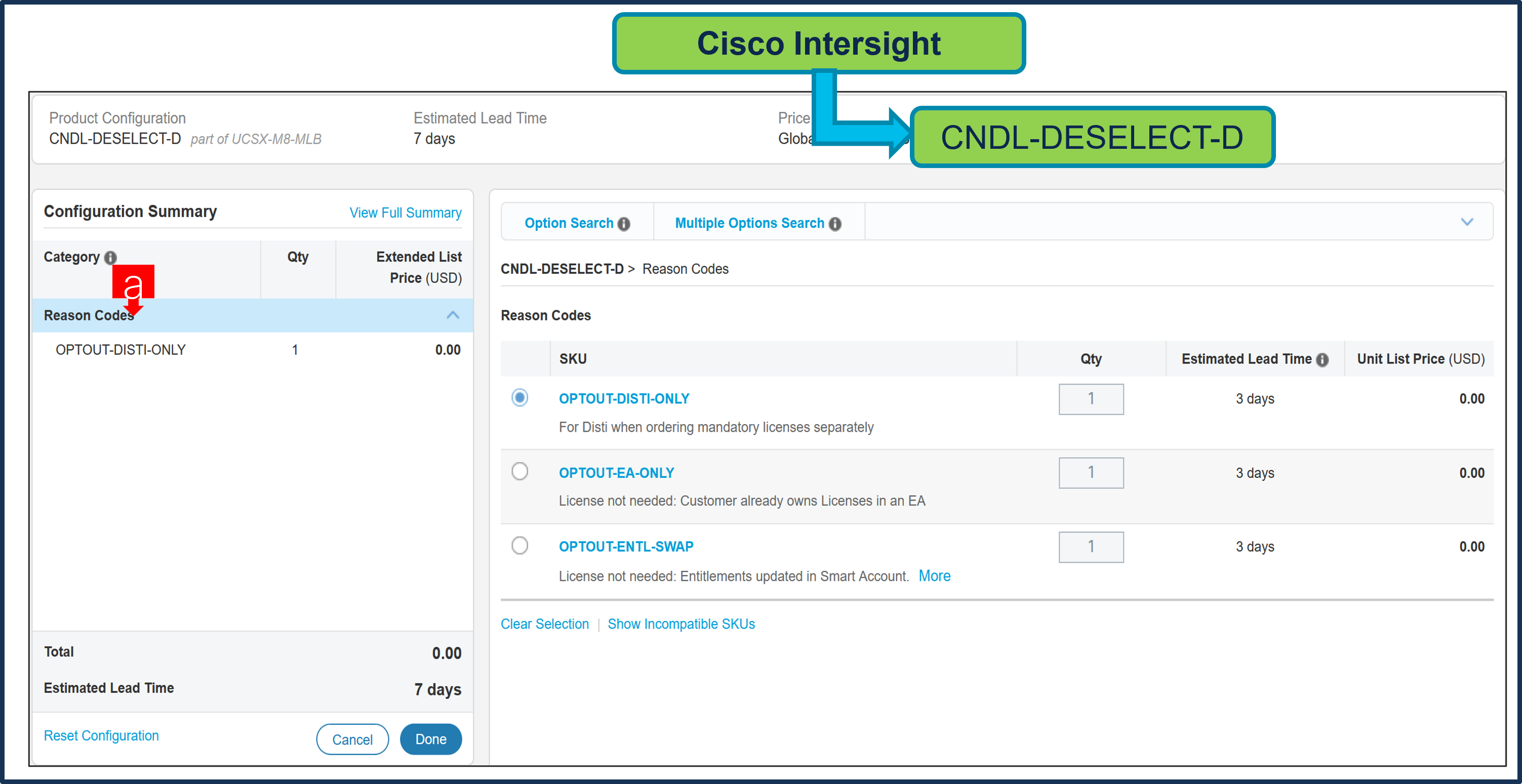
a. 適切な [理由コード(Reason Code)] を選択してください
ステップ 32.
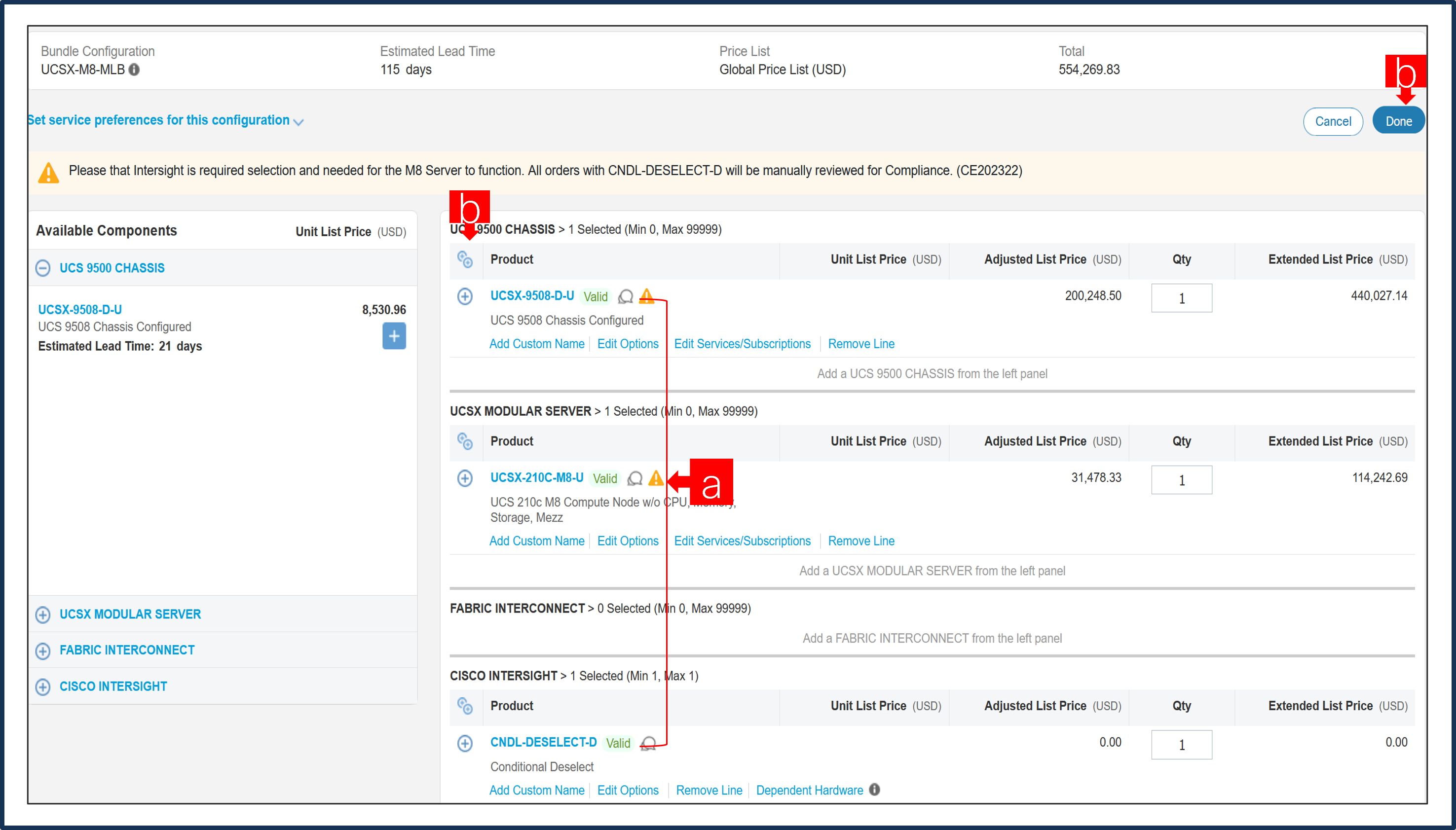
a. 各製品のステータスが [有効(Valid)] であり、警告メッセージがなくなると MLB の構成が完了します。
b. 「PLUS」をクリックして、展開して、各製品に行った選択を表示します。
c. MLB 構成を完了するために、[完了(Done)] をクリックします。
 フィードバック
フィードバック